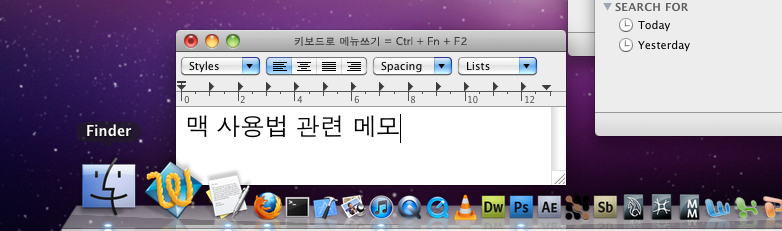http://mirror.enha.kr/wiki/루비(프로그래밍 언어)
Ruby 공식 사이트 (Download Ruby)
INSTALLING RUBY, RUBYGEMS, AND RAILS ON SNOW LEOPARD
Introduction to Ruby for Mac OS X
Ruby One-Click Installer for OSX
Re: How do you run a .rb file in mac?
http://en.wikipedia.org/wiki/RubyCocoa
Running Ruby Programs on the Mac OS X Apache Web Server
검색어 : 구글 > ruby os x
Friday, December 30, 2011
Monday, December 26, 2011
퀵타임 플레이어에서 동영상 스샷 찍는 법
질문 : quicktime player에서 스크린샷 찍는 법
답 : Ctrl + C 하면 현재 프레임의 이미지가 카피된다.
참고 : 혹시 엉뚱한 프레임이 카피 되면 i, o 핫키로 범위를 현재프레임으로 만든 후 다시 Ctrl + C 해볼것.
키워드 : screenshot, 캡처, capture
답 : Ctrl + C 하면 현재 프레임의 이미지가 카피된다.
참고 : 혹시 엉뚱한 프레임이 카피 되면 i, o 핫키로 범위를 현재프레임으로 만든 후 다시 Ctrl + C 해볼것.
키워드 : screenshot, 캡처, capture
Labels:
동영상
Sunday, December 25, 2011
아이폰에서 사진, 음악 파일을 컴퓨터로 옮기는 방법은?
질문 : iPhone에서 사진이나 mp3 파일 등을 동기화 없이 컴퓨터로 옮기는 방법
답 : 기본적으로 제공되는 건 없고 써드파티 어플리케이션을 써야 한다.
현재로선 유료 앱인 Phone to Mac 이 가장 좋다
(옛 버전은 Pod to Mac 이라는 이름이었음)
expod 는 무료인데 기능이 별로 안좋은듯.
답 : 기본적으로 제공되는 건 없고 써드파티 어플리케이션을 써야 한다.
현재로선 유료 앱인 Phone to Mac 이 가장 좋다
(옛 버전은 Pod to Mac 이라는 이름이었음)
expod 는 무료인데 기능이 별로 안좋은듯.
Labels:
아이폰
Saturday, December 24, 2011
음악 파일 포맷 중에 .TTA 는 무엇인가?
질문 : 음악 파일 포맷 중에 .TTA 는 무엇인가? mp3로 변환하는 방법은?
답 : TTA는 lossless codec 이다. X Lossless Decoder(XLD)로 convert 하면 된다.
키워드 : converter
링크 : http://en.wikipedia.org/wiki/TTA_(codec)
답 : TTA는 lossless codec 이다. X Lossless Decoder(XLD)로 convert 하면 된다.
키워드 : converter
링크 : http://en.wikipedia.org/wiki/TTA_(codec)
Labels:
음악
Tuesday, December 20, 2011
Run Applescripts with Keyboard Shortcuts
Run Applescripts with Keyboard Shortcuts
In the Keyboard and Mouse section of System Preferences there is a Keyboard shortcuts tab that allows you to assign a keyboard shortcut to any menu item. This is great, but unfortunately it doesn’t work everywhere...
Luckily you can use Quicksilver to assign keyboard shortcuts to AppleScripts.
In the Keyboard and Mouse section of System Preferences there is a Keyboard shortcuts tab that allows you to assign a keyboard shortcut to any menu item. This is great, but unfortunately it doesn’t work everywhere...
Luckily you can use Quicksilver to assign keyboard shortcuts to AppleScripts.
Labels:
AppleScript
Monday, December 19, 2011
15 Cool New Apps That Are Crushing It On Chrome
15 Cool New Apps That Are Crushing It On Chrome
별로 쿨하진 않지만 html 5의 성능을 볼수 있음
What are Chrome apps, you ask? They are Chrome-optimized versions of websites with interactive features, and they are also complex editing tools, games, and more. Chrome apps are basically entire web experiences built into one browser tab in Chrome. Also, Chrome apps are a testament to everything you can accomplish with HTML 5, ...
Super Mario Bros Crossover for Chrome...

별로 쿨하진 않지만 html 5의 성능을 볼수 있음
What are Chrome apps, you ask? They are Chrome-optimized versions of websites with interactive features, and they are also complex editing tools, games, and more. Chrome apps are basically entire web experiences built into one browser tab in Chrome. Also, Chrome apps are a testament to everything you can accomplish with HTML 5, ...
Super Mario Bros Crossover for Chrome...

Labels:
웹브라우저
Sunday, December 18, 2011
Google Chrome 에서 웹페이지를 최대 화면으로 보는 법
View > Enter Presentation Mode (Command + Shift + F) 하면 됨
참고 : View > Always Show Bookmark Bar (Command + Shift + B) 하면 Bookmark bar 를 안보이게 할 수 있음
참고 : View > Always Show Bookmark Bar (Command + Shift + B) 하면 Bookmark bar 를 안보이게 할 수 있음
Labels:
웹브라우저
Google Chrome 인스톨 후 기존의 즐겨찾기 가져오는 법
Firefox 나 Safari 등의 Bookmark / Favorites 를 간편히 가져올 수 있다.
Preferences (Command + ,) 에서 Browsing Data > Import Data from Another Browser...
를 하거나
키워드 : tool icon
Preferences (Command + ,) 에서 Browsing Data > Import Data from Another Browser...
를 하거나
- 주소창 오른쪽의 툴 아이콘 (wrench icon) 을 클릭하고
- Bookmarks > Import Bookmarks and Settings
- 를 하면 거기서 import 해올 수 있음.
키워드 : tool icon
Labels:
웹브라우저
Google Chrome 을 default browser 로 만드는 법
질문 : 구글 크롬을 디폴트 브라우저로 만드는 법
답 : Preference (Command + ,) 띄운 후 맨 밑의 Default Browser 세팅을 해주면 된다.
답 : Preference (Command + ,) 띄운 후 맨 밑의 Default Browser 세팅을 해주면 된다.
Labels:
웹브라우저
Safari 에서 Top sites 를 home page 로 만드는 법?
질문 : 사파리에서 Top sites 를 홈페이지로 만드는 법?
답 : topsites:// 를 home page 로 만들어주면 된다.
(Top sites 의 URL이 topsites:// 임)
home page 세팅은 Preference (command + ,) 의 General 탭에서 하면 됨.
답 : topsites:// 를 home page 로 만들어주면 된다.
(Top sites 의 URL이 topsites:// 임)
home page 세팅은 Preference (command + ,) 의 General 탭에서 하면 됨.
Labels:
웹브라우저
사파리에서 홈페이지 설정하는 방법?
질문 : safari 에서 home page 설정방법
답 : command + , 로 Preference 띄우고 General 에서 설정해주면 된다
인용 : Select General from the Preferences menu, which is now overlaying your browser window. Once General is selected, you will notice a section labeled Home Page in the main window of the Preferences dialog.
링크 : How to Change Your Home Page In Safari
답 : command + , 로 Preference 띄우고 General 에서 설정해주면 된다
인용 : Select General from the Preferences menu, which is now overlaying your browser window. Once General is selected, you will notice a section labeled Home Page in the main window of the Preferences dialog.
링크 : How to Change Your Home Page In Safari
Labels:
웹브라우저
맥(Mac) 새내기를 위한 기본 가이드
링크 : 맥(Mac) 새내기를 위한 기본 가이드 ... 맥, 하루만 하면 이 정도는 한다
인용 : 윈도우 PC를 사용하다가 맥을 쓰게 되면 맞닥뜨리게 되는 몇가지 낯선 것이 있습니다. 맥 OS라는게 상당히 쉽게 쓸 수 있도록 만들어졌지만 기존에 익숙하던 것과 다른 점 때문에 가끔은 맥이 어렵게 느껴질 수도 있습니다. 그래서 저의 초보 시절 경험과 그동안 보고 들은 것들을 보태서 '맥 새내기를 위한 기본 가이드'를 정리해 보았습니다.
댓글 인용 :
깔끔한 정리 감사합니다.
맥을 산지도 어언 20일 정도 의문이 많았는데...
그 의문과 물음표의 90%가 해결됐습니다.
인용 : 윈도우 PC를 사용하다가 맥을 쓰게 되면 맞닥뜨리게 되는 몇가지 낯선 것이 있습니다. 맥 OS라는게 상당히 쉽게 쓸 수 있도록 만들어졌지만 기존에 익숙하던 것과 다른 점 때문에 가끔은 맥이 어렵게 느껴질 수도 있습니다. 그래서 저의 초보 시절 경험과 그동안 보고 들은 것들을 보태서 '맥 새내기를 위한 기본 가이드'를 정리해 보았습니다.
댓글 인용 :
깔끔한 정리 감사합니다.
맥을 산지도 어언 20일 정도 의문이 많았는데...
그 의문과 물음표의 90%가 해결됐습니다.
Safari 에서 링크 클릭할 때의 modifier
Command : 별도의 탭에서 열어줌
Command + Shift : 별도의 탭에서 열어줌 (새 탭이 activate 됨)
Command + Option : 별도의 창에서 열어줌
Command + Option + Shift : 별도의 창에서 열어줌 (새 창이 activate 됨)
Preference (Command + ,) 의 Tabs 에서
Command-click opens a link in a new tab 의 체크를 꺼주면 다음과 같이 되어 더 편함
Command : 별도의 창에서 열어줌
Command + Shift : 별도의 창에서 열어줌 (새 창이 activate 됨)
Command + Option : 별도의 탭에서 열어줌
Command + Option + Shift : 별도의 탭에서 열어줌 (새 탭이 activate 됨)
Command + Shift : 별도의 탭에서 열어줌 (새 탭이 activate 됨)
Command + Option : 별도의 창에서 열어줌
Command + Option + Shift : 별도의 창에서 열어줌 (새 창이 activate 됨)
Preference (Command + ,) 의 Tabs 에서
Command-click opens a link in a new tab 의 체크를 꺼주면 다음과 같이 되어 더 편함
Command : 별도의 창에서 열어줌
Command + Shift : 별도의 창에서 열어줌 (새 창이 activate 됨)
Command + Option : 별도의 탭에서 열어줌
Command + Option + Shift : 별도의 탭에서 열어줌 (새 탭이 activate 됨)
Labels:
웹브라우저
Safari 에서 Top Sites 로 가는 핫키는?
질문 : Safari 에서 Top Sites 로 가는 shortcut 은?
답 : alt + cmd + 1
인용 : With the latest Safari version (4.0.4), Apple changed the keyboard shortcut of Top Sites. it used to be shift+cmd+1, and now it is alt+cmd+1.
출처 : Fix Safari 4.0.4 Top Sites Shortcut Change
키워드 : hotkey
답 : alt + cmd + 1
인용 : With the latest Safari version (4.0.4), Apple changed the keyboard shortcut of Top Sites. it used to be shift+cmd+1, and now it is alt+cmd+1.
출처 : Fix Safari 4.0.4 Top Sites Shortcut Change
키워드 : hotkey
Labels:
웹브라우저
맥에서 파이어폭스 완전히 uninstall 하는 법
질문 : Mac OS X 에서 Firefox 완전히 언인스톨 하는 법
답 :
1. Drag the Firefox application to the Trash.
2. Firefox also has a .plist file at ~/Library/Preferences/org.mozilla.firefox.plist you may wish to remove.
링크 : Uninstalling Firefox
키워드 : 제거, completely
보충 :
kabbalaDecember 18, 2011 3:03 PM
밑에 설명은 안 옮기셨네요.
(출처 : 덧글)
답 :
1. Drag the Firefox application to the Trash.
2. Firefox also has a .plist file at ~/Library/Preferences/org.mozilla.firefox.plist you may wish to remove.
링크 : Uninstalling Firefox
키워드 : 제거, completely
보충 :
kabbalaDecember 18, 2011 3:03 PM
밑에 설명은 안 옮기셨네요.
~/Library/Application Support/Firefox 폴더도 지워야 함.그리고 확장기능마다 사용하는 폴더다 설정이 있어서 일일이 찾아서 지워야 하고요. 플러그인에 따라서는 Mozilla 폴더를 쓰는 경우도 있고요.
(출처 : 덧글)
Labels:
웹브라우저
파인더에서 폴더 사이즈가 - 로 표시되는데 항상 표시하도록 하는 방법?
질문 : Finder에서 폴더 사이즈가 - 로 표시되는 것을 항상 표시하게 하는 법
답 : View > Show View Options (Command + J) 한 후 Calculate all sizes 에 체크하면 된다
레퍼런스 : Show folder size in finder on Mac OS X
키워드 : 외장하드, 용량, 크기
답 : View > Show View Options (Command + J) 한 후 Calculate all sizes 에 체크하면 된다
레퍼런스 : Show folder size in finder on Mac OS X
키워드 : 외장하드, 용량, 크기
Labels:
Finder
Saturday, December 17, 2011
엑셀에서 올림, 내림, 반올림 하는 법
질문 : Excel에서 올림, 내림, 반올림 하는 법?
답 :
반올림 : round(숫자, 소숫점아래 자리수)
올림 : roundup(숫자, 소숫점아래 자리수)
내림 : rounddown(숫자, 소숫점아래 자리수)
설명 :
예를 들어 3.14159 를 소수점 2자리까지 반올림한다면
=round(3.14159, 2)
하면 3.14가 얻어짐
12,950 원을 천원 단위까지만 표시하고 백원 단위는 버리려면
=rounddown(12950, -3)
하면 12,000 원이 얻어짐
레퍼런스 : 엑셀! 올림, 내림, 반올림을 해보자.
답 :
반올림 : round(숫자, 소숫점아래 자리수)
올림 : roundup(숫자, 소숫점아래 자리수)
내림 : rounddown(숫자, 소숫점아래 자리수)
설명 :
예를 들어 3.14159 를 소수점 2자리까지 반올림한다면
=round(3.14159, 2)
하면 3.14가 얻어짐
12,950 원을 천원 단위까지만 표시하고 백원 단위는 버리려면
=rounddown(12950, -3)
하면 12,000 원이 얻어짐
레퍼런스 : 엑셀! 올림, 내림, 반올림을 해보자.
Labels:
오피스
맥의 Preview에서 여러 이미지 파일들의 포맷을 변환하는 법
질문 : Mac OS X의 프리뷰에서 여러 이미지들의 포맷을 변환하려고 하는데 Save As로 하면 하나씩만 저장이 된다. 여러개를 한꺼번에 변환하는 법? (예: 2,000개의 bmp 파일을 png로 변환하는 등)
답 : Save As 로 하면 파일이 하나씩만 저장된다. 여러개를 변환하려면 다음 방법을 쓰면 된다.
You can convert many different image file formats in Mac OS X for free using the included Preview application. As of Mac OS X 10.6, Preview supports the following file types and will convert between any of them: GIF, ICNS, JPEG, JPG, JPEG-2000, Microsoft BMP, Microsoft Icon, OpenEXR, PDF, Photoshop (PSD), PICT, PNG, SGI, TGA, TIFF
레퍼런스 : PSD to JPG, GIF to JPG, BMP to JPG, PNG to PDF, and more
키워드 : image file format conversion convert batch multiple many files
답 : Save As 로 하면 파일이 하나씩만 저장된다. 여러개를 변환하려면 다음 방법을 쓰면 된다.
- 변환하고자 하는 이미지파일들을 Preview 로 연다.
- Preview 오른쪽의 이미지 썸네일들을 모두 선택.
- 이미지들이 모두 선택되었으면 오른클릭해서 Save a copy to folder 실행
- 원하는 포맷으로 저장하면 된다.
You can convert many different image file formats in Mac OS X for free using the included Preview application. As of Mac OS X 10.6, Preview supports the following file types and will convert between any of them: GIF, ICNS, JPEG, JPG, JPEG-2000, Microsoft BMP, Microsoft Icon, OpenEXR, PDF, Photoshop (PSD), PICT, PNG, SGI, TGA, TIFF
레퍼런스 : PSD to JPG, GIF to JPG, BMP to JPG, PNG to PDF, and more
키워드 : image file format conversion convert batch multiple many files
Labels:
이미지파일
Friday, December 16, 2011
네이버캐스트 > 네트워크 항해의 첫관문 Gateway
네이버캐스트 > Gateway
일반적으로 게이트웨이의 IP 주소는 해당 네트워크 내 컴퓨터에 할당된 IP 주소 중 끝자리(4번째 옥텟)만 다른 형태다. 대게 1을 지정한다. 이를 테면 컴퓨터 IP 주소가 123.123.123.123이라면, 게이트웨이 주소는 123.123.123.1이 된다.
일반적으로 게이트웨이의 IP 주소는 해당 네트워크 내 컴퓨터에 할당된 IP 주소 중 끝자리(4번째 옥텟)만 다른 형태다. 대게 1을 지정한다. 이를 테면 컴퓨터 IP 주소가 123.123.123.123이라면, 게이트웨이 주소는 123.123.123.1이 된다.
Labels:
Network
차세대 맥북프로는 ‘레티나 디스플레이’
차세대 맥북프로는 ‘레티나 디스플레이’
레티나 디스플레이가 애플 제품에 처음으로 적용된 건 2010년 출시된 ‘아이폰4′다. 레티나 디스플레이는 기존 디스플레이보다 1인치에 들어가는 픽셀 개수를 2배 가량 높일 수 있다는 장점을 갖고 있다.
디지타임스 보도에 따르면, 차세대 맥북프로에 적용될 레티나 디스플레이의 해상도는 2880×1800이다. 15.4인치 제품을 기준으로 1인치에 들어가는 픽셀수도 기존보다 2배 가량 높인 220픽셀 수준이다.
레티나 디스플레이가 애플 제품에 처음으로 적용된 건 2010년 출시된 ‘아이폰4′다. 레티나 디스플레이는 기존 디스플레이보다 1인치에 들어가는 픽셀 개수를 2배 가량 높일 수 있다는 장점을 갖고 있다.
디지타임스 보도에 따르면, 차세대 맥북프로에 적용될 레티나 디스플레이의 해상도는 2880×1800이다. 15.4인치 제품을 기준으로 1인치에 들어가는 픽셀수도 기존보다 2배 가량 높인 220픽셀 수준이다.
Thursday, December 15, 2011
Google Talk Widget For Blogger / BlogSpot
Blogspot 의 Design 탭에 들어가서
Add a gadget 한 후 Google Talk 으로 검색해서 나오는 위젯을 넣으면 됨
출처 : Google Talk chatback
Monday, February 25, 2008 11:23 AM
Add a gadget 한 후 Google Talk 으로 검색해서 나오는 위젯을 넣으면 됨
출처 : Google Talk chatback
Monday, February 25, 2008 11:23 AM
Labels:
웹관련
Windows 에서 unix 명령인 cat 쓰는 법
질문 : 윈도우에서 cat 쓰는 법? (mac os x 에서 split로 나눈 파일을 윈도우에서 cat으로 붙인다거나 할때)
답 : cygwin 을 쓰면 cat을 쓸수 있다고 함 (테스트는 해보지 않았음)
추가 : DOS 명령인 type 을 써도 가능할지? 테스트해보지는 않았음
Combine 2 text files into one
UNIX: cat file1 file2 > file3
DOS: type file1 file2 > file3
DOS: copy file1+file2 file3
인용 : you can install cygwin, then you can have cat, grep, awk, sed, etc. Any command on linux would work on windows.
링크 : Windows 'cat' equivelant
unix 'cat' command in windows?
답 : cygwin 을 쓰면 cat을 쓸수 있다고 함 (테스트는 해보지 않았음)
추가 : DOS 명령인 type 을 써도 가능할지? 테스트해보지는 않았음
Combine 2 text files into one
UNIX: cat file1 file2 > file3
DOS: type file1 file2 > file3
DOS: copy file1+file2 file3
인용 : you can install cygwin, then you can have cat, grep, awk, sed, etc. Any command on linux would work on windows.
링크 : Windows 'cat' equivelant
unix 'cat' command in windows?
Tuesday, December 13, 2011
Windows 보안의 마지막 자물쇠 사용자 계정 컨트롤(UAC)… Windows 7에서는?
Windows 보안의 마지막 자물쇠 사용자 계정 컨트롤(UAC)… Windows 7에서는?
UAC는 분명히 보안에 매우 중요한 Windows 자물쇠입니다. UAC가 없었다면, 사용자는 계속 그냥 평범한 관리자 권한의 계정을 사용할 것이며, 이는 자연스럽게 Windows 보안 레벨의 감소로 이어질 것입니다.
Windows 7에서는 UAC를 통해 향상된 보안과 함께 이러한 고객, 사용자들의 의견을 어떻게 반영할지에 대해서 많은 고민을 한 흔적이 보입니다. 사용자가 시스템의 보안에 대한 설정을 유연하게 할 수 있고, 좀더 명확한 대화 상자등.. 역시 본사에서 이에 대해 사용자 경험 테스트를 했다고 합니다. 참여자의 83%가 UAC가 왜 나타나고, 어떠한 형태로 적용되는지를 설명할 수 있었다고 합니다.
UAC는 분명히 보안에 매우 중요한 Windows 자물쇠입니다. UAC가 없었다면, 사용자는 계속 그냥 평범한 관리자 권한의 계정을 사용할 것이며, 이는 자연스럽게 Windows 보안 레벨의 감소로 이어질 것입니다.
Windows 7에서는 UAC를 통해 향상된 보안과 함께 이러한 고객, 사용자들의 의견을 어떻게 반영할지에 대해서 많은 고민을 한 흔적이 보입니다. 사용자가 시스템의 보안에 대한 설정을 유연하게 할 수 있고, 좀더 명확한 대화 상자등.. 역시 본사에서 이에 대해 사용자 경험 테스트를 했다고 합니다. 참여자의 83%가 UAC가 왜 나타나고, 어떠한 형태로 적용되는지를 설명할 수 있었다고 합니다.
Labels:
Windows
Sunday, December 11, 2011
Safari에서 링크를 새 윈도우에서 여는 법
질문 : 사파리에서 link를 새 탭이 아니라 새 윈도우에서 여는 법?
답 : Command + Option + click
참고 : 새 tab 에서 열려면 그냥 Command + click
키워드 : safari open link in a new window
답 : Command + Option + click
참고 : 새 tab 에서 열려면 그냥 Command + click
키워드 : safari open link in a new window
Labels:
웹브라우저
Safari에서 홈페이지 세팅하는 법
질문 : 사파리에서 homepage 세팅하는 법
답 : Preference > General Preference 에서 Homepage: 를 고쳐주면 된다
레퍼런스 : Modify the Home Page URL
답 : Preference > General Preference 에서 Homepage: 를 고쳐주면 된다
레퍼런스 : Modify the Home Page URL
Labels:
웹브라우저
Friday, December 9, 2011
Adobe Acrobat 에서 특정 페이지로 가는 핫키
질문 : Adobe Acrobat 에서 특정 page로 바로 가는 hotkey?
답 : Command + Shift + N
(View > Go To > Page...)
답 : Command + Shift + N
(View > Go To > Page...)
Labels:
어플리케이션
Wednesday, December 7, 2011
Mac OS X의 Preview에서 Toolbar 숨기는 핫키
Command + B
툴바를 숨겨서 그림을 더 크게 볼 수 있음
참고 :
파인더에서 툴바 숨기는 핫키는 Command + Option + T 인데
이들이 일치했더라면 좋았을것이라는 아쉬움이 있음
(참고로 대체적인 어플리케이션에서 Command + Option + T 는 character viewer 띄우는 핫키.)
툴바를 숨겨서 그림을 더 크게 볼 수 있음
참고 :
파인더에서 툴바 숨기는 핫키는 Command + Option + T 인데
이들이 일치했더라면 좋았을것이라는 아쉬움이 있음
(참고로 대체적인 어플리케이션에서 Command + Option + T 는 character viewer 띄우는 핫키.)
Monday, December 5, 2011
AppleScript 에서 16진수를 10진수로 변환하는 방법?
질문 : AppleScript 에서 Hexadecimal <--> Decimal Conversion 하는 방법?
답 :
This code converts a decimal number into a hexdecimal string:
set nDec to 1000
set nHex to do shell script "perl -e 'printf(\"%x\", " & nDec & ")'" --> "3e8"
To get uppercase letters, use %X instead of %x
set nHex to do shell script "perl -e 'printf(\"%X\", " & nDec & ")'" --> "3E8"
To get additional leading zeros, use e.g. %04X for "add zeros for four-digit output"
set nHex to do shell script "perl -e 'printf(\"%04X\", " & nDec & ")'" --> "03E8"
And this code converts a hexdecimal string into a decimal number:
set nHex to "03E8"
set nDec to (do shell script "perl -e 'printf(hex(\"" & nHex & "\"))'") as number --> 1000
레퍼런스 : http://macscripter.net/viewtopic.php?id=19442
답 :
This code converts a decimal number into a hexdecimal string:
set nDec to 1000
set nHex to do shell script "perl -e 'printf(\"%x\", " & nDec & ")'" --> "3e8"
To get uppercase letters, use %X instead of %x
set nHex to do shell script "perl -e 'printf(\"%X\", " & nDec & ")'" --> "3E8"
To get additional leading zeros, use e.g. %04X for "add zeros for four-digit output"
set nHex to do shell script "perl -e 'printf(\"%04X\", " & nDec & ")'" --> "03E8"
And this code converts a hexdecimal string into a decimal number:
set nHex to "03E8"
set nDec to (do shell script "perl -e 'printf(hex(\"" & nHex & "\"))'") as number --> 1000
레퍼런스 : http://macscripter.net/viewtopic.php?id=19442
Labels:
AppleScript
Sunday, December 4, 2011
웹브라우저 주소에서 공백문자 %20의 의미
질문 : 웹 주소에서 공백문자 %20의 의미?
답 :
space(공백)는 아스키 코드 값으로 32인데 이걸 16진수로 고치면 20.
웹 주소에서 특수 문자의 경우 %20과 같이 코드로 표시됨.
레퍼런스 : 공백문자 %20은 무슨뜻인가요?
답 :
space(공백)는 아스키 코드 값으로 32인데 이걸 16진수로 고치면 20.
웹 주소에서 특수 문자의 경우 %20과 같이 코드로 표시됨.
레퍼런스 : 공백문자 %20은 무슨뜻인가요?
Saturday, December 3, 2011
Mac OS X 에서 Ace File Format 푸는 방법
질문 : Mac OS X 에서 .ace 압축 파일 푸는 방법
답 : UnAceX 를 쓰면 된다
링크 : UnaceX : http://unacex.sourceforge.net/
Ace Files Extractor For Mac OS X
UnaceX extracts ACE files. It is a grafical interface wrapping the commandline tool MacUnace.
답 : UnAceX 를 쓰면 된다
링크 : UnaceX : http://unacex.sourceforge.net/
Ace Files Extractor For Mac OS X
UnaceX extracts ACE files. It is a grafical interface wrapping the commandline tool MacUnace.
Labels:
유틸리티
Sunday, November 27, 2011
TextWrangler에서 디폴트 윈도우 사이즈를 바꾸는 방법?
질문 : TextWrangler에서 default window size 를 바꾸는 방법?
답 : 현재 도큐먼트를 원하는 윈도우 사이즈로 만들고
메뉴 > Window > Save Default Window
하면 된다
인용 :
Regarding the window size, set it as required and then choose Window -> Save Default Window.
To page down and move the cursor, use ALT+Down Arrow
출처 : textwrangler questions
답 : 현재 도큐먼트를 원하는 윈도우 사이즈로 만들고
메뉴 > Window > Save Default Window
하면 된다
인용 :
Regarding the window size, set it as required and then choose Window -> Save Default Window.
To page down and move the cursor, use ALT+Down Arrow
출처 : textwrangler questions
Labels:
텍스트에디터
Tuesday, November 22, 2011
Monday, November 21, 2011
iMovie 에서 기본 playback 사이즈를 actual size 로 하려면
질문 : iMovie 에서 기본 playback 사이즈를 full screen 이 아니라 actual size 로 하려면?
답 : Preference 창 띄움 (Command + ,) > Full-screen playback size : Actual Size
로 세팅한다
답 : Preference 창 띄움 (Command + ,) > Full-screen playback size : Actual Size
로 세팅한다
Labels:
iMovie
iMovie 에서 프로젝트 창에 들어 있는 클립들 다 지우려면
질문 : iMovie 에서 왼쪽 위 프로젝트 창에 들어 있는 클립들 다 지우려면
답 : 그냥 Command + a 해서 다 선택한 후 Delete 하면 됨
답 : 그냥 Command + a 해서 다 선택한 후 Delete 하면 됨
Labels:
iMovie
iMovie 에서 사진 넣을 때 duration 을 모두 동일하게 짧게 고치려면
질문 : iMovie 에서 사진 넣을 때 duration 을 모두 동일하게 짧게 고치려면
답 : 왼쪽 위 프로젝트 창의 사진들 중 하나에서
톱니바퀴 클릭 > Clip Adjustments > Duration = 0.1s (Applies to all stills)
를 하면 된다.
참고 : 가능한 최소값은 0.1s 이다.
키워드 : imovie photo duration minimum
답 : 왼쪽 위 프로젝트 창의 사진들 중 하나에서
톱니바퀴 클릭 > Clip Adjustments > Duration = 0.1s (Applies to all stills)
를 하면 된다.
참고 : 가능한 최소값은 0.1s 이다.
키워드 : imovie photo duration minimum
Labels:
iMovie
Sunday, November 20, 2011
iMovie에서 사진 자동으로 줌되는 것 방지하려면
질문 : 사진을 프로젝트 창에 끌어 넣을때 자동으로 줌되는 것 방지하려면?
답 : File > Project Properties (Command + J)> Timing 에서
Initial Photo Placement 에 Ken Burns 세팅이 되어 있어서 그렇다.
Initial Photo Placement 를 Crop 으로 한다.
키워드 : imovie Ken Burns checkbox off
답 : File > Project Properties (Command + J)> Timing 에서
Initial Photo Placement 에 Ken Burns 세팅이 되어 있어서 그렇다.
Initial Photo Placement 를 Crop 으로 한다.
키워드 : imovie Ken Burns checkbox off
Labels:
iMovie
Saturday, November 19, 2011
Wednesday, November 16, 2011
DVD롬 드라이브가 없는 넷북에 윈도우 설치하는 법
질문 : ODD가 없는 노트북이나 넷북에 윈도우 설치하는 법
요약 : 4G 이상의 USB 메모리를 부팅 가능한 USB로 바꿔주고,
거기에 윈도우 씨디의 내용을 다 복사한 후,
그 USB 메모리로 인스톨하면 된다.
설명 :
출처 : ODD가 없는 노트북에 윈도우7을 어떻게 설치하지?
키워드 : CD롬, 씨디롬
요약 : 4G 이상의 USB 메모리를 부팅 가능한 USB로 바꿔주고,
거기에 윈도우 씨디의 내용을 다 복사한 후,
그 USB 메모리로 인스톨하면 된다.
설명 :
- 명령프롬프트(도스창)에서 디스크를 관리하기 위해 diskpart 실행.
C:/> diskpart - diskpart 에서 다음 명령으로 USB 메모리에 해당하는 번호를 얻음.
DISKPART> list disk - 그 번호가 2라고 하면 해당 디스크 선택.
DISKPART> select disk 2 - 선택된 디스크파티션을 깨끗이 다 지우기 위해 다음 실행
DISKPART> clean - 파티션을 생성
DISKPART> create partition primary - 다음과 같이 하면 방금 생성한 파티션이 보일 것임
DISKPART> list partition - 여기서 생성한 Primary 파티션을 선택
DISKPART> select partition 1 - USB 메모리를 부팅이 가능하도록 활성화
DISKPART> active - 이제 포맷을 한다.
DISKPART> format fs=ntfs
빠른 포맷을 원하면 다음과 같이 함.
DISKPART> format fs=ntfs quick - USB 를 열고 윈도7 씨디 안의 내용을 모두 복사해 USB 안으로 붙여 넣는다.
출처 : ODD가 없는 노트북에 윈도우7을 어떻게 설치하지?
키워드 : CD롬, 씨디롬
Tuesday, November 15, 2011
Downloads folder 로 가는 핫키
질문 : Downloads folder 로 가는 shortcut?
답 : OS X Lion 부터는 Option + Command + L 키로 됨
다음은 Snow Leopard 이하에서 하는 법
키워드 : 다운로드 폴더, hotkey, 쇼트컷
답 : OS X Lion 부터는 Option + Command + L 키로 됨
다음은 Snow Leopard 이하에서 하는 법
- Create a new service in Automator.
- Set the dropdowns to Service receives to no input, in any application, or limit it to just the Finder if you like.
- Add the "Run Shell Script" item, and set the content to open ~/Downloads
- Save the Service, name it whatever you like.
- In the keyboard shortcuts preference pane, select "Services" from the source list. Find the service you created at the bottom of the list on the right, and give it whatever shortcut you'd like.
키워드 : 다운로드 폴더, hotkey, 쇼트컷
Monday, November 14, 2011
OS X 에서 한영전환시 느린 문제 해결법
질문 : 한영전환 할때 딜레이 생기는 문제 해결법?
답 : Select previous input source (이전 소스 선택) 키와
Select next input source (입력 메뉴에서 다음 소스 선택) 키를 바꿔주는 방법이 있음.
설명 : 다만 이 방법은 영어 한글 2개국어를 쓸 때에만 유용.
한영 전환이 느린 문제는 스노우레퍼드 이상에서 생기는 문제라고 함.
인용 : "커멘드 + Space를 1초 이상 누를 경우 입력기를 선택하는 베젤이 화면에 로딩되기 때문에
불필요하게 딜레이를 일부러 집어 넣은 것 같다는 인상을 받았습니다."
레퍼런스 : 한글 - 영어 전환 딜레이 없애기
키워드 : 느림
답 : Select previous input source (이전 소스 선택) 키와
Select next input source (입력 메뉴에서 다음 소스 선택) 키를 바꿔주는 방법이 있음.
설명 : 다만 이 방법은 영어 한글 2개국어를 쓸 때에만 유용.
한영 전환이 느린 문제는 스노우레퍼드 이상에서 생기는 문제라고 함.
인용 : "커멘드 + Space를 1초 이상 누를 경우 입력기를 선택하는 베젤이 화면에 로딩되기 때문에
불필요하게 딜레이를 일부러 집어 넣은 것 같다는 인상을 받았습니다."
레퍼런스 : 한글 - 영어 전환 딜레이 없애기
키워드 : 느림
Sunday, November 13, 2011
윈도우7에서 라이브러리 쓰지 않으려면
질문 : Windows 7 의 윈도우 탐색기에서 기본으로 "라이브러리" 안뜨게 하고 싶으면
인용 : 윈도우 7을 처음 설치하면 작업표시줄에 아이콘 3개가 등장하는데 그중에 가운데 있는 녀석이 윈도우 탐색기입니다. 그런데 이놈이 열면 기본적으로 라이브러리가 등장합니다...
출처 : 윈도우 7 작업표시줄 윈도우 탐색기 라이브러리 내컴퓨터 지정
인용 : 윈도우 7을 처음 설치하면 작업표시줄에 아이콘 3개가 등장하는데 그중에 가운데 있는 녀석이 윈도우 탐색기입니다. 그런데 이놈이 열면 기본적으로 라이브러리가 등장합니다...
출처 : 윈도우 7 작업표시줄 윈도우 탐색기 라이브러리 내컴퓨터 지정
Labels:
Windows
윈도우에서 시작프로그램/서비스 설정 : msconfig
msconfig 를 쓰면
시작시 자동으로 실행하고 싶은 시작프로그램을
체크해서 켜주고 꺼줄 수 있다.
키워드 : 윈도우7, windows 7
시작시 자동으로 실행하고 싶은 시작프로그램을
체크해서 켜주고 꺼줄 수 있다.
키워드 : 윈도우7, windows 7
Labels:
Windows
익스플로러9 주소창 옆의 Bing 을 다른 검색엔진으로 바꾸는 법
질문 : IE9 주소창의 기본검색자가 Bing으로 돼있는데 다른 검색엔진으로 바꾸는 법?
답 : 주소창 클릭하면 Add 라는 버튼이 있는데 거기서 google이나 daum, 네이버 등 선택하면 됨
출처 : IE 9 기본 검색기능을 구글로 변경해 보자~
답 : 주소창 클릭하면 Add 라는 버튼이 있는데 거기서 google이나 daum, 네이버 등 선택하면 됨
출처 : IE 9 기본 검색기능을 구글로 변경해 보자~
Labels:
웹브라우저
한컴 아래아한글 자동 업데이트 창 안뜨게 하는 법
질문 : 부팅시 한컴 아래아한글 자동 업데이트 창 안뜨게 하는 법
답 : 시작 > 실행 하고 msconfig 해서 뜬 창에서
시작프로그램 탭의 "HAANSOFT UPDATE"의 체크를 해지하면 된다.
인용 : 시작-실행 선택하신 후 입력란에 msconfig 치시고 확인 누르면 창이 하나 뜹니다.
그 창에 서비스나 시작프로그램 메뉴로 가셔서 한글 관련 항목을 체크 해지 하시기 바랍니다.
출처 : 한글2004 자동업데이트창 안뜨게 하는법이요~??
답 : 시작 > 실행 하고 msconfig 해서 뜬 창에서
시작프로그램 탭의 "HAANSOFT UPDATE"의 체크를 해지하면 된다.
인용 : 시작-실행 선택하신 후 입력란에 msconfig 치시고 확인 누르면 창이 하나 뜹니다.
그 창에 서비스나 시작프로그램 메뉴로 가셔서 한글 관련 항목을 체크 해지 하시기 바랍니다.
출처 : 한글2004 자동업데이트창 안뜨게 하는법이요~??
Firefox 에서 flash 파일 세이브하려면?
질문 : 파이어폭스에서 swf 등 플래시 파일 저장하려면?
답 :
키워드 : firefox flash save
답 :
- 웹페이지에서 다운로드할 플래쉬 파일이 있는 프레임을 클릭.
- 오른클릭해서 View Page Info 선택하거나, 혹은 Tools > Page Info 함. (핫키 Command + I)
- Media 탭에서 "Embed" 포맷의 파일을 찾아 Save As 버튼으로 다운로드하면 된다.
키워드 : firefox flash save
Saturday, November 12, 2011
OS X 에서 Character Viewer 띄우는 핫키
질문 : OS X 에서 Character Viewer 띄우는 hotkey?
답 : Command + Option + T
설명 : 파인더에서는 이것이 Title bar 를 show/hide 하는 키.
TextEdit나 FireFox 등에서는 잘 되는데 TextWrangler에서는 잘 안된다.
혹시 특정 어플리케이션에서 이게 안먹으면
you just need to bind a keyboard shortcut to it in system
preferences->keyboard->keyboard shortcuts->applications.
하면 된다고 하는데 실제로 해보아도 TextWrangler에서는 안먹음.
레퍼런스 : Keyboard shortcut for 'Show Character Viewer'
키워드 : shortcut
답 : Command + Option + T
설명 : 파인더에서는 이것이 Title bar 를 show/hide 하는 키.
TextEdit나 FireFox 등에서는 잘 되는데 TextWrangler에서는 잘 안된다.
혹시 특정 어플리케이션에서 이게 안먹으면
you just need to bind a keyboard shortcut to it in system
preferences->keyboard->keyboard shortcuts->applications.
하면 된다고 하는데 실제로 해보아도 TextWrangler에서는 안먹음.
레퍼런스 : Keyboard shortcut for 'Show Character Viewer'
키워드 : shortcut
Labels:
텍스트에디터
델컴퓨터의 장단점
장점 : 품질이 업계 최상. 조립업체 컴퓨터 샀다가 1년도 안돼 요란한 팬소리 등으로 고생해본 사람이라면 델컴퓨터에 만족할듯.
단점 : 주로 서비스 불편 문제.
윈도우 씨디 이미지를 이메일로 받고 싶다고 하면 됨
이 경우 다른 부서로 뺑뺑이 돌릴 수 있으니 처음 받은 사람에게 요청하는 것이 좋을 것임.
일단 전화가 끊어지면 다시 인간과 연락하기까지 수많은 노력이 필요할지 모르니, 정중하지만 강력하게 요청할것.
아이코다 : 품질은 中, 서비스는 最上
델컴퓨터 : 품질은 最上, 서비스는 最下
링크 : 델컴퓨터
키워드 : Dell Computer Corporation, Dell computers
단점 : 주로 서비스 불편 문제.
- 배송이 오래 걸리는 경우가 있음. 보급형을 사면 이틀이면 오지만
고성능을 주문하거나 다른색상을 주문하면 오래걸림 (10일 정도 걸리기도 함) - 전화연락이 안됨 (사람이 안받고 ARS가 받은 후 업무가 많아 대기하라며 몇 분을 기다리게 함. 사람이 받더라도 다른 부서로 계속 뺑뺑이 돌리다가 결국 원래 받았던 사람으로 돌아오곤 함)
- 주문 후 주문번호를 즉시 보여주지 않아 결제가 제대로 됐는지 쉽게 파악이 안됨.
배송조회를 해보려 하면 주문번호를 입력하라고 나오는데
주문번호를 몰라서 쩔쩔매는 경우가 생김
→ 주문번호는 결제 후 잠시 후 오는 메일을 확인해 보면 거기에 있으므로 조금만 기다려보면 된다 - 간혹 카드결제가 안되는 경우가 있음.
이 경우 주문이 되었다는 메일은 오는데 카드사 결제는 안된 상태.
결제가 안되었을 경우 전화가 와서 결제를 카드로 하기 위해 카드번호와 유효기간을 물어보는데 보통 02-3487-7047 에서 전화가 오므로 여기서 왔으면 수상하게 생각할 것 없이 알려주면 됨. 전화결제의 경우 나중에 취소 가능하고 카드번호 + 유효기간 조합은 굳이 안알려줘도 쉽게 알아낼 수 있는 것이므로.. (그래도 고객을 찜찜하게 만드는 것은 사실)
윈도우 씨디 이미지를 이메일로 받고 싶다고 하면 됨
이 경우 다른 부서로 뺑뺑이 돌릴 수 있으니 처음 받은 사람에게 요청하는 것이 좋을 것임.
일단 전화가 끊어지면 다시 인간과 연락하기까지 수많은 노력이 필요할지 모르니, 정중하지만 강력하게 요청할것.
아이코다 : 품질은 中, 서비스는 最上
델컴퓨터 : 품질은 最上, 서비스는 最下
링크 : 델컴퓨터
키워드 : Dell Computer Corporation, Dell computers
Labels:
하드웨어
Monday, November 7, 2011
Excel 에서 행 또는 열 항상 보이게 고정하는 법
질문 : 엑셀에서 row 나 column 을 항상 보이게 고정하는 법
리본의 보기 탭 > 창 > 틀 고정

리본메뉴 없는 옛 버전의 경우
Window > Freeze Panes 를 쓴다.
만일 1행 A열을 고정하기 원한다면 2행 B열을 선택한 후
Window > Freeze Panes 수행.
링크 : 엑셀 특정행이나 열 고정해 놓기
리본의 보기 탭 > 창 > 틀 고정
리본메뉴 없는 옛 버전의 경우
Window > Freeze Panes 를 쓴다.
만일 1행 A열을 고정하기 원한다면 2행 B열을 선택한 후
Window > Freeze Panes 수행.
링크 : 엑셀 특정행이나 열 고정해 놓기
Labels:
오피스
Thursday, November 3, 2011
Wednesday, November 2, 2011
파인더에서 아이콘으로 볼 때 항상 이름으로 정렬되도록 하는 법
질문 : OS X 파인더에서 아이콘으로 볼 때 위치가 자동정렬되지 않아 서로 겹쳐지고 불편한데 항상 정렬되게 하는 법?
답 : 파인더가 아이콘 뷰(command + 1 하면 되는 icon view)인 상태에서
오른클릭 > Show View Options (또는 command + J) 해서 옵션 창 띄운 후
Arrange By : 를 "Name" 으로 선택하면 된다.
그것을 Use As Defaults 로 세팅해주면 됨.
답 : 파인더가 아이콘 뷰(command + 1 하면 되는 icon view)인 상태에서
오른클릭 > Show View Options (또는 command + J) 해서 옵션 창 띄운 후
Arrange By : 를 "Name" 으로 선택하면 된다.
그것을 Use As Defaults 로 세팅해주면 됨.
Labels:
Finder
Tuesday, November 1, 2011
Mac OS X 에서 파인더의 툴바와 사이드바를 숨기는 핫키?
질문 : 오른쪽 위 길고 둥근 버튼을 누르면 Tool Bar와 side bar가 hide되는데 그것의 hotkey는?
답 : Option + Command + T
보충 : Option + Command + S 를 누르면 사이드 바만 숨겨진다.
레퍼런스 : Some Quick Tips for Managing Your Interface
키워드 : shortcut, os x "top right" "long button" shortcut
답 : Option + Command + T
보충 : Option + Command + S 를 누르면 사이드 바만 숨겨진다.
레퍼런스 : Some Quick Tips for Managing Your Interface
키워드 : shortcut, os x "top right" "long button" shortcut
Labels:
Finder
Sunday, October 30, 2011
텍스트에서 명사 대체시 조사 수동 변경 방법 (예: 프레디→제이슨)
질문 : 명사를 바꾸어서 조사를 find/replace로 수동으로 변경할 경우 무엇을 고치면 되나?
답 : 예를 들어 '프레디'를 '제이슨'으로 고친다고 하면, 다음을 find/replace 하면 된다.
기본셋
프레디가 → 제이슨이
프레디는 → 제이슨은
프레디와 → 제이슨과
프레디를 → 제이슨을
프레디로 → 제이슨으로
프레디였 → 제이슨이었
프레디나 → 제이슨이나
프레디라 → 제이슨이라
기타
프레디요 → 제이슨이요
프레디에요 → 제이슨이에요
참고 : 이 외에도 더 있을 것이지만 이정도 고쳐주면 거의 다 수정됨
키워드 : Find, Replace
답 : 예를 들어 '프레디'를 '제이슨'으로 고친다고 하면, 다음을 find/replace 하면 된다.
기본셋
프레디가 → 제이슨이
프레디는 → 제이슨은
프레디와 → 제이슨과
프레디를 → 제이슨을
프레디로 → 제이슨으로
프레디였 → 제이슨이었
프레디나 → 제이슨이나
프레디라 → 제이슨이라
기타
프레디요 → 제이슨이요
프레디에요 → 제이슨이에요
참고 : 이 외에도 더 있을 것이지만 이정도 고쳐주면 거의 다 수정됨
키워드 : Find, Replace
Monday, October 17, 2011
다량의 타이핑 작업시 오타 줄이는 법
타이핑 양이 많을 때 2벌식에서 빈발하는 오타가 있으므로
타이핑이 끝난 후 Search and Replace 해주는 방법이 좋다.
가장 빈발하는 것들
따. → 다.
헀 → 했
떄 → 때
꼐 → 께
꺠 → 깨
살마 → 사람
ㅇ낳 → 않
ㅇ벗 → 없
기타
했떤 했던
졌떤 졌던
있떤 있던
TextWrangler 에는 최근 Search and Replace 한 것을 클릭 한번으로 불러올 수 있으므로 그걸 이용하면 유용
타이핑이 끝난 후 Search and Replace 해주는 방법이 좋다.
가장 빈발하는 것들
따. → 다.
헀 → 했
떄 → 때
꼐 → 께
꺠 → 깨
살마 → 사람
ㅇ낳 → 않
ㅇ벗 → 없
기타
했떤 했던
졌떤 졌던
있떤 있던
TextWrangler 에는 최근 Search and Replace 한 것을 클릭 한번으로 불러올 수 있으므로 그걸 이용하면 유용
Tuesday, October 4, 2011
맥에서 세벌식 쓰기
질문 : 맥에서 세벌식 쓰는 법?
답 : System Preferences > Language and Text > Input Sources 에서
3-set Korean 을 체크한다.
Show Keyboard Viewer 해놓고 훈련하면 좋다. (키보드에 스티커 같은것 붙이기보다 훨씬 나음)
레퍼런스 : 입력 방법 링크 : 3벌식(세벌식)을 아십니까? 세벌식 강추입니다!!
키워드 : 삼벌식
기타 : 참고로 세벌식은 일반 키보드에서 쓰기에는 좋지만 스마트폰과 태블릿 등에서는 쓰기 어려워서 사장되어가는 추세. 특히 이벌식 쓰던 사람이 삼벌식으로 적응하려면 일년은 걸려야 한다고 함.
답 : System Preferences > Language and Text > Input Sources 에서
3-set Korean 을 체크한다.
Show Keyboard Viewer 해놓고 훈련하면 좋다. (키보드에 스티커 같은것 붙이기보다 훨씬 나음)
레퍼런스 : 입력 방법 링크 : 3벌식(세벌식)을 아십니까? 세벌식 강추입니다!!
키워드 : 삼벌식
기타 : 참고로 세벌식은 일반 키보드에서 쓰기에는 좋지만 스마트폰과 태블릿 등에서는 쓰기 어려워서 사장되어가는 추세. 특히 이벌식 쓰던 사람이 삼벌식으로 적응하려면 일년은 걸려야 한다고 함.
Wednesday, September 28, 2011
Mac 에서 한글 파일 보는 법
질문 : Mac 에서 한글 파일 보는 법
답 : 한글파일(hwp) 맥에서 보자! - 한컴오피스 한글 뷰어
다운로드 : http://www.hancom.co.kr/downLoad.downView.do
키워드 : 아래아 한글
답 : 한글파일(hwp) 맥에서 보자! - 한컴오피스 한글 뷰어
다운로드 : http://www.hancom.co.kr/downLoad.downView.do
키워드 : 아래아 한글
Thursday, September 15, 2011
TextEdit 에서 line spacing 조절 없이 행간을 조금 넓히고 싶다면
질문 : TextEdit 에서 line spacing 조절 없이 행간을 조금 넓히고 싶다면
답 : Command + T 로, 폰트를 Meiryo 같은 일본 폰트로 바꿔본다
설명 : 이러면 결과적으로 한국어 폰트는 바뀌지 않고 행간은 약간 여유가 생기도록 넓혀짐
이는 행간 간격이 간혹 uneven 해지는 문제를 해결할 때도 좋음
답 : Command + T 로, 폰트를 Meiryo 같은 일본 폰트로 바꿔본다
설명 : 이러면 결과적으로 한국어 폰트는 바뀌지 않고 행간은 약간 여유가 생기도록 넓혀짐
이는 행간 간격이 간혹 uneven 해지는 문제를 해결할 때도 좋음
Labels:
텍스트에디터
Saturday, September 10, 2011
AppleScript 디버깅시 팁 - 정의되지 않은 변수
실행이 중간에서 exit 해버리는 경우, 어디가 잘못됐는지 혼란스러울 수 있다.
이런 문제는 대체로
컴파일러에만 익숙한 사람은 에러를 잡기 힘들다.
코드를 고치다보면 자주 생기는 실수이므로 주의.
이런 문제는 대체로
- 변수가 정의되지 않은 상태로 사용되는 경우가 많다.
- 함수 호출시 argument 수를 다르게 써서 정의되지 않은 함수를 호출하는 셈이 돼버리는 경우
- 함수 호출시 package 명을 지정하지 않아 정의되지 않은 함수를 호출하는 셈이 돼버리는 경우
컴파일러에만 익숙한 사람은 에러를 잡기 힘들다.
코드를 고치다보면 자주 생기는 실수이므로 주의.
Labels:
AppleScript
Tuesday, September 6, 2011
Wednesday, August 31, 2011
윈도에서 네트워크 프린터 설치 방법
질문 : 네트워크 프린터 설치 방법
설명 :
시작 → 설정 → '프린터 및 팩스'로 들어간다. '프린터 추가'를 선택한다.
프린터 추가 마법사가 뜬다. 다음 화면에서 '이 컴퓨터에 연결된 로컬 프린터'를 선택하고,
'플러그 앤 플레이 프린터를 자동으로 검색 및 설치'를 선택 해제한다.
프린터 포트를 추가한다. 네트워크에 연결된 프린터를 처음 설치한다면,
'새 포트 만들기' → 'Standard TCP/IP Port'를 고른다.
프린터가 연결된 IP 주소를 입력한다.
프린터 드라이버 설치. 프린터 소프트웨어 설치.
이후 화면에서 프린터 이름을 지정하고 설치를 마무리짓는다.
레퍼런스 : http://pat.im/330
키워드 : 랜, LAN
설명 :
시작 → 설정 → '프린터 및 팩스'로 들어간다. '프린터 추가'를 선택한다.
프린터 추가 마법사가 뜬다. 다음 화면에서 '이 컴퓨터에 연결된 로컬 프린터'를 선택하고,
'플러그 앤 플레이 프린터를 자동으로 검색 및 설치'를 선택 해제한다.
프린터 포트를 추가한다. 네트워크에 연결된 프린터를 처음 설치한다면,
'새 포트 만들기' → 'Standard TCP/IP Port'를 고른다.
프린터가 연결된 IP 주소를 입력한다.
프린터 드라이버 설치. 프린터 소프트웨어 설치.
이후 화면에서 프린터 이름을 지정하고 설치를 마무리짓는다.
레퍼런스 : http://pat.im/330
키워드 : 랜, LAN
Labels:
프린터
Saturday, August 27, 2011
CD/DVD 없는 넷북에서 USB 사용해서 윈도우 깔기
질문 : CD/DVD 없는 넷북에서 USB 사용해서 윈도우 xp 까는 법?
답 : UltraISO 9.36 이용 (어느 버전부터 생겼는지는 모르겠지만 UltraISO 9에는 필요한 메뉴가 없음)
iso 형태의 윈도우 파일을 사용하여 울트라ISO에서 로드하고
Bootable > Write Disk Image 실행.
USB 드라이브 선택하고 Write Method 는 USB-ZIP+ 실행
... 이라고 흔히 되어 있지만, 이렇게 하면 "inf file txtsetup.sif if corrupt or missing" 에러가 남.
XP에서 USB 부팅 기능이 원래 지원 안되기 때문이므로 윈도우7을 쓰는 것이 근본적인 해결책.
WinSetupFromUSB 를 쓰면 된다는 소리가 있지만, 이 역시 실제 해보면 잘 되지 않는다.
http://blog.naver.com/baljern/140095247798
출처 :
http://sirjhswin.tistory.com/321
http://blog.daum.net/_blog/BlogTypeView.do?blogid=0KBCx&articleno=3007016&_bloghome_menu=recenttext#ajax_history_home
http://powerwindows.co.kr/41258
키워드 : UltraISO 9.36
답 : UltraISO 9.36 이용 (어느 버전부터 생겼는지는 모르겠지만 UltraISO 9에는 필요한 메뉴가 없음)
iso 형태의 윈도우 파일을 사용하여 울트라ISO에서 로드하고
Bootable > Write Disk Image 실행.
USB 드라이브 선택하고 Write Method 는 USB-ZIP+ 실행
... 이라고 흔히 되어 있지만, 이렇게 하면 "inf file txtsetup.sif if corrupt or missing" 에러가 남.
XP에서 USB 부팅 기능이 원래 지원 안되기 때문이므로 윈도우7을 쓰는 것이 근본적인 해결책.
WinSetupFromUSB 를 쓰면 된다는 소리가 있지만, 이 역시 실제 해보면 잘 되지 않는다.
http://blog.naver.com/baljern/140095247798
출처 :
http://sirjhswin.tistory.com/321
http://blog.daum.net/_blog/BlogTypeView.do?blogid=0KBCx&articleno=3007016&_bloghome_menu=recenttext#ajax_history_home
http://powerwindows.co.kr/41258
키워드 : UltraISO 9.36
Labels:
인스톨
Sunday, August 21, 2011
TextWrangler 에서 soft wrap 디폴트로 되게 하는 법?
질문 : TextWrangler 에서 soft wrap 이 기본으로 되게 하는 법?
답 : Preferences > Editor Defaults > Soft Wrap Text > Wrap to : Window width
키워드 : default
답 : Preferences > Editor Defaults > Soft Wrap Text > Wrap to : Window width
키워드 : default
Labels:
텍스트에디터
Friday, August 12, 2011
Mac OS X 에서 mpg 파일 플레이하기
질문 : Mac OS X 에서 mpg 파일 플레이하는 가장 좋은 방법?
답 : Wondershare Video Converter for Mac 이 가장 좋다.
링크 : http://www.applemacvideo.com/howtoconvert/movmac/mpg-to-mov-mac.html
다운로드 : http://www.applemacvideo.com/mac-video-converter.html
답 : Wondershare Video Converter for Mac 이 가장 좋다.
링크 : http://www.applemacvideo.com/howtoconvert/movmac/mpg-to-mov-mac.html
다운로드 : http://www.applemacvideo.com/mac-video-converter.html
Labels:
동영상
MPlayer 성능
질문 : Mac OS X 에서 mpg 파일(MPEG2 video) 플레이할때 MPlayer 는 어떤가?
답 : 좋지 않다. VLC 에서 플레이 안되는건 보통 안되고, VLC 에서 플레이 되는것 중에서도 안되는 것이 있음
다운로드 : http://www.macupdate.com/app/mac/18580/mplayer
답 : 좋지 않다. VLC 에서 플레이 안되는건 보통 안되고, VLC 에서 플레이 되는것 중에서도 안되는 것이 있음
다운로드 : http://www.macupdate.com/app/mac/18580/mplayer
Labels:
동영상
Sunday, July 3, 2011
Mac OS X 에서 여러 텍스트 파일을 하나로 merge 하는 방법
질문 : multiple text files 를 하나로 묶는 방법?
답 : TextWrangler 를 쓰면 간단하다. (edit->insert->file contents...)
레퍼런스 : how to combine multiple text files?
키워드 : cat, concatenation, concatenate
답 : TextWrangler 를 쓰면 간단하다. (edit->insert->file contents...)
레퍼런스 : how to combine multiple text files?
키워드 : cat, concatenation, concatenate
Labels:
텍스트에디터
Friday, July 1, 2011
Monday, June 27, 2011
TextWrangler 에서 윈도우 사이즈 전환하는 핫키
질문 : TextWrangler window size 전환하는 shortcut
답 : Command + /
키워드 : hotkey
답 : Command + /
키워드 : hotkey
Labels:
텍스트에디터
Thursday, June 16, 2011
Firefox bookmark backup 하는 방법
질문 : Firefox 의 즐겨찾기 bookmark backup 하는 방법?
답 :
백업하려면
답 :
백업하려면
- 메뉴 > Bookmarks > Show All Bookmarks 를 해서 라이브러리 윈도우 염.
- 라이브러리 윈도우에서 Import and Backup 버튼 누르고 Backup.. 선택.
- 그리고 저장하면 됨
- 메뉴 > Bookmarks > Show All Bookmarks 를 해서 라이브러리 윈도우 열고
- 라이브러리 윈도우에서 Import and Backup 버튼 누르고 Restore 하고
- 백업 파일을 선택하면 됨
Labels:
웹브라우저
Thursday, June 2, 2011
맥이 느려질 경우 대처법
질문 : 인스톨한지 오래된 맥이 느려질 경우 대처법?
답 : 하드 용량을 충분히 비워본다. 100기가 가까이 충분히 비워 보면 빨라지는 경우가 있음.
OnyX 를 사용해보라는 조언도 있다. 그런데 큰 도움은 안되는 듯.
맥이 느려졌을 경우 절전모드는 쓰지 않는 것이 좋다. 절전모드를 쓰면 먹통이 되는 경우가 발생할수 있다.
(이런 문제점은 윈도우도 마찬가지로 존재)
링크 : OnyX Download
Welcome to Titanium Web site!
키워드 : 최적화, optimization, optimize
답 : 하드 용량을 충분히 비워본다. 100기가 가까이 충분히 비워 보면 빨라지는 경우가 있음.
OnyX 를 사용해보라는 조언도 있다. 그런데 큰 도움은 안되는 듯.
맥이 느려졌을 경우 절전모드는 쓰지 않는 것이 좋다. 절전모드를 쓰면 먹통이 되는 경우가 발생할수 있다.
(이런 문제점은 윈도우도 마찬가지로 존재)
링크 : OnyX Download
Welcome to Titanium Web site!
키워드 : 최적화, optimization, optimize
Labels:
유틸리티
Thursday, May 19, 2011
Quick Look 의 default window size 를 변경하는 법
질문 : Quick Look 의 디폴트 윈도우 크기를 좀더 크게 하고 싶은데 변경하는 법?
답 : Preference menu 처럼 정식 옵션으로 제공되는 것은 없다
다만 Quick Look 창 위에서 Option + Command + click 하면 actual size 로 볼 수 있다.
키워드 : View, Viewer, Preview, Mac OS X
답 : Preference menu 처럼 정식 옵션으로 제공되는 것은 없다
다만 Quick Look 창 위에서 Option + Command + click 하면 actual size 로 볼 수 있다.
키워드 : View, Viewer, Preview, Mac OS X
Labels:
Finder
Sunday, May 15, 2011
TextWrangler 의 기본 옵션 있는 곳
질문 : TextWrangler 의 디폴트 폰트 크기를 바꿔주려면 어디서 하나?
TextWrangler 에서 Softwrap 을 시키려면 어디서 하나?
답 : TextWrangler > Preferences > Editor Defaults
에 보면 Default Font 를 세팅해줄 수도 있고 기본으로 soft wrap 을 시켜주는 옵션도 있다.
참고 : text 의 hard wrap 은 command + \ 를 쓰면 된다.
출처 :
TextWrangler – Changing Default Display Font
키워드 : soft wrap
TextWrangler 에서 Softwrap 을 시키려면 어디서 하나?
답 : TextWrangler > Preferences > Editor Defaults
에 보면 Default Font 를 세팅해줄 수도 있고 기본으로 soft wrap 을 시켜주는 옵션도 있다.
참고 : text 의 hard wrap 은 command + \ 를 쓰면 된다.
출처 :
TextWrangler – Changing Default Display Font
키워드 : soft wrap
Labels:
텍스트에디터
Saturday, May 14, 2011
5월 13일 Blogger 장애 발생 관련
Google's Blogger outage makes the case against a cloud-only strategy
Blogger is back
키워드 : google, 구글, blogspot
Blogger is back
키워드 : google, 구글, blogspot
Labels:
웹관련
Saturday, May 7, 2011
Wednesday, May 4, 2011
AppleScript 에서 try catch block 쓰는 법
질문 : AppleScript 에서 try catch block 사용법
답 :
즉 do shell script 가 단순히 외부 프로그램 호출하는 식으로 작동하는게 아니라는 얘기
(실행 결과가 에러인지 성공인지 캐치한다는 것)
키워드 : exception handling
답 :
try참고 : [실행] 에 do shell script 가 들어가도 에러를 캐치한다.
[실행]
on error
[에러처리]
end try
즉 do shell script 가 단순히 외부 프로그램 호출하는 식으로 작동하는게 아니라는 얘기
(실행 결과가 에러인지 성공인지 캐치한다는 것)
키워드 : exception handling
Labels:
AppleScript
Monday, May 2, 2011
Html 에서 Scrolling text 를 만드는 법
질문 : Html 에서 Scrolling text 를 만드는 법
답 :
다음과 같이 하면 됨
키워드 : 스크롤
답 :
다음과 같이 하면 됨
< marquee>텍스트 스크롤링 ㄴ'ㅅ'ㄱ< /marquee>그러면 다음과 같이 됨
레퍼런스 : http://www.bloggertricks.com/2007/12/scrolling-text-marquee-html-codes-for.html
키워드 : 스크롤
Labels:
html
Sunday, May 1, 2011
html 에서 fold 기능을 쓰는 방법
질문 : html 에서 접기 기능을 쓰는 방법(fold/expand)?
답 : 다음과 같이 한다.
제목(이걸 클릭)
레퍼런스 : [html]접기 기능
답 : 다음과 같이 한다.
< a onclick="this.nextSibling.style.display=(this.nextSibling.style.display=='none')?'block':'none';" href="javascript:void(0)">제목(이걸 클릭)< /a>< div style="display: none;">그러면 다음과 같이 됨
내용
< /div>
제목(이걸 클릭)
이것이 숨겨져 있던 내용
레퍼런스 : [html]접기 기능
Labels:
html
Saturday, April 30, 2011
AppleScript 실행시 Can't make some data into the expected data type
질문 : AppleScript 실행시 Can't make some data into the expected data type 가 생기는데 해결법은?
답 : 말 그대로 타입 에러이며 발생 이유는 보통, repeat 문에서 다루는 데이터가 예상치 못한 타입일 경우이다. 타입이 안맞는 경우 처리할 필요가 없다면 repeat 문 안쪽을 try block 으로 감싸주면 된다.
예 : 예를 들면 다음과 같은 코드에서 종종 생기는데
답 : 말 그대로 타입 에러이며 발생 이유는 보통, repeat 문에서 다루는 데이터가 예상치 못한 타입일 경우이다. 타입이 안맞는 경우 처리할 필요가 없다면 repeat 문 안쪽을 try block 으로 감싸주면 된다.
예 : 예를 들면 다음과 같은 코드에서 종종 생기는데
repeat with this_item in theSelected이는 다음과 같이 try 를 이용하면 해결된다
set filepath to FinderUtil's myFinderGetSelectedItemsFilepath(this_item)end repeat
set end of filepaths to filepath
repeat with this_item in theSelected
tryend repeat
set filepath to FinderUtil's myFinderGetSelectedItemsFilepath(this_item)end try
set end of filepaths to filepath
Labels:
AppleScript
Monday, April 25, 2011
윈도우 7 시작 프로그램 제거법
질문 : 켤때마다 자동 실행되는 짜증나는 프로그램들 실행 안되게 하는 법?
답 : 제어판 > 관리도구 > 시스템 구성 으로 가서 시작 프로그램 탭 들어가서 체크 끄면 됨
레퍼런스 : [windows 7] 시작프로그램 제어
답 : 제어판 > 관리도구 > 시스템 구성 으로 가서 시작 프로그램 탭 들어가서 체크 끄면 됨
레퍼런스 : [windows 7] 시작프로그램 제어
Labels:
Windows
Friday, April 22, 2011
iTunes 의 consolidate library 의 기능
질문 : iTunes 의 consolidate library 의 기능은?
답 : If you use "consolidate library", that will copy all song files (based on where iTunes knows them to be currently located) to wherever you've specified the iTunes Library folder.
레퍼런스 : What actions take place when itunes "consolidate library" is used?
답 : If you use "consolidate library", that will copy all song files (based on where iTunes knows them to be currently located) to wherever you've specified the iTunes Library folder.
레퍼런스 : What actions take place when itunes "consolidate library" is used?
Labels:
음악
Wednesday, April 20, 2011
외장하드를 꽂아 Spotlight 이 느려질 경우의 해결법
질문 : 외장하드를 꽂으면 Spotlight 이 느려지는데 해결법은?
답 : 외장하드의 indexing 을 꺼주면 된다. 터미널에서
sudo mdutil -i off /Volumes/nameOfDrive
해줌
인용 :
I would like to tell Spotlight not to examine my external volumes, as they contain backups of what's on my internal volumes. It makes Spotlight a bit slower when they are powered on.
Another way to turn off Spotlight for the drive is to use the command line:
sudo mdutil -i off /Volumes/nameOfDrive
레퍼런스 : http://forums.macnn.com/90/mac-os-x/279070/disable-spotlight-for-external-drives/
답 : 외장하드의 indexing 을 꺼주면 된다. 터미널에서
sudo mdutil -i off /Volumes/nameOfDrive
해줌
인용 :
I would like to tell Spotlight not to examine my external volumes, as they contain backups of what's on my internal volumes. It makes Spotlight a bit slower when they are powered on.
Another way to turn off Spotlight for the drive is to use the command line:
sudo mdutil -i off /Volumes/nameOfDrive
레퍼런스 : http://forums.macnn.com/90/mac-os-x/279070/disable-spotlight-for-external-drives/
Labels:
하드웨어
맥 OS X 에서 외장하드 포맷방법
질문 : Mac OS X 에서 external hard drive 를 format 하는 방법?
답 :
참고 링크 : 하드디스크를 맥 포맷으로 포맷하는 방법
답 :
- Disk Utility 실행
- 좌측에서 포맷하고자 하는 디스크 선택
- Erase 탭 들어감
- 좌측에서 포맷하고자 하는 드라이브를 선택
- Format 을 Mac OS Extended (Journaled) 로 함
- Erase... 버튼 누르면 됨
참고 링크 : 하드디스크를 맥 포맷으로 포맷하는 방법
Labels:
하드웨어
Monday, April 18, 2011
Mac OS X 에서 read/write permission recursive 하게 바꾸기
질문 : How to recursively change sharing/permission of a folder in Mac OS X
답 : 터미널에서 다음 실행:
설명 : 보통의 파일에는 execute 퍼미션이 무의미하므로 smart execute 위해 대문자 X 씀
레퍼런스 : How to recursively change sharing/permission of a folder in Mac OS X
답 : 터미널에서 다음 실행:
chmod -R +rwX foldername요약 : 폴더에는 execute permission 넣어줘야 함
설명 : 보통의 파일에는 execute 퍼미션이 무의미하므로 smart execute 위해 대문자 X 씀
레퍼런스 : How to recursively change sharing/permission of a folder in Mac OS X
Saturday, April 16, 2011
FireFox 에서 google 검색시 영문 구글만 쓰게 하는 법
질문 : FireFox 에서 google 검색시 한국어 구글 안뜨게 하는 법
답 :
다음 링크로 가서 Add to FireFox 버튼만 누르면 됨
https://addons.mozilla.org/en-US/firefox/addon/always-com-googlecom-in-englis/
설명 :
always ".com" - Google.com (in English) by portuguesemike
Tired of being redirected to a local Google site when you specifically want Google.com?
Use "Google dot com", not "dot something else". Use Google.com, in English, without being redirected to a country-specific Google site when you're not in the US.
이 Add-on 을 깔면 간단함
답 :
다음 링크로 가서 Add to FireFox 버튼만 누르면 됨
https://addons.mozilla.org/en-US/firefox/addon/always-com-googlecom-in-englis/
설명 :
always ".com" - Google.com (in English) by portuguesemike
Tired of being redirected to a local Google site when you specifically want Google.com?
Use "Google dot com", not "dot something else". Use Google.com, in English, without being redirected to a country-specific Google site when you're not in the US.
이 Add-on 을 깔면 간단함
pdf 파일 양쪽 페이지 펼쳐 볼때 좌우페이지 어긋나지 않게 하는 법
질문 : Acrobat 에서 View > Page Display > Two Up 으로 양페이지 모드로 볼 때 좌우페이지가 어긋날 경우 어떻게 하면 되나?
답 : View > Page Display > Show Gaps Between Pages 를 변경해본다
답 : View > Page Display > Show Gaps Between Pages 를 변경해본다
Labels:
어플리케이션
Thursday, April 14, 2011
Mac OS X 에서 실행 로그 보는 법
질문 : OS에서 무슨 일을 했는지, 무슨 에러가 발생했는지 등을 보는 방법
답 : Applications > Utilities > Console.app 을 실행.
Clear Display 하고 특정 어플리케이션을 새로 실행하거나 해 보자.
OS 에서 하는 작업들이 다 표시될 것이다
키워드 : log, error
답 : Applications > Utilities > Console.app 을 실행.
Clear Display 하고 특정 어플리케이션을 새로 실행하거나 해 보자.
OS 에서 하는 작업들이 다 표시될 것이다
키워드 : log, error
Labels:
유틸리티
Movist 에서 동영상이 좀 흐리게 보이는 경우
질문 : 같은 동영상이 Quicktime 에서보다 무비스트에서 흐리게 나오는 경우가 있는데 어떻게 하면 되나
답 : Movie > Aspect Ratio > Source(SAR) 를 해보자
답 : Movie > Aspect Ratio > Source(SAR) 를 해보자
Labels:
동영상
Sunday, April 10, 2011
Sidebar 에서 드래그해도 아이템(폴더나 파일)이 제거 안되는 이유
질문 : 언제부터인지 Sidebar 에서 드래그해도 아이템(폴더나 파일)이 제거 안되는데 해결법은?
답 : command key 누르고 드래그하면 된다. OS X 버전 10.6.7 부터 아이템 제거를 하려면 command 를 눌러야 하도록 바뀌었다 (OS 를 자동 업데이트했으면 그렇게 되어 있을 것이다). 이는 실수로 제거하지 않게 하기 위함이다.
레퍼런스 : Can't delete folders from 'Sidebar'
답 : command key 누르고 드래그하면 된다. OS X 버전 10.6.7 부터 아이템 제거를 하려면 command 를 눌러야 하도록 바뀌었다 (OS 를 자동 업데이트했으면 그렇게 되어 있을 것이다). 이는 실수로 제거하지 않게 하기 위함이다.
레퍼런스 : Can't delete folders from 'Sidebar'
Labels:
Finder
Saturday, April 9, 2011
Facebook 의 data center 에 쓰이는 서버 스펙
Facebook 의 data center 에 쓰이는 서버 스펙
http://opencompute.org/servers/
키워드 : 페이스북, 데이터 센터, 주커버그, 데이터센터 구축 기술 전면 공개, server, specification
레퍼런스 : 페이스북 데이터센터 구축 기술 전면 공개 (뉴데일리 기사)
http://opencompute.org/servers/
키워드 : 페이스북, 데이터 센터, 주커버그, 데이터센터 구축 기술 전면 공개, server, specification
레퍼런스 : 페이스북 데이터센터 구축 기술 전면 공개 (뉴데일리 기사)
Labels:
하드웨어
맥의 F1, F2 등 function 키의 기능을 Fn 키 없이 쓰게 하는 법
질문 : 맥의 F1, F2 등 function 키의 기능을 Fn 키 없이 쓰게 하는 법은?
답 : Preference 에서 Keyboard 로 들어간 후
Keyboard 탭 선택한 후 거기서
Use all F1, F2, etc. keys as standard function keys
를 체크해둔다.
부연 : 이렇게 했을때, F1, F2.. 키의 special function 은 Fn 을 누르고 쓰면 된다.
키워드 : Mac OS X, special features
답 : Preference 에서 Keyboard 로 들어간 후
Keyboard 탭 선택한 후 거기서
Use all F1, F2, etc. keys as standard function keys
를 체크해둔다.
부연 : 이렇게 했을때, F1, F2.. 키의 special function 은 Fn 을 누르고 쓰면 된다.
키워드 : Mac OS X, special features
Labels:
키보드
Friday, April 8, 2011
그래픽카드 관련 정리
그래픽카드 장착 슬롯 이해하기
nVidia GeForce
nVidia GeForce
다음과 같이 이어져 옴
- 지포스 FX5000시리즈 - 2002년
- 지포스 6000시리즈 - 2004년
- 지포스 7000시리즈 - 2005년
- 지포스 8000시리즈 - 2007년
- 지포스 9000시리즈 - 2008년 초반
- 지포스 200시리즈 - 2008년 후반
- 지포스 300시리즈 - 노트북용으로 소량생산되고 나오지 않음
- 지포스 400시리즈 - 2010년
제일 첫단위는 세대를, 두번째 단위는 등급을 나타냄
예를 들어 지포스 9600GS 에서 9는 세대를, 6은 등급을 나타냄
예를 들어 8800GT는 8세대의 고급형, 9600GS는 9세대의 중급형인 셈이다.
- 지포스 ~100, ~200시리즈 – 초저가형. 메인보드 내장 그래픽으로 주로 사용
- 지포스 ~300, ~400시리즈 – 저가형. low-end
- 지포스 ~500, ~600시리즈 – 중급형. mainstream
- 지포스 ~800, ~900시리즈 – 고급형. high-end
또한 지포스 9300 은 세대는 높지만 저가형임을 알 수 있다.
그리고 맨 뒤에 붙는 알파벳은 같은 시대의 같은 등급끼리의 성능지표이다.
- SE, LE - 하급제품
- GS, 표기 없음 - 중급제품
- GT, GTS - 상급제품
- GTX, Ultra - 최상급 제품
즉 번호가 같다면 7800GS보다 7800GT가, 7800GT보다 7800GTX가 좋다. 이는 같은 등급 내의 미세한 성능 차이로, 성능지표가 높아도 상위 등급을 능가하진 못한다.
다만 신형인 지포스 200과 400시리즈부터는 성능지표가 맨 앞에 들어간다.
예) 지포스 GTX280
ATi (AMD) 다만 신형인 지포스 200과 400시리즈부터는 성능지표가 맨 앞에 들어간다.
예) 지포스 GTX280
Labels:
하드웨어
Intel Core 의 Processor numbers 읽는 법
질문 : 인텔 코어 프로세서의 번호 읽는 법?
답 : 프로세서 번호 형식은 다음과 같다.
Core i7-2600K
2 : 2세대(샌디브릿지)
K : Unlocked (오버클럭 가능)
S : Performance optimized lifestyle (저전력 모델)
T : Power optimized lifestyle (초저전력 모델)
인텔 홈페이지에 무척 잘 나와 있음.
Learn about Intel® Core™ Processor Numbers (한국어버전)
레퍼런스 :
Home›Products›Processors›Processor Numbers›Intel® Core™ Processors›Learn about Intel® Core™ Processor Numbers
http://www.intel.com/products/processor_number/kor/about/core.htm
https://it.donga.com/openstudy/5291/
List of Intel Core i5 microprocessors
키워드 : 제품코드, 부여 방식
답 : 프로세서 번호 형식은 다음과 같다.
Core i7-2600K
2 : 2세대(샌디브릿지)
K : Unlocked (오버클럭 가능)
S : Performance optimized lifestyle (저전력 모델)
T : Power optimized lifestyle (초저전력 모델)
인텔 홈페이지에 무척 잘 나와 있음.
Learn about Intel® Core™ Processor Numbers (한국어버전)
레퍼런스 :
Home›Products›Processors›Processor Numbers›Intel® Core™ Processors›Learn about Intel® Core™ Processor Numbers
http://www.intel.com/products/processor_number/kor/about/core.htm
https://it.donga.com/openstudy/5291/
List of Intel Core i5 microprocessors
키워드 : 제품코드, 부여 방식
Labels:
하드웨어
Intel CPU 한눈에 보기 (Part 2)
6, 7, 8, 9, 10세대 마이크로아키텍처
여기서는 8세대인 Core 마이크로아키텍처 (i886),
9세대인 Nehalem 마이크로아키텍처 (i986) 프로세서,
10세대인 Sandy Bridge 마이크로아키텍처 (i1086) 프로세서를 살펴보자.
(886, 986, 1086 은 그냥 486, 586 처럼 역사적 맥락을 이해하기 위해
쓴 것일 뿐 공식적인 명칭은 아니다)
8세대 마이크로아키텍처인 Core 는 6세대 마이크로아키텍처인 P6 의
최종형태 'Yonah (코드네임. 펜티엄 M에 적용)' 의 후손이므로,
이해를 위해서는 6세대까지 거슬러올라가 봐야 한다.
코드네임
8세대 이후의 프로세서를 이해하려면 콘로, 켄츠필드, 울프데일, 요크필드 등
코드네임을 아는 것이 중요하다. 이들 코드네임은 코어의 갯수와 집적도의 차이로
분류한 것으로, PC 구매를 하려 해도 이들 코드네임은 알아야 한다.
위키에서 Core (microarchitecture) 를 찾아보면
P6, Netburst, Core, Nehalem, Sandy Bridge 마이크로아키텍처의 발달
과정이 map 으로 나와 있다. 이걸 보면 6세대 이후의 인텔 프로세서의
발달 과정과 각각의 코드명을 쉽게 감 잡을 수 있다.
대체로 ~dale 로 끝나는 것은 듀얼코어, ~field 로 끝나는 것은 쿼드코어인 경향이 있다.
6세대부터 10세대까지 정리
다음은 세대별 정리이다.
(공정(나노미터) : 코드네임 : 프로세서 이름)
6세대 - P6 마이크로아키텍처 (1995년~)
500 nm ~ 350 nm : Pentium Pro (1995년~)
350 nm : Klamath : Pentium II (1997년~)
250 nm : Deschutes : Pentium II (1998년~)
250 nm : Katmai : Pentium III (1999년~)
180 nm : Coppermine : Pentium III (2000년~)
130 nm : Tualatin : Pentium III (2000년~)
130 nm : Banias
90 nm : Dothan
65 nm : Yonah : Pentium M (2003년~).... 8세대 마이크로아키텍처의 시조
7세대 싱글코어 - NetBurst 마이크로아키텍처 : 펜티엄4 계열 (2001년~)
180 nm : Willamette : Pentium 4 Willamette (2000년 11월~)
130 nm : Northwood : Pentium 4 Northwood (2002년~)
90 nm : Prescott : Pentium 4 Prescott (2004년 2월~)
65 nm : Cedar Mill : Pentium 4 Cedar Mill (2006년 1월~)
7세대 듀얼코어 - NetBurst 마이크로아키텍처 : 펜티엄 D 계열 (2005년~)
90 nm : Smithfield : Pentium D Smithfield (2005년~)
65 nm : Presler : Pentium D Presler .... 넷버스트는 이걸로 대가 끊김
8세대 초반 - Core 마이크로아키텍처 Conroe 계열 (2006년~)
65 nm : Conroe : Core2 Duo Conroe (2006년~)
65 nm : Kentsfield : Core2 Quad Kentsfield (2006년 11월~)
→ 이 시기 Allendale 이라는 코드명이 등장하는데 이것은 저성능의 보급형으로 만든 것이다.
이를테면 Core2 Duo Allendale 은 Core2 Duo Conroe 의 가격을 낮춘 보급형 제품이다.
8세대 후반 - Core 마이크로아키텍처 Penryn 계열
45 nm : Wolfdale : Core2 Duo Wolfdale
45 nm : Yorkfield : Core2 Quad Yorkfield
9세대 초반 - Nehalem 마이크로아키텍처 (2008년~)
45 nm : Bloomfield : Core i7 Bloomfield (2008년 11월~)
45 nm : Lynnfield : Core i7 Lynnfield, Core i5 Lynnfield (2009년 9월~)
9세대 후반 - Nehalem 마이크로아키텍처 Westmere 계열 (2010년~)
32 nm : Clarkdale : Core i5 Clarkdale, Core i3 Clarkdale, Pentium Clarkdale, Celeron Clarkdale (2010년~)
32 nm : Gulftown : Core i7 Gulftown (2010년~)
Arrandale 이라는 코드명은 Clarkdale 을 베이스로 한 모바일 프로세서 계열을 말함.
(Arrandale is the code name for a mobile Intel processor, sold as mobile Intel Core i3, i5 and i7 as well as Celeron and Pentium.[출처])
10세대 - Sandy Bridge
Sandy Bridge 는 Nehalem 의 후속 마이크로아키텍처로,
이 글을 쓰는 시점(2011년 4월) 최근 나온 것이다.
Sandy Bridge 마이크로아키텍처에 기반한 프로세서들은 공식 명칭으로
2세대 인텔 코어(2nd generation Intel® Core™ processor)라고 부른다.
그러면 1세대 인텔 코어는 무엇인가? 라고 할 수 있는데
Intel® Core™ processor family 라는 것이
i3, i5, i7 처럼 명명하는 시기와는 구별되므로 i3, i5, i7 명명 방식이 시작된
i986이 1세대라고 말할 수 있겠다.
http://funnylog.kr/221
현시점에서 샌디브릿지는 위키피디아에서도 아직 정리가 안되어 있는 곳이 있다(링크)
프로세서 번호 형식은, 기존의 Core i 는
Intel Core i5 760
와 같이 해줬는데 (Intel Core i5 760 를 Intel Core i 760 이라고
쓰는 경우도 종종 있는데 옳은 표기는 아닌듯)
Sandy Bridge 는 맨 뒤 숫자가 2세대라는 의미로, 2로 시작한다.
Intel Core i7 2600K
Intel Core i5 2500
맨 뒤에 K 가 붙은 것은 클럭배수가 잠기지 않아서 오버클럭이 가능하다는 뜻이다.
자세한건 Intel Core 의 Processor numbers 읽는 법 참고
기존의 린필드는 LGA-1156, 네할렘은 LGA-1366이 쓰였는데
샌디브릿지는 이들과 다른 LGA-1155 가 사용된다.
칩셋도 달라져서 기존 보드와 호환은 안된다.
설명
7세대(i786) CPU 들은 크게 펜티엄4 와 펜티엄D 로 나눌 수 있다.
펜티엄 4 는 Single-Core, 32bit(나중에 64비트 명령어 세트가
추가되었지만 기본적으로 32비트) 프로세서이고
펜티엄 D 는 Dual-Core, 64bit 프로세서이다.
8세대(i886) CPU 들은 크게 Conroe 계열과 Penryn 계열로 나눌 수 있다.
Conroe 계열은 65nm 공정으로 만들어진 초기형 코어2 듀오 및 코어2 쿼드를 말하고
Penryn 계열은 45nm 공정으로 만들어진 후속작을 말한다.
8세대의 의미는 진정한 듀얼코어의 시대가 열렸다는 데 있다.
다만 이 시기의 윈도우는 32비트와 64비트의 과도기라 소프트웨어 호환성에
문제가 생기는 경우도 많았고 Vista 가 외면받아 죽쑤던 시절이기도 했다.
9세대(i986) CPU 들은 Nehalem 마이크로아키텍처를 사용했으며
이걸 이용한 프로세서들이 Core i 시리즈이다. 이 시기에 윈도우7이 나와
보다 안정적으로 64비트 환경에서의 작업이 가능해졌다.
원래의 Nehalem 마이크로아키텍처에 약간의 개량을 한 것을
Westmere 라는 코드네임으로 부른다 (이것도 Nehalem 계열)
9세대부터는 명명 방식이 쉬워졌다.
코어 i3, i5, i7 제품군은 코어 뒤에 붙는 숫자가 클수록 좋은 제품이며
같은 제품군에서도 숫자가 클수록 높은 성능을 가진다.
예를 들어 Core i5 중에서 750 모델이 650 모델보다 성능이 좋은 것이다.
또한 노트북용 CPU 의 표기는 M 으로 통일되었다.
9세대 CPU 중에서는 i7 이 제일 먼저 나왔는데, 명명 방식뿐 아니라
제품의 라인업도 심플해졌다. 코어2 시리즈는 다양한 라인업을 가졌었으나
i7은 고성능 모델이 집중적으로 나온 후, 그 다음에 i5와 i3이 보급형으로 출시되었다.
레퍼런스 :
Intel CPU 한눈에 보기 (Reference)
울프데일? 요크필드? CPU 코드명을 알아보자! - 1부 인텔 코어2 시리즈 편
린필드? 클락데일? CPU 코드명을 알아보자! - 2부 인텔 코어 i 시리즈 편
코어 i3, i5, i7에 거는 인텔의 기대
쿼드 코어냐 듀얼 코어냐, 선택의 갈림길에 선 당신을 위해
샌디브릿지(Sandy Bridge), 인텔의 새로운 CPU 특징 5가지
Yorkfield
여기서는 8세대인 Core 마이크로아키텍처 (i886),
9세대인 Nehalem 마이크로아키텍처 (i986) 프로세서,
10세대인 Sandy Bridge 마이크로아키텍처 (i1086) 프로세서를 살펴보자.
(886, 986, 1086 은 그냥 486, 586 처럼 역사적 맥락을 이해하기 위해
쓴 것일 뿐 공식적인 명칭은 아니다)
8세대 마이크로아키텍처인 Core 는 6세대 마이크로아키텍처인 P6 의
최종형태 'Yonah (코드네임. 펜티엄 M에 적용)' 의 후손이므로,
이해를 위해서는 6세대까지 거슬러올라가 봐야 한다.
코드네임
8세대 이후의 프로세서를 이해하려면 콘로, 켄츠필드, 울프데일, 요크필드 등
코드네임을 아는 것이 중요하다. 이들 코드네임은 코어의 갯수와 집적도의 차이로
분류한 것으로, PC 구매를 하려 해도 이들 코드네임은 알아야 한다.
위키에서 Core (microarchitecture) 를 찾아보면
P6, Netburst, Core, Nehalem, Sandy Bridge 마이크로아키텍처의 발달
과정이 map 으로 나와 있다. 이걸 보면 6세대 이후의 인텔 프로세서의
발달 과정과 각각의 코드명을 쉽게 감 잡을 수 있다.
대체로 ~dale 로 끝나는 것은 듀얼코어, ~field 로 끝나는 것은 쿼드코어인 경향이 있다.
6세대부터 10세대까지 정리
다음은 세대별 정리이다.
(공정(나노미터) : 코드네임 : 프로세서 이름)
6세대 - P6 마이크로아키텍처 (1995년~)
500 nm ~ 350 nm : Pentium Pro (1995년~)
350 nm : Klamath : Pentium II (1997년~)
250 nm : Deschutes : Pentium II (1998년~)
250 nm : Katmai : Pentium III (1999년~)
180 nm : Coppermine : Pentium III (2000년~)
130 nm : Tualatin : Pentium III (2000년~)
130 nm : Banias
90 nm : Dothan
65 nm : Yonah : Pentium M (2003년~).... 8세대 마이크로아키텍처의 시조
7세대 싱글코어 - NetBurst 마이크로아키텍처 : 펜티엄4 계열 (2001년~)
180 nm : Willamette : Pentium 4 Willamette (2000년 11월~)
130 nm : Northwood : Pentium 4 Northwood (2002년~)
90 nm : Prescott : Pentium 4 Prescott (2004년 2월~)
65 nm : Cedar Mill : Pentium 4 Cedar Mill (2006년 1월~)
7세대 듀얼코어 - NetBurst 마이크로아키텍처 : 펜티엄 D 계열 (2005년~)
90 nm : Smithfield : Pentium D Smithfield (2005년~)
65 nm : Presler : Pentium D Presler .... 넷버스트는 이걸로 대가 끊김
8세대 초반 - Core 마이크로아키텍처 Conroe 계열 (2006년~)
65 nm : Conroe : Core2 Duo Conroe (2006년~)
65 nm : Kentsfield : Core2 Quad Kentsfield (2006년 11월~)
→ 이 시기 Allendale 이라는 코드명이 등장하는데 이것은 저성능의 보급형으로 만든 것이다.
이를테면 Core2 Duo Allendale 은 Core2 Duo Conroe 의 가격을 낮춘 보급형 제품이다.
8세대 후반 - Core 마이크로아키텍처 Penryn 계열
45 nm : Wolfdale : Core2 Duo Wolfdale
45 nm : Yorkfield : Core2 Quad Yorkfield
9세대 초반 - Nehalem 마이크로아키텍처 (2008년~)
45 nm : Bloomfield : Core i7 Bloomfield (2008년 11월~)
45 nm : Lynnfield : Core i7 Lynnfield, Core i5 Lynnfield (2009년 9월~)
9세대 후반 - Nehalem 마이크로아키텍처 Westmere 계열 (2010년~)
32 nm : Clarkdale : Core i5 Clarkdale, Core i3 Clarkdale, Pentium Clarkdale, Celeron Clarkdale (2010년~)
32 nm : Gulftown : Core i7 Gulftown (2010년~)
Arrandale 이라는 코드명은 Clarkdale 을 베이스로 한 모바일 프로세서 계열을 말함.
(Arrandale is the code name for a mobile Intel processor, sold as mobile Intel Core i3, i5 and i7 as well as Celeron and Pentium.[출처])
10세대 - Sandy Bridge
Sandy Bridge 는 Nehalem 의 후속 마이크로아키텍처로,
이 글을 쓰는 시점(2011년 4월) 최근 나온 것이다.
Sandy Bridge 마이크로아키텍처에 기반한 프로세서들은 공식 명칭으로
2세대 인텔 코어(2nd generation Intel® Core™ processor)라고 부른다.
그러면 1세대 인텔 코어는 무엇인가? 라고 할 수 있는데
Intel® Core™ processor family 라는 것이
- i886(Core 마이크로아키텍처. Intel® Core™2 프로세서들)
- i986(Nehalem 마이크로아키텍처. Intel® Core™i7-940 등)
- i1086(Sandy Bridge 마이크로아키텍처. Intel® Core™i7-2600 등)
i3, i5, i7 처럼 명명하는 시기와는 구별되므로 i3, i5, i7 명명 방식이 시작된
i986이 1세대라고 말할 수 있겠다.
http://funnylog.kr/221
현시점에서 샌디브릿지는 위키피디아에서도 아직 정리가 안되어 있는 곳이 있다(링크)
프로세서 번호 형식은, 기존의 Core i 는
Intel Core i5 760
와 같이 해줬는데 (Intel Core i5 760 를 Intel Core i 760 이라고
쓰는 경우도 종종 있는데 옳은 표기는 아닌듯)
Sandy Bridge 는 맨 뒤 숫자가 2세대라는 의미로, 2로 시작한다.
Intel Core i7 2600K
Intel Core i5 2500
맨 뒤에 K 가 붙은 것은 클럭배수가 잠기지 않아서 오버클럭이 가능하다는 뜻이다.
자세한건 Intel Core 의 Processor numbers 읽는 법 참고
기존의 린필드는 LGA-1156, 네할렘은 LGA-1366이 쓰였는데
샌디브릿지는 이들과 다른 LGA-1155 가 사용된다.
칩셋도 달라져서 기존 보드와 호환은 안된다.
설명
7세대(i786) CPU 들은 크게 펜티엄4 와 펜티엄D 로 나눌 수 있다.
펜티엄 4 는 Single-Core, 32bit(나중에 64비트 명령어 세트가
추가되었지만 기본적으로 32비트) 프로세서이고
펜티엄 D 는 Dual-Core, 64bit 프로세서이다.
8세대(i886) CPU 들은 크게 Conroe 계열과 Penryn 계열로 나눌 수 있다.
Conroe 계열은 65nm 공정으로 만들어진 초기형 코어2 듀오 및 코어2 쿼드를 말하고
Penryn 계열은 45nm 공정으로 만들어진 후속작을 말한다.
8세대의 의미는 진정한 듀얼코어의 시대가 열렸다는 데 있다.
다만 이 시기의 윈도우는 32비트와 64비트의 과도기라 소프트웨어 호환성에
문제가 생기는 경우도 많았고 Vista 가 외면받아 죽쑤던 시절이기도 했다.
9세대(i986) CPU 들은 Nehalem 마이크로아키텍처를 사용했으며
이걸 이용한 프로세서들이 Core i 시리즈이다. 이 시기에 윈도우7이 나와
보다 안정적으로 64비트 환경에서의 작업이 가능해졌다.
원래의 Nehalem 마이크로아키텍처에 약간의 개량을 한 것을
Westmere 라는 코드네임으로 부른다 (이것도 Nehalem 계열)
9세대부터는 명명 방식이 쉬워졌다.
코어 i3, i5, i7 제품군은 코어 뒤에 붙는 숫자가 클수록 좋은 제품이며
같은 제품군에서도 숫자가 클수록 높은 성능을 가진다.
예를 들어 Core i5 중에서 750 모델이 650 모델보다 성능이 좋은 것이다.
또한 노트북용 CPU 의 표기는 M 으로 통일되었다.
9세대 CPU 중에서는 i7 이 제일 먼저 나왔는데, 명명 방식뿐 아니라
제품의 라인업도 심플해졌다. 코어2 시리즈는 다양한 라인업을 가졌었으나
i7은 고성능 모델이 집중적으로 나온 후, 그 다음에 i5와 i3이 보급형으로 출시되었다.
레퍼런스 :
Intel CPU 한눈에 보기 (Reference)
울프데일? 요크필드? CPU 코드명을 알아보자! - 1부 인텔 코어2 시리즈 편
린필드? 클락데일? CPU 코드명을 알아보자! - 2부 인텔 코어 i 시리즈 편
코어 i3, i5, i7에 거는 인텔의 기대
쿼드 코어냐 듀얼 코어냐, 선택의 갈림길에 선 당신을 위해
샌디브릿지(Sandy Bridge), 인텔의 새로운 CPU 특징 5가지
Yorkfield
Labels:
하드웨어
Intel Tick-Tock 이란
질문 : Intel Tick-Tock 이란?
답 : Intel 에서는 CPU 의 발달을 다음과 같은 개념으로 생각하고 있다.
적어도 일년에 한번은 Tick 또는 Tock 이 일어나게 하는 것이 인텔의 개발 사이클이다.
레퍼런스 : http://en.wikipedia.org/wiki/Intel_Tick-Tock
답 : Intel 에서는 CPU 의 발달을 다음과 같은 개념으로 생각하고 있다.
- Tick : 기존 마이크로아키텍처에서의 집적도 향상 및 작은 개선
(a shrinking of process technology of the previous microarchitecture) - Tock : 마이크로아키텍처 자체의 새로운 설계
(a new microarchitecture)
- 코드네임 Yonah (Pentium M) 에서 기존 마이크로아키텍처 P6의 die shrink(집적도 향상)이 이루어지고(Tick),
- 그것을 바탕으로 새 마이크로 아키텍처인 Core(듀얼코어는 Conroe, 쿼드코어는 Kentsfield)가 나오고 (Tock),
- 코드네임 Penryn(듀얼코어는 Wolfdale, 쿼드코어는 Yorkfield)에서 Core 마이크로아키텍처의 집적도를 향상시키고 (Tick)...
적어도 일년에 한번은 Tick 또는 Tock 이 일어나게 하는 것이 인텔의 개발 사이클이다.
레퍼런스 : http://en.wikipedia.org/wiki/Intel_Tick-Tock
Labels:
하드웨어
Thursday, April 7, 2011
65 nm process, 45 nm process 등의 의미
질문 : 65 nm 프로세스라던가 45 nm 프로세스의 의미는 무엇인가?
답 : "~nm 프로세스" 같은 말은, 반도체 칩 생산시 lithography(석판 인쇄) 방식으로
회로를 그릴 때의 정밀도, 즉 그림으로 비유하자면 '해상도'라고 말할 수 있다.
즉 숫자가 작을 수록 집적도가 커지는 것이다.
CPU 기술의 발달은 집적도의 발달과 완전히 비례한다.
이는 Intel Processor Roadmap을 보면 쉽게 알 수 있다.
예를 들면 P6 나 NetBurst 보다 Core 가 집적도가 높고, Core 보다 Nehalem 이 집적도가 높다.
반도체 공정의 발달은 다음과 같이 지속적으로 정밀도가 높아져 왔다.
답 : "~nm 프로세스" 같은 말은, 반도체 칩 생산시 lithography(석판 인쇄) 방식으로
회로를 그릴 때의 정밀도, 즉 그림으로 비유하자면 '해상도'라고 말할 수 있다.
즉 숫자가 작을 수록 집적도가 커지는 것이다.
CPU 기술의 발달은 집적도의 발달과 완전히 비례한다.
이는 Intel Processor Roadmap을 보면 쉽게 알 수 있다.
예를 들면 P6 나 NetBurst 보다 Core 가 집적도가 높고, Core 보다 Nehalem 이 집적도가 높다.
반도체 공정의 발달은 다음과 같이 지속적으로 정밀도가 높아져 왔다.
180 nm (0.18 µm) — 1999레퍼런스 : http://en.wikipedia.org/wiki/65_nanometer 65 nanometer
130 nm (0.13 µm) — 2000
90 nm — 2002
65 nm — 2006
45 nm — 2008
32 nm — 2010
Labels:
하드웨어
Stepping (version numbers)
질문 : CPU 에서 Stepping 이란?
답 : Intel과 AMD 에서 쓰는 마이크로아키텍처의 버전 넘버로,
버전 1.0, 1.1, 1.2, 2.0, 2.1 .. 하는 대신
버전 A0, A1, A2, B0, B1 와 같이 쓰는 방식이다.
레퍼런스 : http://en.wikipedia.org/wiki/Stepping_%28version_numbers%29
키워드 : 인텔, 프로세서, 버전
링크 : Core (microarchitecture)#Steppings
답 : Intel과 AMD 에서 쓰는 마이크로아키텍처의 버전 넘버로,
버전 1.0, 1.1, 1.2, 2.0, 2.1 .. 하는 대신
버전 A0, A1, A2, B0, B1 와 같이 쓰는 방식이다.
레퍼런스 : http://en.wikipedia.org/wiki/Stepping_%28version_numbers%29
키워드 : 인텔, 프로세서, 버전
링크 : Core (microarchitecture)#Steppings
Labels:
하드웨어
Multi-Core Processor 의 개념
Multi-core processor 란
'코어'란 instruction 을 읽고 실행하는 프로세서 내부의 유닛. 즉 뇌라고 볼 수 있음.
과거의 프로세서는 하나의 core 만으로 구현되었으나 이제는 여러개가 사용되며
이것을 멀티 코어라고 함. 예를 들면 CPU Core 두개가 각각 L1 캐시를 갖고
둘 사이에 L2 캐시를 공유하는 방식으로 듀얼 코어를 구현할 수 있음.
Core 가 두개 쓰인 듀얼 코어의 예로는 Intel Core 2 Duo, AMD Phenom II X2 가 있으며
Core 가 네개 쓰인 쿼드 코어의 예로는 Intel Core 2 Quad, AMD Phenom II X4 가 있다.
레퍼런스 : http://en.wikipedia.org/wiki/Multi-core_processor
'코어'란 instruction 을 읽고 실행하는 프로세서 내부의 유닛. 즉 뇌라고 볼 수 있음.
과거의 프로세서는 하나의 core 만으로 구현되었으나 이제는 여러개가 사용되며
이것을 멀티 코어라고 함. 예를 들면 CPU Core 두개가 각각 L1 캐시를 갖고
둘 사이에 L2 캐시를 공유하는 방식으로 듀얼 코어를 구현할 수 있음.
Core 가 두개 쓰인 듀얼 코어의 예로는 Intel Core 2 Duo, AMD Phenom II X2 가 있으며
Core 가 네개 쓰인 쿼드 코어의 예로는 Intel Core 2 Quad, AMD Phenom II X4 가 있다.
레퍼런스 : http://en.wikipedia.org/wiki/Multi-core_processor
Labels:
하드웨어
CPU Socket 의 종류
CPU 소켓의 종류
http://en.wikipedia.org/wiki/CPU_socket
http://ko.wikipedia.org/wiki/CPU_소켓
DIP
전형적인 IC 칩 꽂듯 하는 방식. 지네다리
http://en.wikipedia.org/wiki/Dual_in-line_package
PLCC (Plastic leaded chip carrier)
DIP 의 지네다리와 비슷하나 네 방향에 꽂는 방식
http://en.wikipedia.org/wiki/Plastic_leaded_chip_carrier
PGA(Pin grid array)
칩 바닥에 수많은 핀들이 있어서 Socket 의 구멍에 끼움.
칩이 수컷, Socket 이 암컷임. 수컷이 위에서 암컷을 덮음.
http://en.wikipedia.org/wiki/Pin_grid_array
LGA(Land grid array)
Socket이 수컷, 칩이 암컷. 암컷이 위에서 수컷을 덮음. 오늘날 쓰이는 방식.
The land grid array (LGA) is a type of surface-mount packaging for integrated
circuits (ICs) that is notable for having the pins on the socket rather than the
integrated circuit.
http://en.wikipedia.org/wiki/Land_grid_array
인텔 관계자가 직접 밝힌 바에 의하면, CPU 패키지를 PGA에서 LGA로
바꾼 것은 CPU의 핀 파손 문제를 없애려는 의도가 있다고 한다.
인텔의 소켓 방식 一覧
Socket 1, Socket 2, Socket 3
80486 에 쓰였음. 'Socket'이라고 지칭하는 것은 전부 PGA 소켓을 말한다.
http://en.wikipedia.org/wiki/Socket_1
http://en.wikipedia.org/wiki/Socket_2
http://en.wikipedia.org/wiki/Socket_3
Socket 4, Socket 5
펜티엄에 쓰임. Socket 5 는 Socket 7 로 이어짐
http://en.wikipedia.org/wiki/Socket_4
http://en.wikipedia.org/wiki/Socket_5
Socket 6
80486 용으로 나왔으나 80486 의 시기가 끝나갈 무렵 나와서
별로 안쓰임 (당시는 Socket 3 로 충분했으므로)
Socket 7
이것은 Socket 5 를 이어받은 것.
Pentium, Pentium MMX 에 쓰임
http://en.wikipedia.org/wiki/Socket_7
Super Socket 7
이건 AMD 계열에만 쓰였음
http://en.wikipedia.org/wiki/Super_Socket_7
The Super Socket 7, also referred to as Super 7, is an extension of the Socket 7
ZIF socket specification. It features a 100 MHz front-side bus, support for AGP,
and a SPGA package.
Socket 8
http://en.wikipedia.org/wiki/Socket_8
Pentium Pro 와 Pentium II Overdrive 에만 쓰임.
Pentium II 가 나오면서 Slot 1 이 쓰여서 Socket 8 은 명맥이 끊김(discontinued).
Slot 1
RAM 꽂는 것 같은 슬롯임.
Pentium Pro, Pentium II, Pentium III 에서 사용됨.
기존의 인텔 CPU가 소켓형태를 하고 있었던 것과 달리 펜티엄 II는
매우 큰 슬롯 형태로 만들어짐. Pentium II 는 매우 큰 인기를 끔.
Pentium Pro 는 Xeon 의 전신으로 고급형 워크스테이션이나 서버에 주로 사용됨.
http://en.wikipedia.org/wiki/Slot_1
Slot 2
이것도 RAM 꽂는 것 같은 슬롯임.
Pentium II Xeon 에 사용됨
http://en.wikipedia.org/wiki/Slot_2
Socket 370
Pentium III 에 사용됨. 여기서부터 소켓 이름이 복잡해지는데, 370 은 단지 핀의 갯수이다.
Slot 1 을 버리고 다시 소켓 방식으로 돌아오게 된 것이 바로 Socket 370 임.
Socket 423
Willamette core 기반의 Pentium 4 에 사용됨. 423 역시 핀의 갯수.
클락 속도를 높이기 부적합한 관계로 이건 단명하고 Socket 478 로 대체됨
Socket 423 is a 423 pin CPU socket used for the first generation of Pentium 4
processors, based on the Willamette core.
Socket 478
Northwood core 기반의 Pentium 4 에 사용됨. 인텔이 AMD 에게 한참 밀리던 시기라
AMD의 462-pin Socket A 와 Athlon XP processor 에 대항하기 위해 만들어졌는데
나중에 LGA 775 로 대체됨.
http://en.wikipedia.org/wiki/Socket_478
LGA 775 (Socket T)
펜티엄 4(프레스캇)부터 인텔 CPU 소켓 인터페이스에는 LGA가 사용됨.
LGA 는 Land Grid Array 의 약자로 다음과 같이 쓰이며 장수한 방식
Pentium 4, Pentium D, Celeron, Celeron D, Pentium XE,
Core 2 Duo, Core 2 Quad, Xeon
(LGA는 AMD 소켓 F 옵테론 프로세서에도 사용됨)
http://en.wikipedia.org/wiki/LGA_775
LGA 1366 (Socket B)
LGA 775 를 대체하기 위해 나온 방식.
In November 2008, Intel released Core i7, which was the first processor requiring this socket.
LGA 1156 (Socket H 또는 H1)
LGA 1156, along with LGA 1366, was designed to replace LGA 775. LGA 1156 is very
different from LGA 775. LGA 775 processors were connected to a northbridge using
the Front Side Bus. With LGA 1156, the features that were traditionally on a
northbridge are integrated onto the processor.
http://en.wikipedia.org/wiki/LGA_1156
LGA 1155
LGA 1156 을 대체하기 위해 나온 것으로, Sandy Bridge 프로세서에 사용된다.
http://en.wikipedia.org/wiki/LGA_1155
레퍼런스 : With The New 1156 Socket Will Intel Drop The 1366 Socket?
http://www.tomshardware.com/forum/265293-28-with-1156-socket-intel-drop-1366-socket
LGA 1156 & LGA 1366 socket (draft)
인텔 마이크로 프로세서가 걸어온 길 - 1부 1900년대의 인텔
인텔 마이크로 프로세서가 걸어온 길 - 2부 2000년대의 인텔
http://en.wikipedia.org/wiki/CPU_socket
http://ko.wikipedia.org/wiki/CPU_소켓
DIP
전형적인 IC 칩 꽂듯 하는 방식. 지네다리
http://en.wikipedia.org/wiki/Dual_in-line_package
PLCC (Plastic leaded chip carrier)
DIP 의 지네다리와 비슷하나 네 방향에 꽂는 방식
http://en.wikipedia.org/wiki/Plastic_leaded_chip_carrier
PGA(Pin grid array)
칩 바닥에 수많은 핀들이 있어서 Socket 의 구멍에 끼움.
칩이 수컷, Socket 이 암컷임. 수컷이 위에서 암컷을 덮음.
http://en.wikipedia.org/wiki/Pin_grid_array
LGA(Land grid array)
Socket이 수컷, 칩이 암컷. 암컷이 위에서 수컷을 덮음. 오늘날 쓰이는 방식.
The land grid array (LGA) is a type of surface-mount packaging for integrated
circuits (ICs) that is notable for having the pins on the socket rather than the
integrated circuit.
http://en.wikipedia.org/wiki/Land_grid_array
인텔 관계자가 직접 밝힌 바에 의하면, CPU 패키지를 PGA에서 LGA로
바꾼 것은 CPU의 핀 파손 문제를 없애려는 의도가 있다고 한다.
인텔의 소켓 방식 一覧
Socket 1, Socket 2, Socket 3
80486 에 쓰였음. 'Socket'이라고 지칭하는 것은 전부 PGA 소켓을 말한다.
http://en.wikipedia.org/wiki/Socket_1
http://en.wikipedia.org/wiki/Socket_2
http://en.wikipedia.org/wiki/Socket_3
Socket 4, Socket 5
펜티엄에 쓰임. Socket 5 는 Socket 7 로 이어짐
http://en.wikipedia.org/wiki/Socket_4
http://en.wikipedia.org/wiki/Socket_5
Socket 6
80486 용으로 나왔으나 80486 의 시기가 끝나갈 무렵 나와서
별로 안쓰임 (당시는 Socket 3 로 충분했으므로)
Socket 7
이것은 Socket 5 를 이어받은 것.
Pentium, Pentium MMX 에 쓰임
http://en.wikipedia.org/wiki/Socket_7
Super Socket 7
이건 AMD 계열에만 쓰였음
http://en.wikipedia.org/wiki/Super_Socket_7
The Super Socket 7, also referred to as Super 7, is an extension of the Socket 7
ZIF socket specification. It features a 100 MHz front-side bus, support for AGP,
and a SPGA package.
Socket 8
http://en.wikipedia.org/wiki/Socket_8
Pentium Pro 와 Pentium II Overdrive 에만 쓰임.
Pentium II 가 나오면서 Slot 1 이 쓰여서 Socket 8 은 명맥이 끊김(discontinued).
Slot 1
RAM 꽂는 것 같은 슬롯임.
Pentium Pro, Pentium II, Pentium III 에서 사용됨.
기존의 인텔 CPU가 소켓형태를 하고 있었던 것과 달리 펜티엄 II는
매우 큰 슬롯 형태로 만들어짐. Pentium II 는 매우 큰 인기를 끔.
Pentium Pro 는 Xeon 의 전신으로 고급형 워크스테이션이나 서버에 주로 사용됨.
http://en.wikipedia.org/wiki/Slot_1
Slot 2
이것도 RAM 꽂는 것 같은 슬롯임.
Pentium II Xeon 에 사용됨
http://en.wikipedia.org/wiki/Slot_2
Socket 370
Pentium III 에 사용됨. 여기서부터 소켓 이름이 복잡해지는데, 370 은 단지 핀의 갯수이다.
Slot 1 을 버리고 다시 소켓 방식으로 돌아오게 된 것이 바로 Socket 370 임.
Socket 423
Willamette core 기반의 Pentium 4 에 사용됨. 423 역시 핀의 갯수.
클락 속도를 높이기 부적합한 관계로 이건 단명하고 Socket 478 로 대체됨
Socket 423 is a 423 pin CPU socket used for the first generation of Pentium 4
processors, based on the Willamette core.
Socket 478
Northwood core 기반의 Pentium 4 에 사용됨. 인텔이 AMD 에게 한참 밀리던 시기라
AMD의 462-pin Socket A 와 Athlon XP processor 에 대항하기 위해 만들어졌는데
나중에 LGA 775 로 대체됨.
http://en.wikipedia.org/wiki/Socket_478
LGA 775 (Socket T)
펜티엄 4(프레스캇)부터 인텔 CPU 소켓 인터페이스에는 LGA가 사용됨.
LGA 는 Land Grid Array 의 약자로 다음과 같이 쓰이며 장수한 방식
Pentium 4, Pentium D, Celeron, Celeron D, Pentium XE,
Core 2 Duo, Core 2 Quad, Xeon
(LGA는 AMD 소켓 F 옵테론 프로세서에도 사용됨)
http://en.wikipedia.org/wiki/LGA_775
LGA 1366 (Socket B)
LGA 775 를 대체하기 위해 나온 방식.
In November 2008, Intel released Core i7, which was the first processor requiring this socket.
LGA 1156 (Socket H 또는 H1)
LGA 1156, along with LGA 1366, was designed to replace LGA 775. LGA 1156 is very
different from LGA 775. LGA 775 processors were connected to a northbridge using
the Front Side Bus. With LGA 1156, the features that were traditionally on a
northbridge are integrated onto the processor.
http://en.wikipedia.org/wiki/LGA_1156
LGA 1155
LGA 1156 을 대체하기 위해 나온 것으로, Sandy Bridge 프로세서에 사용된다.
http://en.wikipedia.org/wiki/LGA_1155
레퍼런스 : With The New 1156 Socket Will Intel Drop The 1366 Socket?
http://www.tomshardware.com/forum/265293-28-with-1156-socket-intel-drop-1366-socket
LGA 1156 & LGA 1366 socket (draft)
인텔 마이크로 프로세서가 걸어온 길 - 1부 1900년대의 인텔
인텔 마이크로 프로세서가 걸어온 길 - 2부 2000년대의 인텔
Labels:
하드웨어
CPU cache 의 효과
캐시의 종류
CPU cache는 크게 세가지로,
데이터 캐시는 보통 L1, L2 등의 hierarchy 로 구성되는데
흔히 CPU 캐시 하면 바로 이 데이터 캐시를 의미한다.
캐시가 퍼포먼스에 미치는 영향
Cache 라는 것이 얼마나 중요한 것인지는 실제 사례로 확인하지 않으면 실감하기 힘들다.
캐시의 효과는 다음 링크에서 잘 실험되어 있다.
http://igoro.com/archive/gallery-of-processor-cache-effects/
캐시가 퍼포먼스에 어떤 영향을 주는가는 개략적으로 다음과 같이 설명할 수 있다.
1. Parallelism (병렬처리)
다음 두개의 루프를 비교해보면 Loop 2 가 Loop 1 보다 두배는 빠르다.
Loop 1 내부의 연산은 순차적으로 실행가능한 반면
Loop 2 내부의 연산은 병렬처리가 가능하기 때문이다.
루프 안의 계산이 단순하다고 가정할 때, 오늘날의 CPU 에서는 다음 두 operation 의
속도가 같다. 왜냐하면 퍼포먼스가 메모리에서 array 데이터를 가져오는 것에 좌우되기
때문이다.
또한 똑같은 loop 작업이라도 array 를 순차적으로 액세스하는 것보다
L1 캐시 사이즈만큼 뛰면서 액세스하기 시작하면 퍼포먼스가 급락하고
L2 캐시 사이즈만큼 뛰면서 액세스 하기 시작하면 퍼포먼스가 몇 배는 떨어진다.
자세한 건 레퍼런스의 그래프를 참조.
퍼포먼스의 결과는 소스코드만 보면 비직관적으로 느껴질 수 있는데 이것은
소스코드는 순차모델을 갖고 있는데 반해 실제 CPU에서의 실행은 데이터와
코드를 캐시 단위로 가져오고 가져온 단위에 대해서는 병렬처리를 하기 때문이다.
요는, 캐시에 한꺼번에 가져오는 단위에 의해 퍼포먼스가 좌우된다는 것이다.
L1, L2 등 캐시의 성능과 용량이 얼마나 중요한지 알 수 있다.
프로세서 구조 설계의 관건은 cost, 속도, 용량의 tradeoff 라고 볼 수 있는데
레지스트리 - L1 캐시 - L2 캐시 - L3 캐시 - 메모리
와 같은 메모리의 hierarchy 는 바로 그러한 트레이드오프 때문에 만들어진 것으로
오늘날의 CPU 구조에서 매우 중요한 개념이다.
레퍼런스 :
Gallery of Processor Cache Effects (Igor Ostrovsky Blogging)
http://igoro.com/archive/gallery-of-processor-cache-effects/
http://en.wikipedia.org/wiki/CPU_cache
미러 : CPU 캐시의 효과, L1, L2, Gallery of Processor Cache Effects
CPU cache는 크게 세가지로,
- 명령을 미리 로드하기 위한 instruction cache,
- 데이터를 가져오기 위한 data cache,
- 버추얼주소를 physical 주소로 변환하기 위한 translation lookaside buffer (TLB)
데이터 캐시는 보통 L1, L2 등의 hierarchy 로 구성되는데
흔히 CPU 캐시 하면 바로 이 데이터 캐시를 의미한다.
캐시가 퍼포먼스에 미치는 영향
Cache 라는 것이 얼마나 중요한 것인지는 실제 사례로 확인하지 않으면 실감하기 힘들다.
캐시의 효과는 다음 링크에서 잘 실험되어 있다.
http://igoro.com/archive/gallery-of-processor-cache-effects/
캐시가 퍼포먼스에 어떤 영향을 주는가는 개략적으로 다음과 같이 설명할 수 있다.
1. Parallelism (병렬처리)
다음 두개의 루프를 비교해보면 Loop 2 가 Loop 1 보다 두배는 빠르다.
Loop 1 내부의 연산은 순차적으로 실행가능한 반면
Loop 2 내부의 연산은 병렬처리가 가능하기 때문이다.
// Loop 12. 데이터 캐시의 크기
for (int i=0; i < steps; i++) { a[0]++ ; a[0]++ ; }
// Loop 2
for (int i=0; i < steps; i++) { a[0]++ ; a[1]++ ; }
루프 안의 계산이 단순하다고 가정할 때, 오늘날의 CPU 에서는 다음 두 operation 의
속도가 같다. 왜냐하면 퍼포먼스가 메모리에서 array 데이터를 가져오는 것에 좌우되기
때문이다.
for (i = 0; i < arr.Length; i++) {...}3. Multi-level caches 각각의 크기
for (int i = 0; i < arr.Length; i += 16) {...}
또한 똑같은 loop 작업이라도 array 를 순차적으로 액세스하는 것보다
L1 캐시 사이즈만큼 뛰면서 액세스하기 시작하면 퍼포먼스가 급락하고
L2 캐시 사이즈만큼 뛰면서 액세스 하기 시작하면 퍼포먼스가 몇 배는 떨어진다.
자세한 건 레퍼런스의 그래프를 참조.
퍼포먼스의 결과는 소스코드만 보면 비직관적으로 느껴질 수 있는데 이것은
소스코드는 순차모델을 갖고 있는데 반해 실제 CPU에서의 실행은 데이터와
코드를 캐시 단위로 가져오고 가져온 단위에 대해서는 병렬처리를 하기 때문이다.
요는, 캐시에 한꺼번에 가져오는 단위에 의해 퍼포먼스가 좌우된다는 것이다.
L1, L2 등 캐시의 성능과 용량이 얼마나 중요한지 알 수 있다.
프로세서 구조 설계의 관건은 cost, 속도, 용량의 tradeoff 라고 볼 수 있는데
레지스트리 - L1 캐시 - L2 캐시 - L3 캐시 - 메모리
와 같은 메모리의 hierarchy 는 바로 그러한 트레이드오프 때문에 만들어진 것으로
오늘날의 CPU 구조에서 매우 중요한 개념이다.
레퍼런스 :
Gallery of Processor Cache Effects (Igor Ostrovsky Blogging)
http://igoro.com/archive/gallery-of-processor-cache-effects/
http://en.wikipedia.org/wiki/CPU_cache
미러 : CPU 캐시의 효과, L1, L2, Gallery of Processor Cache Effects
Labels:
하드웨어
Core 라는 명칭의 의미: 브랜드네임? 마이크로아키텍처?
Core 라는 명칭은 마이크로아키텍처 이름으로도 쓰이고 브랜드명으로도, 그리고 내부의
프로세서의 수(듀얼코어, 쿼드코어)를 나타내기 위해서도 쓰이므로 혼동의 여지가 크다.
예를 들면, Core i3 와 Intel Core 2 는 같은 Intel Core 브랜드를 달고 있지만
Intel Core 2 는 Core 마이크로아키텍처를 쓰는 반면
Core i3 는 Core 마이크로아키텍처를 쓰지 않고 Nehalem 마이크로아키텍처를 쓴다.
Intel Core 2 Duo 는 dual-core processor 인데, 'Intel Core 2 Duo' 에서의 Core 는
특정 프로세서의 상표명인 반면 dual-core processor 의 'core' 는 내부 프로세서를
의미하는 단어이다.
또한 'nehalem core' 처럼 CPU 가 어떤 마이크로아키텍처에 기반했는지 말하기 위해
사용하는 경우도 있다.
즉 제품군으로서의 Intel Core 와, 특정 마이크로아키텍처로서의 Core 와,
그 마이크로아키텍처를 구현한 CPU 의 브랜드네임인 Core 2,
CPU 내의 프로세서의 개수로서의 core, 그리고
CPU 가 기반하고 있는 마이크로아키텍처를 말할때의 core 를 구분할 수 있어야 한다.
(1) Intel Core
인텔 CPU 의 가격 범위에 따른 브랜드네임으로, Xeon 보다는 염가이고
Celeron 과 Pentium 보다는 고가의 프로세서 제품군이다.
Intel Core is a brand name used for various mid-range to high-end consumer and
business microprocessors made by Intel.
(2) Core (microarchitecture)
인텔의 8세대 마이크로아키텍처 명. 80886(i886) 이라고 볼 수 있음.
The Core microarchitecture is a multi-core processor microarchitecture unveiled
by Intel in Q1 2006. It is based around an updated version of the Yonah core and
could be considered the latest iteration of the P6 microarchitecture, which
traces its history back to the Pentium Pro introduced in 1995.
(3) Intel Core 2
인텔의 8세대 CPU들의 브랜드 네임 (Core 마이크로아키텍처를 구현한 프로세서의 브랜드명이다)
9세대 CPU 들이 나온지도 오래된 지금, Intel Core 2 는 한물 간 프로세서가 되었다.
Core 2 is a brand encompassing a range of Intel's consumer 64-bit x86-64
single-, dual-, and quad-core microprocessors based on the Core
microarchitecture.
(4) Multi-Core Processor 에서의 Core
dual-core processor 라던가 quad-core processor 할때의 core.
(5) CPU 가 기반하고 있는 마이크로아키텍처를 의미하는 core
Intel 홈페이지에 보면 다음과 같은 글들이 있다.
(1)~(3)의 정의는 wikipedia 에서 인용한 것이다.
다음은 (1)~(3)에 대한 보충 설명.
(1) Intel Core (가격 범위에서의 제품군을 나타내는 브랜드명)
우선 정의 (1)에서의 'Intel Core' 는, Pentium 보다 빠른
프로세서들에 붙인 브랜드네임이다.
과거 486을 486DX 와 486SX(DX에서 FPU를 제거한 것, 혹은 DX에서 FPU가
불량인 것을 저가 버전으로 판것)로 나눠서 팔았을 때는 CPU의 염가 버전에
별도의 브랜드명이 없었다.
그러나 Pentium II 이후부터는 저가 버전의 CPU에 'Celeron'이라는 브랜드를,
고가 버전의 CPU 에는 'Xeon'이라는 브랜드를 달아서 팔기 시작했다.
즉 인텔 CPU 브랜드는 저성능부터 써주면
Celeron → Pentium → Xeon
순서가 되었는데
Intel Core 2 프로세서 시대가 되면서 기존의 Pentium 브랜드의 위치를
Intel Core 브랜드가 대신하기 시작했다.
Pentium 브랜드가 없어진 것은 아니고 Intel Core 브랜드보다 염가 브랜드로 밀려났다.
펜티엄이 옛날에 쓰이다 없어진 CPU 라고 생각하는 사람들이 있는데 Pentium 이란건
특정 세대의 CPU 를 뜻하는 브랜드가 아니라 가격 범위에서의 특정 위치를 차지하는 브랜드이므로
요즘에는 Core 나 Nehalem microarchitecture 를 쓰는 Pentium 도 있다.
Pentium 이라는 것이 특정 가격 범위에서의 브랜드명일 뿐, 마이크로아키텍처의 이름은
아니라는 데 유의하자.
즉 인텔 CPU 브랜드는 저성능부터 써주면
Celeron → Pentium → Core → Xeon
순서가 된다.
쉽게 말해
1. 염가 브랜드는 Celeron, 최고급 브랜드는 Xeon 이라는 점은
옛날(Pentium II 시절)부터 변화가 없었으나
2. Mid-range to high-end 브랜드는 Pentium 에서 Core 로 변화해왔다.
즉 Core 마이크로아키텍처가 쓰이기 전의 시절
그러니까 P5 나 P6 마이크로아키텍처를 쓸 무렵에는 Pentium 브랜드가 쓰였고
Core 마이크로아키텍처가 도입된 이후에는 Core 브랜드가 쓰인 것이다.
(2) Core (microarchitecture)
마이크로아키텍처로서의 Core 는 다음 계보에서 i886 에 해당하는 마이크로아키텍처
80586 = i586 = P5 (microarchitecture) (1993)
80686 = i686 = P6 (microarchitecture) (1995년)
80786 = i786 = NetBurst (microarchitecture) (2000년)
80886 = i886 = Core (microarchitecture) (2006년) → 이것
80986 = i986 = Nehalem (microarchitecture) (2009)
(3) Intel Core 2 (Core microarchitecture 를 구현한 CPU의 브랜드명)
결론부터 요약하면 다음과 같다.
자연스럽게 이렇게 명명되었다.
추가 설명
Intel Core 2 Duo 같은 브랜드명은 많이 들어보았겠지만,
Intel Core 1 Duo 또는 그냥 Intel Core Duo 는 별로 들어본 일이 없을 것이다.
그 이유는 Intel Core (코드네임 Yonah) 가 데스크탑으로 출시된 적이 없었기 때문이다.
2006년 1월에 Intel Core Solo 와 Intel Core Duo 가 Laptop 즉 노트북 용으로 출시되었는데
사실 Intel Core 는 이름만 Core 지 Pentium M 마이크로아키텍처를 사용한 프로세서였다.
Core 마이크로아키텍처를 사용한 것은 Intel Core 2 로, 그 후에 나왔다. (출처)(순서가 좀 거꾸로 된듯 하지만 Core 2 Solo 가 Core 2 Duo 보다 나중에 나왔다)
즉 Intel Core 란, 보통 뒤에 Solo, Duo, Quad 가 붙어서,
P6 말기의 노트북용 CPU 제품 브랜드 (이 경우는 Intel Core)
또는 i886 마이크로아키텍처를 구현한 CPU 제품 브랜드로 쓰인다(이 경우는 Intel Core 2).
Intel Core 2 라는 것은 브랜드명이라는 점에서는 정의 (1)과 같지만
정의 (1) 에서의 'Intel Core'가 특정 가격대에 대한 브랜드임과 달리
정의 (3), 즉 여기서의 'Intel Core'는 특정 세대의 CPU 를 말하는 브랜드명이다.
(출처 : List of Intel microprocessors)
왜 Core 라는 이름을 브랜드명으로 했나?
이렇게 복잡해진 것은 애초에 범용적으로 쓰이던 'Core'라는 용어를 상표명으로
써버렸기 때문이다. 상품명으론 뭔가 있어보이지만 개념상으로 혼동을 주기가 쉽다.
그러면 왜 애초에 'Core' 라는 것을 상품명으로 쓰게 되었을까?
그 이유는 i886부터의 마케팅 포인트가 multi-core processor 임에 초점을 맞춰졌기 때문이다.
사실 멀티코어는 Pentium D 에서도 구현되긴 했으나 Pentium D 는 Netburst 마이크로아키텍처
즉 i786 을 썼고, Netburst 는 Pentium D 를 마지막으로 폐기되어 버렸다.
즉 진정한 멀티코어의 시대는 i886 부터 열리기 시작했던 것이고
CPU 브랜드명으로 Core 를 본격적으로 쓰기 시작한 것도 이때부터인 것이다.
다만, i886 프로세서들의 이름을 처음부터 Core 2 라는 이름으로 한 것은
i886 의 선조인 Pentium M (P6 의 마지막 모델)의 구현물에 Core 라는 이름
(예를 들면 Core Duo, Core Solo 등)을 써버렸기 때문이다.
프로세서의 수(듀얼코어, 쿼드코어)를 나타내기 위해서도 쓰이므로 혼동의 여지가 크다.
예를 들면, Core i3 와 Intel Core 2 는 같은 Intel Core 브랜드를 달고 있지만
Intel Core 2 는 Core 마이크로아키텍처를 쓰는 반면
Core i3 는 Core 마이크로아키텍처를 쓰지 않고 Nehalem 마이크로아키텍처를 쓴다.
Intel Core 2 Duo 는 dual-core processor 인데, 'Intel Core 2 Duo' 에서의 Core 는
특정 프로세서의 상표명인 반면 dual-core processor 의 'core' 는 내부 프로세서를
의미하는 단어이다.
또한 'nehalem core' 처럼 CPU 가 어떤 마이크로아키텍처에 기반했는지 말하기 위해
사용하는 경우도 있다.
즉 제품군으로서의 Intel Core 와, 특정 마이크로아키텍처로서의 Core 와,
그 마이크로아키텍처를 구현한 CPU 의 브랜드네임인 Core 2,
CPU 내의 프로세서의 개수로서의 core, 그리고
CPU 가 기반하고 있는 마이크로아키텍처를 말할때의 core 를 구분할 수 있어야 한다.
(1) Intel Core
인텔 CPU 의 가격 범위에 따른 브랜드네임으로, Xeon 보다는 염가이고
Celeron 과 Pentium 보다는 고가의 프로세서 제품군이다.
Intel Core is a brand name used for various mid-range to high-end consumer and
business microprocessors made by Intel.
(2) Core (microarchitecture)
인텔의 8세대 마이크로아키텍처 명. 80886(i886) 이라고 볼 수 있음.
The Core microarchitecture is a multi-core processor microarchitecture unveiled
by Intel in Q1 2006. It is based around an updated version of the Yonah core and
could be considered the latest iteration of the P6 microarchitecture, which
traces its history back to the Pentium Pro introduced in 1995.
(3) Intel Core 2
인텔의 8세대 CPU들의 브랜드 네임 (Core 마이크로아키텍처를 구현한 프로세서의 브랜드명이다)
9세대 CPU 들이 나온지도 오래된 지금, Intel Core 2 는 한물 간 프로세서가 되었다.
Core 2 is a brand encompassing a range of Intel's consumer 64-bit x86-64
single-, dual-, and quad-core microprocessors based on the Core
microarchitecture.
(4) Multi-Core Processor 에서의 Core
dual-core processor 라던가 quad-core processor 할때의 core.
(5) CPU 가 기반하고 있는 마이크로아키텍처를 의미하는 core
Intel 홈페이지에 보면 다음과 같은 글들이 있다.
- ... with particular emphasis on Intel processors based on the Nehalem core including the Intel Core i7 Processor...
- In addition, this paper will also apply to future Intel® processors derived from the Nehalem core.
(1)~(3)의 정의는 wikipedia 에서 인용한 것이다.
다음은 (1)~(3)에 대한 보충 설명.
(1) Intel Core (가격 범위에서의 제품군을 나타내는 브랜드명)
우선 정의 (1)에서의 'Intel Core' 는, Pentium 보다 빠른
프로세서들에 붙인 브랜드네임이다.
과거 486을 486DX 와 486SX(DX에서 FPU를 제거한 것, 혹은 DX에서 FPU가
불량인 것을 저가 버전으로 판것)로 나눠서 팔았을 때는 CPU의 염가 버전에
별도의 브랜드명이 없었다.
그러나 Pentium II 이후부터는 저가 버전의 CPU에 'Celeron'이라는 브랜드를,
고가 버전의 CPU 에는 'Xeon'이라는 브랜드를 달아서 팔기 시작했다.
즉 인텔 CPU 브랜드는 저성능부터 써주면
Celeron → Pentium → Xeon
순서가 되었는데
Intel Core 2 프로세서 시대가 되면서 기존의 Pentium 브랜드의 위치를
Intel Core 브랜드가 대신하기 시작했다.
Pentium 브랜드가 없어진 것은 아니고 Intel Core 브랜드보다 염가 브랜드로 밀려났다.
펜티엄이 옛날에 쓰이다 없어진 CPU 라고 생각하는 사람들이 있는데 Pentium 이란건
특정 세대의 CPU 를 뜻하는 브랜드가 아니라 가격 범위에서의 특정 위치를 차지하는 브랜드이므로
요즘에는 Core 나 Nehalem microarchitecture 를 쓰는 Pentium 도 있다.
Pentium 이라는 것이 특정 가격 범위에서의 브랜드명일 뿐, 마이크로아키텍처의 이름은
아니라는 데 유의하자.
즉 인텔 CPU 브랜드는 저성능부터 써주면
Celeron → Pentium → Core → Xeon
순서가 된다.
쉽게 말해
1. 염가 브랜드는 Celeron, 최고급 브랜드는 Xeon 이라는 점은
옛날(Pentium II 시절)부터 변화가 없었으나
2. Mid-range to high-end 브랜드는 Pentium 에서 Core 로 변화해왔다.
즉 Core 마이크로아키텍처가 쓰이기 전의 시절
그러니까 P5 나 P6 마이크로아키텍처를 쓸 무렵에는 Pentium 브랜드가 쓰였고
Core 마이크로아키텍처가 도입된 이후에는 Core 브랜드가 쓰인 것이다.
(2) Core (microarchitecture)
마이크로아키텍처로서의 Core 는 다음 계보에서 i886 에 해당하는 마이크로아키텍처
80586 = i586 = P5 (microarchitecture) (1993)
80686 = i686 = P6 (microarchitecture) (1995년)
80786 = i786 = NetBurst (microarchitecture) (2000년)
80886 = i886 = Core (microarchitecture) (2006년) → 이것
80986 = i986 = Nehalem (microarchitecture) (2009)
(3) Intel Core 2 (Core microarchitecture 를 구현한 CPU의 브랜드명)
결론부터 요약하면 다음과 같다.
- "Intel Core"는 Pentium M 마이크로아키텍처를 사용한, 노트북용 CPU 브랜드
- "Intel Core 2"는 Core 마이크로아키텍처(i886)를 사용한 CPU 브랜드
자연스럽게 이렇게 명명되었다.
추가 설명
Intel Core 2 Duo 같은 브랜드명은 많이 들어보았겠지만,
Intel Core 1 Duo 또는 그냥 Intel Core Duo 는 별로 들어본 일이 없을 것이다.
그 이유는 Intel Core (코드네임 Yonah) 가 데스크탑으로 출시된 적이 없었기 때문이다.
2006년 1월에 Intel Core Solo 와 Intel Core Duo 가 Laptop 즉 노트북 용으로 출시되었는데
사실 Intel Core 는 이름만 Core 지 Pentium M 마이크로아키텍처를 사용한 프로세서였다.
Core 마이크로아키텍처를 사용한 것은 Intel Core 2 로, 그 후에 나왔다. (출처)(순서가 좀 거꾸로 된듯 하지만 Core 2 Solo 가 Core 2 Duo 보다 나중에 나왔다)
즉 Intel Core 란, 보통 뒤에 Solo, Duo, Quad 가 붙어서,
P6 말기의 노트북용 CPU 제품 브랜드 (이 경우는 Intel Core)
또는 i886 마이크로아키텍처를 구현한 CPU 제품 브랜드로 쓰인다(이 경우는 Intel Core 2).
Intel Core 2 라는 것은 브랜드명이라는 점에서는 정의 (1)과 같지만
정의 (1) 에서의 'Intel Core'가 특정 가격대에 대한 브랜드임과 달리
정의 (3), 즉 여기서의 'Intel Core'는 특정 세대의 CPU 를 말하는 브랜드명이다.
(출처 : List of Intel microprocessors)
왜 Core 라는 이름을 브랜드명으로 했나?
이렇게 복잡해진 것은 애초에 범용적으로 쓰이던 'Core'라는 용어를 상표명으로
써버렸기 때문이다. 상품명으론 뭔가 있어보이지만 개념상으로 혼동을 주기가 쉽다.
그러면 왜 애초에 'Core' 라는 것을 상품명으로 쓰게 되었을까?
그 이유는 i886부터의 마케팅 포인트가 multi-core processor 임에 초점을 맞춰졌기 때문이다.
사실 멀티코어는 Pentium D 에서도 구현되긴 했으나 Pentium D 는 Netburst 마이크로아키텍처
즉 i786 을 썼고, Netburst 는 Pentium D 를 마지막으로 폐기되어 버렸다.
즉 진정한 멀티코어의 시대는 i886 부터 열리기 시작했던 것이고
CPU 브랜드명으로 Core 를 본격적으로 쓰기 시작한 것도 이때부터인 것이다.
다만, i886 프로세서들의 이름을 처음부터 Core 2 라는 이름으로 한 것은
i886 의 선조인 Pentium M (P6 의 마지막 모델)의 구현물에 Core 라는 이름
(예를 들면 Core Duo, Core Solo 등)을 써버렸기 때문이다.
Labels:
하드웨어
Intel CPU 한눈에 보기 (Reference)
레퍼런스 링크들
레퍼런스 1 (Intel CPU 系譜) :
레퍼런스 1 (Intel CPU 系譜) :
- http://ascii.jp/elem/000/000/419/419412/ Core 2からCore i7へ 最新インテルCPUロードマップ
- http://techon.nikkeibp.co.jp/article/NEWS/20080717/154968/ 【マイコンデータ室】Intelプロセサの系譜
- http://en.wikipedia.org/wiki/List_of_Intel_CPU_microarchitectures List of Intel CPU microarchitectures
- http://en.wikipedia.org/wiki/List_of_Intel_microprocessors List of Intel microprocessors
- http://en.wikipedia.org/wiki/Intel_Tick-Tock Intel Tick-Tock (Core이후 현재까지가 잘 나옴)
- 인텔 마이크로 프로세서가 걸어온 길 - 1부 1900년대의 인텔
- 인텔 마이크로 프로세서가 걸어온 길 - 2부 2000년대의 인텔
- http://en.wikipedia.org/wiki/Core_%28microarchitecture%29 Core (microarchitecture)
- http://en.wikipedia.org/wiki/Pentium_M Pentium M
- http://en.wikipedia.org/wiki/Core_Duo Core Duo = Yonah (microprocessor)
- http://en.wikipedia.org/wiki/I686 P6 (microarchitecture)
- http://en.wikipedia.org/wiki/Pentium_M_%28microarchitecture%29#Pentium_M Revived microarchitecture in Pentium M
- http://en.wikipedia.org/wiki/X86#Chronology X86
- http://en.wikipedia.org/wiki/Core_%28microarchitecture%29 Core microarchitecture
- http://en.wikipedia.org/wiki/Core_%28microarchitecture%29#Desktops Core microarchitecture - Desktops
- http://en.wikipedia.org/wiki/Intel_Core_2 Intel Core 2
- http://en.wikipedia.org/wiki/Pentium_Dual-Core Pentium Dual-Core
- http://en.wikipedia.org/wiki/Hyper-Threading Hyper-threading
- http://en.wikipedia.org/wiki/CPU_cache CPU cache
- http://en.wikipedia.org/wiki/Northbridge_%28computing%29 Northbridge (computing)
- http://en.wikipedia.org/wiki/Southbridge_%28computing%29 Southbridge (computing)
- http://en.wikipedia.org/wiki/Front-side_bus Front-side bus
- http://en.wikipedia.org/wiki/Die_%28integrated_circuit%29 die
- http://en.wikipedia.org/wiki/CPU_socket CPU socket
- http://en.wikipedia.org/wiki/Peripheral_Component_Interconnect Conventional PCI
- http://en.wikipedia.org/wiki/PCI_Express PCI Express
- http://en.wikipedia.org/wiki/DDR_SDRAM DDR SDRAM
- http://en.wikipedia.org/wiki/DDR2_SDRAM DDR2 SDRAM
- http://en.wikipedia.org/wiki/DDR3_SDRAM DDR3 SDRAM
Labels:
하드웨어
Wednesday, April 6, 2011
Peering 이란
질문 : Peering 이란?
답 : 두개의 네트워크가 있을때 그들이 서로의 데이터 교환을 위해 exchange traffic 하는 것을 말한다. 인터넷은 수많은 네트워크들의 집합체인데 그들은 peering 을 통해 연결되어 있는 것이다. 예를 들어 Internet exchange point (과거에는 NAP) 는 네트워크들이 연결되는 거점이다.
레퍼런스 : http://en.wikipedia.org/wiki/Peering
답 : 두개의 네트워크가 있을때 그들이 서로의 데이터 교환을 위해 exchange traffic 하는 것을 말한다. 인터넷은 수많은 네트워크들의 집합체인데 그들은 peering 을 통해 연결되어 있는 것이다. 예를 들어 Internet exchange point (과거에는 NAP) 는 네트워크들이 연결되는 거점이다.
레퍼런스 : http://en.wikipedia.org/wiki/Peering
Labels:
Network
Internet backbone (인터넷 백본) 이란?
질문 : Internet backbone (인터넷 백본) 이란?
답 :
인터넷 백본이란 대규모 네트워크들 및 core router 들의 연결로 형성되는
데이터 경로를 의미한다. 이러한 데이터 경로는 국가나 대륙/바다 사이를
연결하는 Internet Exchange Points (과거에는 Network Access Points)
들에 의해 형성된다. 인터넷 백본 트래픽을 만드는 ISP(often Tier 1 networks)
들은 서로간의 규약(interconnection agreements)에 의해 트래픽을 교환한다.
인터넷을 초단순화해서 정의하면 'Router 들의 집합'이라고 말할 수 있는데
Core Router 란 트래픽이 몰리는 곳의 고성능의 라우터들을 말한다.
한마디로 인터넷 백본이란 Core Router 에 의해 형성되는 주요한
데이터 통로, 즉 교통에 비교하자면 큰 길에 비유할 수 있다.
백본이라는 말은 좀더 loose 하게 정의해서 그냥 특정 지역의 비교적 큰
데이터 통로를 말하기도 한다 (LAN 을 사무실 네트워크의 백본이라고 하는 것처럼)
레퍼런스 : http://en.wikipedia.org/wiki/Internet_backbone
답 :
인터넷 백본이란 대규모 네트워크들 및 core router 들의 연결로 형성되는
데이터 경로를 의미한다. 이러한 데이터 경로는 국가나 대륙/바다 사이를
연결하는 Internet Exchange Points (과거에는 Network Access Points)
들에 의해 형성된다. 인터넷 백본 트래픽을 만드는 ISP(often Tier 1 networks)
들은 서로간의 규약(interconnection agreements)에 의해 트래픽을 교환한다.
인터넷을 초단순화해서 정의하면 'Router 들의 집합'이라고 말할 수 있는데
Core Router 란 트래픽이 몰리는 곳의 고성능의 라우터들을 말한다.
한마디로 인터넷 백본이란 Core Router 에 의해 형성되는 주요한
데이터 통로, 즉 교통에 비교하자면 큰 길에 비유할 수 있다.
백본이라는 말은 좀더 loose 하게 정의해서 그냥 특정 지역의 비교적 큰
데이터 통로를 말하기도 한다 (LAN 을 사무실 네트워크의 백본이라고 하는 것처럼)
레퍼런스 : http://en.wikipedia.org/wiki/Internet_backbone
Labels:
Network
인터넷의 역사
The Internet : 정의
인터넷이라는 것 자체는 자체적으로 정의된 네트워크라기보다는 공통된 프로토콜과
공통된 서비스를 제공하는 여러 다른 네트워크들의 집합체이다. 처음에는 단순한 구조의
ARPANET 으로 시작했다가 점점 확장되어간 것이 오늘날의 인터넷이다.
ARPANET
ARPANET 은 컴퓨터 A 가 원격의 컴퓨터 B 로 연결하기 위해 중간의 여러 컴퓨터들을
거치는데 중간에 거치는 컴퓨터들의 집합을 subnet 이라고 한다.
subnet 은 IMPs(Interface Message Processors. 미니컴퓨터들임)로 이루어져 있었다.
각각의 IMP 는 최소한 두개의 다른 IMP 와 연결이 되어 있어서 reliability 를 높였다.
IMP 들은 전화회사에서 lease 한 56-kbps 라인들로 서로 연결되었다.
초반에 사용된 프로토콜들이 multiple networks 에서 동작하기 부적합하다는 것을 알게되어
1974년에 TCP/IP 모델과 프로토콜을 만들게 되었다.
1980년대에는 LAN 등의 네트워크들이 추가적으로 ARPANET 에 붙게 되었다.
스케일이 점점 커지자 host 주소 관리하는 것이 어려워져서 DNS (Domain Name System)
을 도입하게 되었다.
ARPANET이 확장되어 미전국을 잇는 NSFNET이 되다
1970년대 후반에 ARPANET 의 가능성을 알게된 NSF (the U.S. National Science Foundation)
는 ARPANET 의 successor 를 만들어서 모든 대학의 연구팀들이 사용할 수 있도록 하고자 했다.
처음에는 미 전국의 6개의 수퍼컴퓨터 센터를 연결하는 백본 네트워크를 만들기로 했다.
각각의 수퍼컴퓨터는 LSI-11 라는 마이크로컴퓨터(fuzzball이라고 불렀음)를 통해
백본에 연결되었다. fuzzball 은 역시 전화회사에서 임대한 56-kbps 라인에 연결되어
subnet 을 형성했는데 이는 ARPANET 이 쓴 것과 동일한 hardware technology 였다.
다만 software technology 는 달랐는데 fuzzball 은 처음부터 TCP/IP 를 사용했다.
즉 최초의 TCP/IP WAN 이 된 것이다.
이상과 같이 NSF가 주도하여 만든 네트워크를 NSFNET 라고 한다.
NSFNET 는 성공했고 속도를 더 빠르게 하기 위해 MCI 라는 회사로(since merged with WorldCom)
부터 448 kbps 속도의 Fiber optic channel 을 lease 하여 version 2 backbone 을 만들었다.
여기서는 IBM PC-RT 들이 라우터로 쓰였다.
그 후 1990년에는 백본이 1.5 Mbps 로 업그레이드되었다.
정부 주도에서 민간 주도로 전환하다
그런데 더이상 정부 돈 만으로 인터넷을 확장하기 힘들어지고 회사들이 여기에 참여하고 싶어
함에 따라 NSF 는 MERIT, MCI, IBM 에게 권해서 ANS (Advanced Networks and Services) 라는
nonprofit corporation 을 세웠다. ANS 는 NSFNET 를 1.5-Mbps 에서 45 Mbps 로 업그레이드
했고 이를 ANSNET 라고 한다. 이는 5년간 operate 되다가 America Online 에 팔렸다.
당시 여러 회사들이 IP 서비스를 하고 있었고 정부는 인터넷 사업에서 손을 떼야 할 때가 되었다고
생각하고 있었다.
그러한 변화를 쉽게 하고 모든 regional network 들이 다른 regional network 들과 잘
통신할 수 있게 하기 위해서 PacBell, Ameritech, MFS, Sprint 의 네 회사에게
NAP (Network Access Point) 를 세우도록 하고, NSF regional networks 에
backbone service 를 제공하고 싶은 network operator 들은 모든 NAP 들에 connect
하도록 했다.
무슨 말인가 하면 인터넷 상으로 미국 서부의 어떤 지역 A 에서 미국 동부의 어떤 지역 B 로
액세스하려면 유저의 컴퓨터에서 시작한 패킷이 A 지역의 regional network 를 지나
A 지역의 NAP 에 도달한 후 거기서 B 지역의 NAP 로 간 후, 거기서 B 지역의 regional network
로 이동한 후 목적지의 서버로 도착하게 되는데, 상용 인터넷 업자들이 만든 백본이
A 지역의 NAP 에서 B 지역의 NAP 를 연결하도록 강제함에 따라 기존의 백본과
스피드와 서비스에서 경쟁하도록 한 것이었다. 일종의 transitional strategy 였다.
이 네 곳의 NAP 는 정부 주도로 만들어진 인터넷이 민간업체 주도로 넘어가는 과도기에 있었던
public network exchange facility 로, 오늘날은 존재하지 않는다. 오늘날 NAP 에 해당하는 것은
Internet Exchange Points (IXPs) 라고 한다.
IXP (Internet exchange point)
쉽게 말해 ISP 들의 네트워크들이 서로 연결되는 거점이라고 볼 수 있다.
An Internet exchange point (IX or IXP) is a physical infrastructure through which
Internet service providers (ISPs) exchange Internet traffic between their networks
(autonomous systems).
http://en.wikipedia.org/wiki/Internet_exchange_point
참고 : 1970 ~1990 경까지의 인터넷의 용도
1. E-mail
2. Newsgroups
3. remote login : telnet, rlogin, ssh
4. File Transfer (FTP)
레퍼런스 :
Prentice Hall - Computer Networks Tanenbaum 4ed > 1.5 Example Networks
http://en.wikipedia.org/wiki/Network_access_point
http://en.wikipedia.org/wiki/Internet_Exchange_Point
인터넷이라는 것 자체는 자체적으로 정의된 네트워크라기보다는 공통된 프로토콜과
공통된 서비스를 제공하는 여러 다른 네트워크들의 집합체이다. 처음에는 단순한 구조의
ARPANET 으로 시작했다가 점점 확장되어간 것이 오늘날의 인터넷이다.
ARPANET
ARPANET 은 컴퓨터 A 가 원격의 컴퓨터 B 로 연결하기 위해 중간의 여러 컴퓨터들을
거치는데 중간에 거치는 컴퓨터들의 집합을 subnet 이라고 한다.
subnet 은 IMPs(Interface Message Processors. 미니컴퓨터들임)로 이루어져 있었다.
각각의 IMP 는 최소한 두개의 다른 IMP 와 연결이 되어 있어서 reliability 를 높였다.
IMP 들은 전화회사에서 lease 한 56-kbps 라인들로 서로 연결되었다.
초반에 사용된 프로토콜들이 multiple networks 에서 동작하기 부적합하다는 것을 알게되어
1974년에 TCP/IP 모델과 프로토콜을 만들게 되었다.
1980년대에는 LAN 등의 네트워크들이 추가적으로 ARPANET 에 붙게 되었다.
스케일이 점점 커지자 host 주소 관리하는 것이 어려워져서 DNS (Domain Name System)
을 도입하게 되었다.
ARPANET이 확장되어 미전국을 잇는 NSFNET이 되다
1970년대 후반에 ARPANET 의 가능성을 알게된 NSF (the U.S. National Science Foundation)
는 ARPANET 의 successor 를 만들어서 모든 대학의 연구팀들이 사용할 수 있도록 하고자 했다.
처음에는 미 전국의 6개의 수퍼컴퓨터 센터를 연결하는 백본 네트워크를 만들기로 했다.
각각의 수퍼컴퓨터는 LSI-11 라는 마이크로컴퓨터(fuzzball이라고 불렀음)를 통해
백본에 연결되었다. fuzzball 은 역시 전화회사에서 임대한 56-kbps 라인에 연결되어
subnet 을 형성했는데 이는 ARPANET 이 쓴 것과 동일한 hardware technology 였다.
다만 software technology 는 달랐는데 fuzzball 은 처음부터 TCP/IP 를 사용했다.
즉 최초의 TCP/IP WAN 이 된 것이다.
이상과 같이 NSF가 주도하여 만든 네트워크를 NSFNET 라고 한다.
NSFNET 는 성공했고 속도를 더 빠르게 하기 위해 MCI 라는 회사로(since merged with WorldCom)
부터 448 kbps 속도의 Fiber optic channel 을 lease 하여 version 2 backbone 을 만들었다.
여기서는 IBM PC-RT 들이 라우터로 쓰였다.
그 후 1990년에는 백본이 1.5 Mbps 로 업그레이드되었다.
정부 주도에서 민간 주도로 전환하다
그런데 더이상 정부 돈 만으로 인터넷을 확장하기 힘들어지고 회사들이 여기에 참여하고 싶어
함에 따라 NSF 는 MERIT, MCI, IBM 에게 권해서 ANS (Advanced Networks and Services) 라는
nonprofit corporation 을 세웠다. ANS 는 NSFNET 를 1.5-Mbps 에서 45 Mbps 로 업그레이드
했고 이를 ANSNET 라고 한다. 이는 5년간 operate 되다가 America Online 에 팔렸다.
당시 여러 회사들이 IP 서비스를 하고 있었고 정부는 인터넷 사업에서 손을 떼야 할 때가 되었다고
생각하고 있었다.
그러한 변화를 쉽게 하고 모든 regional network 들이 다른 regional network 들과 잘
통신할 수 있게 하기 위해서 PacBell, Ameritech, MFS, Sprint 의 네 회사에게
NAP (Network Access Point) 를 세우도록 하고, NSF regional networks 에
backbone service 를 제공하고 싶은 network operator 들은 모든 NAP 들에 connect
하도록 했다.
무슨 말인가 하면 인터넷 상으로 미국 서부의 어떤 지역 A 에서 미국 동부의 어떤 지역 B 로
액세스하려면 유저의 컴퓨터에서 시작한 패킷이 A 지역의 regional network 를 지나
A 지역의 NAP 에 도달한 후 거기서 B 지역의 NAP 로 간 후, 거기서 B 지역의 regional network
로 이동한 후 목적지의 서버로 도착하게 되는데, 상용 인터넷 업자들이 만든 백본이
A 지역의 NAP 에서 B 지역의 NAP 를 연결하도록 강제함에 따라 기존의 백본과
스피드와 서비스에서 경쟁하도록 한 것이었다. 일종의 transitional strategy 였다.
이 네 곳의 NAP 는 정부 주도로 만들어진 인터넷이 민간업체 주도로 넘어가는 과도기에 있었던
public network exchange facility 로, 오늘날은 존재하지 않는다. 오늘날 NAP 에 해당하는 것은
Internet Exchange Points (IXPs) 라고 한다.
IXP (Internet exchange point)
쉽게 말해 ISP 들의 네트워크들이 서로 연결되는 거점이라고 볼 수 있다.
An Internet exchange point (IX or IXP) is a physical infrastructure through which
Internet service providers (ISPs) exchange Internet traffic between their networks
(autonomous systems).
http://en.wikipedia.org/wiki/Internet_exchange_point
참고 : 1970 ~1990 경까지의 인터넷의 용도
1. E-mail
2. Newsgroups
3. remote login : telnet, rlogin, ssh
4. File Transfer (FTP)
레퍼런스 :
Prentice Hall - Computer Networks Tanenbaum 4ed > 1.5 Example Networks
http://en.wikipedia.org/wiki/Network_access_point
http://en.wikipedia.org/wiki/Internet_Exchange_Point
Labels:
Network
Ethernet의 역사
Ethernet 은 University of Hawaii 의 연구원 Norman Abramson 이
하와이에 전화선이 잘 보급되지 않아 메인컴퓨터 접속이 어려워서 short-range radios 를
이용해 접속해서 패킷을 주고받을 수 있도록 만든 ALOHANET 이 시초이다.
LAN(Local Area Network)에 Ethernet 만 있는 것은 아니지만 Ethernet 이 가장 유명함.
이름이 Ethernet 인 이유는 애초에 그 방식이 electromagnetic radiation 즉 전자기파를
이용해 널리 구현될 것이라고 생각했기 때문에, 공간을 채우고 있는 '에테르' 즉 ether
를 이용한 네트워크라는 뜻으로 지은 이름이다. 하지만 결국 케이블로 연결하는 방식만 쓰이게 됨.
나중에 Xerox PARC 에서 ALOHANET 을 발전시켜 10-Mbps Ethernet 을 만든 것이
성공해서 표준이 되었고 나중에 100 Mbps, 1000 Mbps 속도를 가진 것들이 나오게 되었다.
오리지날 Ethernet 은 한줄로 된 Ethernet cable 에 컴퓨터들이 다음과 같이 연결된 것이었다.
┴─┴─┴─┴ (한줄기로 된 백본에 디바이스들이 붙는 형태)
가장 보편적으로 설치된 이더넷 시스템은 10BASE-T 이며, 10 Mbps의 전송속도를
제공한다. 모든 장치들은 케이블에 접속되며, 접속된 컴퓨터들은 경쟁적으로 액세스한다.
고속 이더넷이나 100BASE-T 등은 전송속도가 최고 100 Mbps까지 제공되며, 일반적으로
10BASE-T 카드가 장착된 워크스테이션들을 지원하기 위한 근거리통신망의 백본으로 많이
사용된다. 기가비트 이더넷은 1,000 Mbps 정도로서, 보다 높은 수준의 백본 속도를 지원한다.
기가비트 이더넷은 기본적으로 광케이블 상에서 전송된다
(동축케이블은 매우 짧은 거리에서만 이용된다).
10 또는 100 Mbps 속도의 기존 이더넷 네트웍들도 기가비트 이더넷 백본에 연결될 수 있다.
대안으로서 기가비트 이더넷과 경쟁했던 기술은 ATM(asynchronous transfer mode)이 있었다.
레퍼런스 :
Prentice Hall - Computer Networks Tanenbaum 4ed > 1.5 Example Networks
http://www.terms.co.kr/Ethernet.htm
http://www.terms.co.kr/GigabitEthernet.htm
http://www.terms.co.kr/ATM.htm
하와이에 전화선이 잘 보급되지 않아 메인컴퓨터 접속이 어려워서 short-range radios 를
이용해 접속해서 패킷을 주고받을 수 있도록 만든 ALOHANET 이 시초이다.
LAN(Local Area Network)에 Ethernet 만 있는 것은 아니지만 Ethernet 이 가장 유명함.
이름이 Ethernet 인 이유는 애초에 그 방식이 electromagnetic radiation 즉 전자기파를
이용해 널리 구현될 것이라고 생각했기 때문에, 공간을 채우고 있는 '에테르' 즉 ether
를 이용한 네트워크라는 뜻으로 지은 이름이다. 하지만 결국 케이블로 연결하는 방식만 쓰이게 됨.
나중에 Xerox PARC 에서 ALOHANET 을 발전시켜 10-Mbps Ethernet 을 만든 것이
성공해서 표준이 되었고 나중에 100 Mbps, 1000 Mbps 속도를 가진 것들이 나오게 되었다.
오리지날 Ethernet 은 한줄로 된 Ethernet cable 에 컴퓨터들이 다음과 같이 연결된 것이었다.
┴─┴─┴─┴ (한줄기로 된 백본에 디바이스들이 붙는 형태)
가장 보편적으로 설치된 이더넷 시스템은 10BASE-T 이며, 10 Mbps의 전송속도를
제공한다. 모든 장치들은 케이블에 접속되며, 접속된 컴퓨터들은 경쟁적으로 액세스한다.
고속 이더넷이나 100BASE-T 등은 전송속도가 최고 100 Mbps까지 제공되며, 일반적으로
10BASE-T 카드가 장착된 워크스테이션들을 지원하기 위한 근거리통신망의 백본으로 많이
사용된다. 기가비트 이더넷은 1,000 Mbps 정도로서, 보다 높은 수준의 백본 속도를 지원한다.
기가비트 이더넷은 기본적으로 광케이블 상에서 전송된다
(동축케이블은 매우 짧은 거리에서만 이용된다).
10 또는 100 Mbps 속도의 기존 이더넷 네트웍들도 기가비트 이더넷 백본에 연결될 수 있다.
대안으로서 기가비트 이더넷과 경쟁했던 기술은 ATM(asynchronous transfer mode)이 있었다.
레퍼런스 :
Prentice Hall - Computer Networks Tanenbaum 4ed > 1.5 Example Networks
http://www.terms.co.kr/Ethernet.htm
http://www.terms.co.kr/GigabitEthernet.htm
http://www.terms.co.kr/ATM.htm
Labels:
Network
Tuesday, April 5, 2011
PPP 란?
질문 : PPP 란?
요약 :
PPP (The Point-to-Point Protocol) 란 서로 다른 업체의 원격 액세스 소프트웨어들이
시리얼라인 상으로 서로 연결하여 TCP/IP 프로토콜로 통신할 수 있도록 만들기 위해
제정된 표준 규약이다(1994년에 RFC 1661로 정의된 인터넷 표준 프로토콜).
설명 :
위의 말을 쉽게 풀어쓰면
PPP를 이용한 연결의 예
존재한다. IP 프로토콜로 통신이 되면 TCP 는 그 위에서 동작하므로 인터넷이
가능해지는 것임.
원래 인터넷 초창기에는 고가의 장비와 전용회선을 사용해서 TCP/IP 를 WAN 에서 사용
하였으나 인터넷이 확산되면서 개인이 전용회선을 사용하지 않고 인터넷을 사용할
방법 즉 전화선 등으로 인터넷을 쓸 방법이 필요하게 되었는데 그러려면
모뎀과 전화선으로 IP 프로토콜을 전송할 수 있어야 했다.
이를 위해 SLIP(Serial Line IP)라는 프로토콜이 만들어졌는데 이건 표준이 안되고
그 후에 이 SLIP의 단점을 보완한 PPP 가 인터넷 표준으로 채택된 것이다.
이를테면 회사에서 LAN to LAN 으로 인터넷을 연결하여 사용하는 회사의 랜에 리눅스
PPP 서버를 설치하여 집에서 전화선 및 다이얼업 모뎀을 써서 인터넷을 사용할 수 있다.
레퍼런스 :
PPP 서버 설치하기 - 랜 연결에서 PPPD 셋업까지 -
PPP(지점간 프로토콜)
Computer Networks 4th Ed - Andrew S. Tanenbaum > 3.6 Example Data Link Protocols
요약 :
PPP (The Point-to-Point Protocol) 란 서로 다른 업체의 원격 액세스 소프트웨어들이
시리얼라인 상으로 서로 연결하여 TCP/IP 프로토콜로 통신할 수 있도록 만들기 위해
제정된 표준 규약이다(1994년에 RFC 1661로 정의된 인터넷 표준 프로토콜).
설명 :
위의 말을 쉽게 풀어쓰면
- 서로 다른 업체의 원격 액세스 소프트웨어들이 (예: 유저의 클라이언트와 서버 라우터 상의 routing process 가)
- 시리얼라인 상으로 서로 연결하여 (인터넷 전용선이 아닌 모뎀과 전화선 등으로 연결하여)
- TCP/IP 프로토콜로 통신할 수 있도록 (인터넷을 하기 위해)
PPP를 이용한 연결의 예
User's PC [ Clinent Process using TCP/IP → Modem ] →PPP는 IP 프로토콜을 시리얼 통신하기 위한 표준규약이므로, 데이터링크 레이어에
Dial-up telephone line [TCP/IP connection using PPP] →
Internet provider's office [ Modems → Router [ Routing process ] ]
존재한다. IP 프로토콜로 통신이 되면 TCP 는 그 위에서 동작하므로 인터넷이
가능해지는 것임.
원래 인터넷 초창기에는 고가의 장비와 전용회선을 사용해서 TCP/IP 를 WAN 에서 사용
하였으나 인터넷이 확산되면서 개인이 전용회선을 사용하지 않고 인터넷을 사용할
방법 즉 전화선 등으로 인터넷을 쓸 방법이 필요하게 되었는데 그러려면
모뎀과 전화선으로 IP 프로토콜을 전송할 수 있어야 했다.
이를 위해 SLIP(Serial Line IP)라는 프로토콜이 만들어졌는데 이건 표준이 안되고
그 후에 이 SLIP의 단점을 보완한 PPP 가 인터넷 표준으로 채택된 것이다.
이를테면 회사에서 LAN to LAN 으로 인터넷을 연결하여 사용하는 회사의 랜에 리눅스
PPP 서버를 설치하여 집에서 전화선 및 다이얼업 모뎀을 써서 인터넷을 사용할 수 있다.
레퍼런스 :
PPP 서버 설치하기 - 랜 연결에서 PPPD 셋업까지 -
PPP(지점간 프로토콜)
Computer Networks 4th Ed - Andrew S. Tanenbaum > 3.6 Example Data Link Protocols
Labels:
Network
패킷이란 무엇인가
질문 : Packet 이란 무엇인가?
요약 : 패킷이란 01010... 와 같은 데이터를 일정 단위로 자른 단위이다.
당연하지만 패킷은 그냥 데이터를 나누는 것만이 아니라 전송에 필요한 정보가 든 헤더가 붙는다.
설명 :
만일 패킷이 없다면 01010... 의 연속을 그냥 기약없이 보내야 할 것이다.
이래서는 컨트롤이 안된다. 따라서 01010... 을 일정 단위로 잘라서 그 단위로
보내는 것이 편하다. 그 자른 단위를 패킷이라고 하고,
패킷 단위로 자르는 행위를 packet framing 이라고 한다.
패킷은 두가지 종류의 데이터를 갖고 있다.
user data 는 그 안에 들어 있는 편지(실제 데이터)와도 같다.
부연 : 패킷은 OSI 레벨 몇부터 존재하는가
패킷이 쓰이느냐 안쓰이느냐로 OSI의 layer 1과 layer 2가 구분된다.
레이어 1 은 말 그대로 Physical layer 로, 여기서는 데이터를 0101010.. 을 본다.
레이어 2 는 Data Link 레이어라고 불리우며, 이 레이어가 레이어 1과 틀린 점은
데이터가 0101010.. 의 연속이 아닌 data frame 의 단위로 나뉘어 있다는 점이다.
따라서 패킷이라는 것은 OSI Level 2 이상에서 존재 가능하다.
부연 : packet 과 datagram
위와 같이 패킷화 된 것이라면 어떤 것이라도 패킷이라고 부를 수 있다.
패킷의 일종으로 datagram 이라는 용어가 있는데 이것은
IP, 또는 UDP and IP 가 쓰일 때와 같이 "unreliable" 서비스에서 사용되는
데이터 패킷을 지칭하는 용어이다.
레퍼런스 : http://en.wikipedia.org/wiki/Data_packet Data Packet
http://en.wikipedia.org/wiki/Frame_%28telecommunications%29 Frame (networking)
http://en.wikipedia.org/wiki/Data_Link_Layer Data Link Layer
요약 : 패킷이란 01010... 와 같은 데이터를 일정 단위로 자른 단위이다.
당연하지만 패킷은 그냥 데이터를 나누는 것만이 아니라 전송에 필요한 정보가 든 헤더가 붙는다.
설명 :
만일 패킷이 없다면 01010... 의 연속을 그냥 기약없이 보내야 할 것이다.
이래서는 컨트롤이 안된다. 따라서 01010... 을 일정 단위로 잘라서 그 단위로
보내는 것이 편하다. 그 자른 단위를 패킷이라고 하고,
패킷 단위로 자르는 행위를 packet framing 이라고 한다.
패킷은 두가지 종류의 데이터를 갖고 있다.
- control information : source and destination 주소, 에러 체크용 checksum 등
- user data : 보내는 데이터. 즉 0101010...
user data 는 그 안에 들어 있는 편지(실제 데이터)와도 같다.
부연 : 패킷은 OSI 레벨 몇부터 존재하는가
패킷이 쓰이느냐 안쓰이느냐로 OSI의 layer 1과 layer 2가 구분된다.
레이어 1 은 말 그대로 Physical layer 로, 여기서는 데이터를 0101010.. 을 본다.
레이어 2 는 Data Link 레이어라고 불리우며, 이 레이어가 레이어 1과 틀린 점은
데이터가 0101010.. 의 연속이 아닌 data frame 의 단위로 나뉘어 있다는 점이다.
따라서 패킷이라는 것은 OSI Level 2 이상에서 존재 가능하다.
부연 : packet 과 datagram
위와 같이 패킷화 된 것이라면 어떤 것이라도 패킷이라고 부를 수 있다.
패킷의 일종으로 datagram 이라는 용어가 있는데 이것은
IP, 또는 UDP and IP 가 쓰일 때와 같이 "unreliable" 서비스에서 사용되는
데이터 패킷을 지칭하는 용어이다.
레퍼런스 : http://en.wikipedia.org/wiki/Data_packet Data Packet
http://en.wikipedia.org/wiki/Frame_%28telecommunications%29 Frame (networking)
http://en.wikipedia.org/wiki/Data_Link_Layer Data Link Layer
Labels:
Network
L2, L3, L4, L7 스위치란 무엇인가
질문 : L2, L3, L4, L7 스위치란 무엇인가?
요약 : L2, L3 등은 OSI의 7 레이어 중 어떤 레이어에서 수행되는가에 따라 정의된 분류이다.
설명 : L2 Switch
가장 원초적인 형태의 스위치는 L2 스위치이다.
원래 스위치의 정의에 가장 부합하는 것이 L2 스위치이므로
L2 를 그냥 스위치라고 부르기도 한다. 스위치는 허브에서
한단계 진화한 것일 뿐으로(허브와 스위치가 무엇인지 보려면 여기로),
패킷이 왔을때 그것의 목적지가 어디인가를 보고 그 목적지로
보내주는 역할만을 한다. 말 그대로 '스위치'일 뿐이다.
이는 레벨 2에서 동작하므로 목적지는 Ethernet 주소로 이해한다.
즉 IP 주소가 필요한 외부로 보내줄 수 없다.
설명 : L2 Switch 의 한계
OSI 7 layers 에서 2 레벨은 data link 레이어이므로,
L2 스위치는 Ethernet 레벨에서 동작할 뿐 그 상위 레이어인
네트워크 레이어에서 동작하는 IP 등을 이해하지 못한다.
다시말해 IP 어드레스를 이해하지 못하므로 라우팅이 불가능하다
(Route 라는 것이 외부와 연결되므로 IP 어드레스를 알아야 함을 기억하면 이는 당연)
설명 : L3 Switch
L3 에서는 3 레이어의 프로토콜인 IP 등에서 스위칭을 수행하므로
자신에게 온 패킷의 destination 이 외부에 존재하는 IP 일 경우
그 패킷을 외부에 연결된 라우터로 보내줄 수 있다. 즉 L3 스위치는
라우터 기능도 갖고 있기 때문에 라우터와의 경계가 모호해진다.
설명 : L4 Switch
L4 에서는 4 레이어의 프로토콜인 TCP/UDP 등에서 스위칭을 수행하므로
TCP와 UDP 등의 헤더를 보고 그것이 FTP 인가 HTTP 인가 SMTP 인가를
보고 어떤 것을 우선시해서 스위칭할지 판단할 수 있다. 즉 로드 밸런싱이
가능해진다는 얘기인데 이는 L3 이하에서는 불가능한 것이다.
설명 : L7 Switch
L7 스위치는 OSI 의 7 레이어 즉 어플리케이션 레이어에서 동작하는 것으로
이를테면 이메일의 제목이나 문자열을 보고 내용을 파악한다거나
HTTP 의 URL, 또는 FTP의 파일명, 쿠키 정보, 특정 바이러스의 패턴 등을
분석해서 보안에 더욱 유리하고 더욱 정교한 로드 밸런싱이 가능해진다.
사실 어플리케이션 레벨의 데이터를 다 다룬다는 것은 불가능하고
L7 스위치는 단지 패킷의 내용을 조금 더 참조하여 약간 intelligent 한
결정을 내릴 수 있게 된 것 뿐이다. 쉽게말해 L7 스위치라는 것은 마케팅용어라고
볼 수 있다.
부연 :
상위 레벨에서 동작하는 스위치는 자신의 하위 레벨 스위치의 기능을 다 갖고 있다.
예를 들어 L4 스위치는 L3, L2 스위치의 기능도 다 수행할 수 있다.
미러 : 네트워크 관련 자료 - 용어 및 개념/L2,L3,L4 스위치
요약 : L2, L3 등은 OSI의 7 레이어 중 어떤 레이어에서 수행되는가에 따라 정의된 분류이다.
설명 : L2 Switch
가장 원초적인 형태의 스위치는 L2 스위치이다.
원래 스위치의 정의에 가장 부합하는 것이 L2 스위치이므로
L2 를 그냥 스위치라고 부르기도 한다. 스위치는 허브에서
한단계 진화한 것일 뿐으로(허브와 스위치가 무엇인지 보려면 여기로),
패킷이 왔을때 그것의 목적지가 어디인가를 보고 그 목적지로
보내주는 역할만을 한다. 말 그대로 '스위치'일 뿐이다.
이는 레벨 2에서 동작하므로 목적지는 Ethernet 주소로 이해한다.
즉 IP 주소가 필요한 외부로 보내줄 수 없다.
설명 : L2 Switch 의 한계
OSI 7 layers 에서 2 레벨은 data link 레이어이므로,
L2 스위치는 Ethernet 레벨에서 동작할 뿐 그 상위 레이어인
네트워크 레이어에서 동작하는 IP 등을 이해하지 못한다.
다시말해 IP 어드레스를 이해하지 못하므로 라우팅이 불가능하다
(Route 라는 것이 외부와 연결되므로 IP 어드레스를 알아야 함을 기억하면 이는 당연)
설명 : L3 Switch
L3 에서는 3 레이어의 프로토콜인 IP 등에서 스위칭을 수행하므로
자신에게 온 패킷의 destination 이 외부에 존재하는 IP 일 경우
그 패킷을 외부에 연결된 라우터로 보내줄 수 있다. 즉 L3 스위치는
라우터 기능도 갖고 있기 때문에 라우터와의 경계가 모호해진다.
설명 : L4 Switch
L4 에서는 4 레이어의 프로토콜인 TCP/UDP 등에서 스위칭을 수행하므로
TCP와 UDP 등의 헤더를 보고 그것이 FTP 인가 HTTP 인가 SMTP 인가를
보고 어떤 것을 우선시해서 스위칭할지 판단할 수 있다. 즉 로드 밸런싱이
가능해진다는 얘기인데 이는 L3 이하에서는 불가능한 것이다.
설명 : L7 Switch
L7 스위치는 OSI 의 7 레이어 즉 어플리케이션 레이어에서 동작하는 것으로
이를테면 이메일의 제목이나 문자열을 보고 내용을 파악한다거나
HTTP 의 URL, 또는 FTP의 파일명, 쿠키 정보, 특정 바이러스의 패턴 등을
분석해서 보안에 더욱 유리하고 더욱 정교한 로드 밸런싱이 가능해진다.
사실 어플리케이션 레벨의 데이터를 다 다룬다는 것은 불가능하고
L7 스위치는 단지 패킷의 내용을 조금 더 참조하여 약간 intelligent 한
결정을 내릴 수 있게 된 것 뿐이다. 쉽게말해 L7 스위치라는 것은 마케팅용어라고
볼 수 있다.
부연 :
상위 레벨에서 동작하는 스위치는 자신의 하위 레벨 스위치의 기능을 다 갖고 있다.
예를 들어 L4 스위치는 L3, L2 스위치의 기능도 다 수행할 수 있다.
미러 : 네트워크 관련 자료 - 용어 및 개념/L2,L3,L4 스위치
Labels:
Network
Monday, April 4, 2011
IP 공유기와 라우터의 차이?
질문 : IP 공유기와 라우터의 차이?
요약 : IP 공유기란 가정용 라우터이다
설명 :
IP 공유기는 흔히 Residential gateway로 부르는 저가형의 가정용 라우터를
국내 업체들이 일반인들이 알기 쉬운 이름으로 지은 것이다. ('라우터'라는
이름을 이해하기 힘들다고 생각해서인듯) IP 공유기가 하는 라우팅이란
허브 쪽과 모뎀 쪽 사이 즉 LAN 과 WAN 사이에 패킷을 전달하는 역할이다.
양쪽을 보면 LAN 쪽은 사설 IP 를 사용한 네트워크가 형성되어 있고
WAN 쪽에는 공공 IP 를 사용하여 ISP 측과 또다른 네트워크를 형성한다.
라우터는 패킷을 받아서 어디로 보낼지 결정해주는 디바이스로, [1]
패킷을 분석하고 라우팅 테이블을 참조하여 어느 경로로 보낼 것인가를 판단하고
패킷을 로컬 네트워크로 보내거나 다른 라우터로 보내준다.
(A data packet is typically passed from router to router [2])
IP 공유기는 흔히 192.168.0.1 라는 IP 를 가진다.
본래 192.168.0.0 부터 192.168.255.255까지는 외부에서 접속할 수 없고
직접 물린 장비로만 액세스 가능하다. (사설망을 구축하기 위해 사용)
192.168.0.1은 사설 기본 IP(Private Default IP)로 공유기에 기본으로 할당되며
공유기에 물려 있는 PC들은 192.168.0.2 부터 할당되게 된다.
공유기에 192.168.0.1이 아니라 다른 아이피가 할당되는 경우도 있는데
이는 DOS창에서 ipconfig 를 실행해보면 된다.
ipconfig /all
192.168.0.1 아이피 타임
192.168.11.1 버팔로
192.168.10.1 애니게이트
레퍼런스 :
[1] 라우터,공유기,허브의 차이점 http://blog.daum.net/cho13245/4554915
[2] http://en.wikipedia.org/wiki/Router
[3] 네트워크 관련 브라우저에서 "192.168.0.1"을 띄울 수가 없네요 http://bittalk.org/archive/index.php/t-107420.html
[4] http://en.wikipedia.org/wiki/Residential_gateway Residential gateway
요약 : IP 공유기란 가정용 라우터이다
설명 :
IP 공유기는 흔히 Residential gateway로 부르는 저가형의 가정용 라우터를
국내 업체들이 일반인들이 알기 쉬운 이름으로 지은 것이다. ('라우터'라는
이름을 이해하기 힘들다고 생각해서인듯) IP 공유기가 하는 라우팅이란
허브 쪽과 모뎀 쪽 사이 즉 LAN 과 WAN 사이에 패킷을 전달하는 역할이다.
양쪽을 보면 LAN 쪽은 사설 IP 를 사용한 네트워크가 형성되어 있고
WAN 쪽에는 공공 IP 를 사용하여 ISP 측과 또다른 네트워크를 형성한다.
라우터는 패킷을 받아서 어디로 보낼지 결정해주는 디바이스로, [1]
패킷을 분석하고 라우팅 테이블을 참조하여 어느 경로로 보낼 것인가를 판단하고
패킷을 로컬 네트워크로 보내거나 다른 라우터로 보내준다.
(A data packet is typically passed from router to router [2])
IP 공유기는 흔히 192.168.0.1 라는 IP 를 가진다.
본래 192.168.0.0 부터 192.168.255.255까지는 외부에서 접속할 수 없고
직접 물린 장비로만 액세스 가능하다. (사설망을 구축하기 위해 사용)
192.168.0.1은 사설 기본 IP(Private Default IP)로 공유기에 기본으로 할당되며
공유기에 물려 있는 PC들은 192.168.0.2 부터 할당되게 된다.
공유기에 192.168.0.1이 아니라 다른 아이피가 할당되는 경우도 있는데
이는 DOS창에서 ipconfig 를 실행해보면 된다.
ipconfig /all
192.168.0.1 아이피 타임
192.168.11.1 버팔로
192.168.10.1 애니게이트
레퍼런스 :
[1] 라우터,공유기,허브의 차이점 http://blog.daum.net/cho13245/4554915
[2] http://en.wikipedia.org/wiki/Router
[3] 네트워크 관련 브라우저에서 "192.168.0.1"을 띄울 수가 없네요 http://bittalk.org/archive/index.php/t-107420.html
[4] http://en.wikipedia.org/wiki/Residential_gateway Residential gateway
Labels:
Network
허브, 스위치, 라우터의 진화과정으로 이해하는 인터넷
네트워크와 인터넷의 원리는 다음과 같은 발달 과정으로 이해하면 쉽다.
허브 → 스위치 → 라우터 → 인터넷
Hub → Switch → Router → The Internet
허브 : 허브는 패킷을 받으면 그것을 자신에게 연결된 모든 디바이스에게 무조건 보낸다.
각각의 디바이스들은 그 패킷이 자신에게 온 것인지를 판단해야 한다. 자기가 받은 것을
무조건 자신의 로컬 네트워크 상에 다시 보내는 멍청한 기계이므로 트래픽 부담이 크다.
이러한 허브는 '브릿지'라고 불리기도 했다.
스위치 : 스위치는 허브보다 좀더 똑똑하다. 스위치는 자신에게 연결된 디바이스들의
IP 와 MAC 주소를 테이블로 모두 가지고 있다. 따라서 패킷이 자신에게 오면 그것의
목적지가 어디인지를 파악하여 그 디바이스에게 패킷을 보내준다. 트래픽이 훨씬 효율적
이 되는 것이다. 다만 스위치는 자신의 테이블에 없는 목적지를 가진 패킷이 오면
그것을 무조건 모든 기계에 포워딩한다. 즉 이런 경우는 허브와 똑같이 동작하는 것이다.
라우터 : 라우터는 이들 중 가장 똑똑한 기계이다. 라우터는 자신에게 연결된 디바이스들의
주소를 갖고 있다는 점에서는 스위치와 같으나 추가로, 네트워크 상에 자신과 연결된 가장
가까운 라우터의 주소도 갖고 있다. 이것을 '디폴트 게이트웨이' 로 프로그램해둘 수 있다.
라우터는 자신의 테이블 상에 없는 주소가 목적지인 패킷을 받으면 그것을 디폴트 게이트웨이
로 포워딩한다. 이것이 인터넷에서 데이터가 움직이는 기본 원리이다.
또한 라우터는 스위치와 달리 패킷의 source address 를 볼 수 있다. 즉 그 패킷이 로컬
네트워크 안쪽에서 발생한 것인지 바깥쪽에서 발생한 것인지 구분할 수 있다는 얘기다.
별것 아닌 것 같아 보이지만 이는 큰 차이이다. 스위치만으로는 인터넷을 구성할 수 없지만
라우터로는 바깥쪽의 네트워크와의 연결을 통해 인터넷을 구성할 수 있기 때문이다.
인터넷 : 인터넷을 극단적으로 표현하면 '라우터들의 모임'이라고 볼 수 있다.
인터넷은 여러 네트워크의 연결로, 네트워크 A 와 네트워크 B 가 연결된다고 할때
네트워크 A 측의 라우터와 네트워크 B 측의 라우터가 연결되는 식으로 연결되고
그러한 연결이 무수히 많아진 것이 인터넷인 것이다.
부연 : 여기서 설명한 허브, 스위치, 라우터는 가장 원초적인 정의상의 설명임.
즉 여기서의 스위치는 L2 스위치를 의미. L3 이상의 스위치는 사실 순수한 스위치라고 보기가 힘듬.
예를 들어 이미 2000년 초반 스위치에 L3 기능이 얹어지면서 라우터와 스위치의 경계가
모호해진 바도 있으므로 실제 생산되는 제품의 세계에서 이들 설명이 그대로 적용되는 것은 아님.
레퍼런스 : http://www.dslreports.com/faq/7307 What is a Hub/Switch/Router?
http://blog.daum.net/cho13245/4554915 라우터,공유기,허브의 차이점
허브 → 스위치 → 라우터 → 인터넷
Hub → Switch → Router → The Internet
허브 : 허브는 패킷을 받으면 그것을 자신에게 연결된 모든 디바이스에게 무조건 보낸다.
각각의 디바이스들은 그 패킷이 자신에게 온 것인지를 판단해야 한다. 자기가 받은 것을
무조건 자신의 로컬 네트워크 상에 다시 보내는 멍청한 기계이므로 트래픽 부담이 크다.
이러한 허브는 '브릿지'라고 불리기도 했다.
스위치 : 스위치는 허브보다 좀더 똑똑하다. 스위치는 자신에게 연결된 디바이스들의
IP 와 MAC 주소를 테이블로 모두 가지고 있다. 따라서 패킷이 자신에게 오면 그것의
목적지가 어디인지를 파악하여 그 디바이스에게 패킷을 보내준다. 트래픽이 훨씬 효율적
이 되는 것이다. 다만 스위치는 자신의 테이블에 없는 목적지를 가진 패킷이 오면
그것을 무조건 모든 기계에 포워딩한다. 즉 이런 경우는 허브와 똑같이 동작하는 것이다.
라우터 : 라우터는 이들 중 가장 똑똑한 기계이다. 라우터는 자신에게 연결된 디바이스들의
주소를 갖고 있다는 점에서는 스위치와 같으나 추가로, 네트워크 상에 자신과 연결된 가장
가까운 라우터의 주소도 갖고 있다. 이것을 '디폴트 게이트웨이' 로 프로그램해둘 수 있다.
라우터는 자신의 테이블 상에 없는 주소가 목적지인 패킷을 받으면 그것을 디폴트 게이트웨이
로 포워딩한다. 이것이 인터넷에서 데이터가 움직이는 기본 원리이다.
또한 라우터는 스위치와 달리 패킷의 source address 를 볼 수 있다. 즉 그 패킷이 로컬
네트워크 안쪽에서 발생한 것인지 바깥쪽에서 발생한 것인지 구분할 수 있다는 얘기다.
별것 아닌 것 같아 보이지만 이는 큰 차이이다. 스위치만으로는 인터넷을 구성할 수 없지만
라우터로는 바깥쪽의 네트워크와의 연결을 통해 인터넷을 구성할 수 있기 때문이다.
인터넷 : 인터넷을 극단적으로 표현하면 '라우터들의 모임'이라고 볼 수 있다.
인터넷은 여러 네트워크의 연결로, 네트워크 A 와 네트워크 B 가 연결된다고 할때
네트워크 A 측의 라우터와 네트워크 B 측의 라우터가 연결되는 식으로 연결되고
그러한 연결이 무수히 많아진 것이 인터넷인 것이다.
부연 : 여기서 설명한 허브, 스위치, 라우터는 가장 원초적인 정의상의 설명임.
즉 여기서의 스위치는 L2 스위치를 의미. L3 이상의 스위치는 사실 순수한 스위치라고 보기가 힘듬.
예를 들어 이미 2000년 초반 스위치에 L3 기능이 얹어지면서 라우터와 스위치의 경계가
모호해진 바도 있으므로 실제 생산되는 제품의 세계에서 이들 설명이 그대로 적용되는 것은 아님.
레퍼런스 : http://www.dslreports.com/faq/7307 What is a Hub/Switch/Router?
http://blog.daum.net/cho13245/4554915 라우터,공유기,허브의 차이점
Labels:
Network
SNMP란?
질문 : SNMP란?
요약 : 네트워크 관리를 위한 프로토콜 (Simple Network Management Protocol)
설명 : 네트워크 상의 호스트들이 어떤 구조를 그리고 있는지 지도를 알 수 있고 네트워크 사용량, 응답시간, 에러 등의 통계를 얻을 수 있고 장비관리 즉 CPU, 메모리, 디스크 사용량 등의 정보를 얻어올 수도 있다. 물론 보안 관리 기능도 있다. 초기에는 ICMP(Internet Control Message Protocol. ping 등이 ICMP를 이용한 유틸리티임)에만 의존했으나 네트워크에 연결된 컴퓨터 수의 증가로 네트워크의 복잡도가 증가함에 따라 ICMP만 갖고는 네트워크 관리를 제대로 할 수 없게 되었다. 그래서 새로운 프로토콜에 대한 연구가 진행되었고 SGMP, HIMS, CMIP/CMIS등이 제안되었으나 이중에서 SGMP를 발전시킨 SNMP가 결국 표준 프로토콜로 자리잡게 된다.
키워드 : 네트워크 관리
요약 : 네트워크 관리를 위한 프로토콜 (Simple Network Management Protocol)
설명 : 네트워크 상의 호스트들이 어떤 구조를 그리고 있는지 지도를 알 수 있고 네트워크 사용량, 응답시간, 에러 등의 통계를 얻을 수 있고 장비관리 즉 CPU, 메모리, 디스크 사용량 등의 정보를 얻어올 수도 있다. 물론 보안 관리 기능도 있다. 초기에는 ICMP(Internet Control Message Protocol. ping 등이 ICMP를 이용한 유틸리티임)에만 의존했으나 네트워크에 연결된 컴퓨터 수의 증가로 네트워크의 복잡도가 증가함에 따라 ICMP만 갖고는 네트워크 관리를 제대로 할 수 없게 되었다. 그래서 새로운 프로토콜에 대한 연구가 진행되었고 SGMP, HIMS, CMIP/CMIS등이 제안되었으나 이중에서 SGMP를 발전시킨 SNMP가 결국 표준 프로토콜로 자리잡게 된다.
키워드 : 네트워크 관리
Labels:
Network
ICMP 란?
질문 : ICMP 란?
요약 : Internet Control Message Protocol 의 약자. 네트워크에 에러는 없는지, 호스트까지 메시지는 잘 도착하는지 등을 점검하기 위한 프로토콜임.
설명 : ping 유틸리티는 ICMP의 "Echo request"와 "Echo reply" message를 이용해 만들어진 것임.
인용 : Each ICMP message is encapsulated directly within a single IP datagram,
and thus, like UDP, ICMP is unreliable.
레퍼런스 : http://en.wikipedia.org/wiki/Internet_Control_Message_Protocol
요약 : Internet Control Message Protocol 의 약자. 네트워크에 에러는 없는지, 호스트까지 메시지는 잘 도착하는지 등을 점검하기 위한 프로토콜임.
설명 : ping 유틸리티는 ICMP의 "Echo request"와 "Echo reply" message를 이용해 만들어진 것임.
인용 : Each ICMP message is encapsulated directly within a single IP datagram,
and thus, like UDP, ICMP is unreliable.
레퍼런스 : http://en.wikipedia.org/wiki/Internet_Control_Message_Protocol
Labels:
Network
MRTG란?
질문 : MRTG란?
답 : The Multi Router Traffic Grapher, or just simply MRTG, is free software for monitoring and measuring the traffic load on network links. It allows the user to see traffic load on a network over time in graphical form.
출처 : http://en.wikipedia.org/wiki/Multi_Router_Traffic_Grapher
답 : The Multi Router Traffic Grapher, or just simply MRTG, is free software for monitoring and measuring the traffic load on network links. It allows the user to see traffic load on a network over time in graphical form.
출처 : http://en.wikipedia.org/wiki/Multi_Router_Traffic_Grapher
Labels:
Network
폴더가 없거나 해서 Sidebar 에서 아이템을 지울 수 없는 경우가 있는데 어떻게 하나 (OS X Finder)
질문 : Sidebar에 넣어놓은 폴더나 파일을 바깥으로 drag 해서 제거할 수 없는 경우가 있는데 어떻게 해야 하나? (존재하지 않는 폴더나 파일은 sidebar 에서 클릭도 할수 없음)
답 : Command 누르고 드래그하면 된다.
레퍼런스 : http://discussions.apple.com/thread.jspa?messageID=13314690&tstart=0
키워드 : 사이드바, folder, file, item, cannot, Command + T
답 : Command 누르고 드래그하면 된다.
레퍼런스 : http://discussions.apple.com/thread.jspa?messageID=13314690&tstart=0
키워드 : 사이드바, folder, file, item, cannot, Command + T
Labels:
Finder
Sunday, April 3, 2011
네트워크를 이해하기 위한 모델 세가지
1, 2 는 전통적인 two important network architectures
1. OSI reference model
Application Layer : ex) HTTP (HyperText Transfer Protocol)
Presentation Layer
Session Layer : allows users on different machines to establish sessions between them
Transport Layer : end-to-end layer
Network Layer : Packets
Data Link Layer : Data Frames (typically a few hundred or a few thousand bytes)
Physical Layer : Raw Data (0101010...)
2. TCP/IPreference model
Application : TELNET, FTP, SMTP, DNS
Transport : TCP, UDP
Network : IP
Physical + Data Link : LAN, ARPANET
3. Tanenbaum's Hybrid model
Application Layer
Transport Layer
Network Layer
Data Link Layer
Physical Layer
레퍼런스 : Computer Networks 4th Ed - Andrew S. Tanenbaum > 1.5 Example Networks
1. OSI reference model
Application Layer : ex) HTTP (HyperText Transfer Protocol)
Presentation Layer
Session Layer : allows users on different machines to establish sessions between them
Transport Layer : end-to-end layer
Network Layer : Packets
Data Link Layer : Data Frames (typically a few hundred or a few thousand bytes)
Physical Layer : Raw Data (0101010...)
2. TCP/IPreference model
Application : TELNET, FTP, SMTP, DNS
Transport : TCP, UDP
Network : IP
Physical + Data Link : LAN, ARPANET
3. Tanenbaum's Hybrid model
Application Layer
Transport Layer
Network Layer
Data Link Layer
Physical Layer
레퍼런스 : Computer Networks 4th Ed - Andrew S. Tanenbaum > 1.5 Example Networks
Labels:
Network
애물단지서 보물단지로…무선랜의 ‘부활’
애물단지서 보물단지로…무선랜의 ‘부활’
스마트폰 확산에 이통사들 망구축 투자확대 나서
이통망 부하 덜면서 무료 인터넷 제공 ‘일석이조’
링크 : http://www.hani.co.kr/arti/economy/it/398311.html
인용 : 3세대 통신망은 음성보다 데이터통신에 적합하지만, 수십만~수백만 가입자가 스마트폰으로 대량의 트래픽을 일으키는 데이터통신을 할 경우 네트워크 환경은 불안해진다... 하지만 이 곳에 네스팟처럼 무선랜 접속장치를 설치해 가입자들에게 데이터 통신을 제공한다면, 음성과 데이터 모두 안정적으로 서비스할 수 있다.
키워드 : Wi-Fi, WiFi
스마트폰 확산에 이통사들 망구축 투자확대 나서
이통망 부하 덜면서 무료 인터넷 제공 ‘일석이조’
링크 : http://www.hani.co.kr/arti/economy/it/398311.html
인용 : 3세대 통신망은 음성보다 데이터통신에 적합하지만, 수십만~수백만 가입자가 스마트폰으로 대량의 트래픽을 일으키는 데이터통신을 할 경우 네트워크 환경은 불안해진다... 하지만 이 곳에 네스팟처럼 무선랜 접속장치를 설치해 가입자들에게 데이터 통신을 제공한다면, 음성과 데이터 모두 안정적으로 서비스할 수 있다.
키워드 : Wi-Fi, WiFi
Labels:
Network
맥에서 새창 띄울때 현재 폴더 그대로 띄우려면?
질문 : 맥 파인더에서 새창 띄울때 현재 폴더주소 그대로 띄워지지 않아 다시 찾아들어가기 불편한데 방법은 없나?
답 : 윈도우보다 Finder 가 불편하게 느껴지는 대표적인 것중 하나인데
Command + Control + ↑ 로 새창을 띄운 후 Command + ↓ 로 들어가는 방법을 쓰면
아무 불편 없이 쓸 수 있다.
부연 : 또는 Command + T 를 이용해 현재 사용중인 폴더를 Sidebar 에 넣는 방식을 쓰면 작업 효율이 높아진다. 사이드바에 넣는 주소는 작업할때 임시로 넣었다 없앴다 하면서 쓰기 좋다. 윈도우에도 비슷한 기능이 있지만 맥에서는 사이드바에 넣고 빼기가(특히 빼려면 마우스로 Command + drag 하면 되는 등) 훨씬 편하다.
키워드 : directory, address, 주소창
답 : 윈도우보다 Finder 가 불편하게 느껴지는 대표적인 것중 하나인데
Command + Control + ↑ 로 새창을 띄운 후 Command + ↓ 로 들어가는 방법을 쓰면
아무 불편 없이 쓸 수 있다.
부연 : 또는 Command + T 를 이용해 현재 사용중인 폴더를 Sidebar 에 넣는 방식을 쓰면 작업 효율이 높아진다. 사이드바에 넣는 주소는 작업할때 임시로 넣었다 없앴다 하면서 쓰기 좋다. 윈도우에도 비슷한 기능이 있지만 맥에서는 사이드바에 넣고 빼기가(특히 빼려면 마우스로 Command + drag 하면 되는 등) 훨씬 편하다.
키워드 : directory, address, 주소창
Labels:
Finder
Html 에서 arrow symbol 을 쉽게 입력하는 법
질문 : Html 에서 arrow symbol 을 쉽게 입력하는 법?
답 :
(+ 제외하고 입력하면 됨)
답 :
| 입력 | 심볼 | 심볼명 |
| &+larr; | ← | leftward arrow |
| &+uarr; | ↑ | upward arrow |
| &+rarr; | → | rightward arrow |
| &+darr; | ↓ | downward arrow |
맥에서 심볼 쉽게 입력하는 법
질문 : Mac 에서 Symbol 입력 쉽게 하려면?
답 :
1. Command + Option + T 하면 character viewer 창이 뜸
2. Option 키 등을 사용하면 다음과 같이 입력 가능. 좋은 예가 © 나 ™ 같은 심볼.
Option 키 눌렀을때

Option + Shift 눌렀을때

→ 이들은 메뉴에서 Show Keyboard Viewer 를 하면 볼수 있다
부연 : 우믈라우트 즉 ö 같은 것은 option + u 한 후 키에서 손을 떼고 o 를 누르면 됨
레퍼런스 : http://sillydog.org/forum/sdt_5129.php
Special character chart for western european characters (Tip sheet on special characters)
키워드 : copyright, Trademark symbol
답 :
1. Command + Option + T 하면 character viewer 창이 뜸
2. Option 키 등을 사용하면 다음과 같이 입력 가능. 좋은 예가 © 나 ™ 같은 심볼.
Option 키 눌렀을때

Option + Shift 눌렀을때

→ 이들은 메뉴에서 Show Keyboard Viewer 를 하면 볼수 있다
부연 : 우믈라우트 즉 ö 같은 것은 option + u 한 후 키에서 손을 떼고 o 를 누르면 됨
레퍼런스 : http://sillydog.org/forum/sdt_5129.php
Special character chart for western european characters (Tip sheet on special characters)
키워드 : copyright, Trademark symbol
Saturday, April 2, 2011
Dreamweaver에서 방금 한 작업을 Repeat 하는 방법?
질문 : 드림위버에서 폰트에 스타일 적용시 일일히 적용하기 불편한데 방금 한 command 를 repeat 하는 방법 없나? (오피스의 F4 처럼)
답 : Redo(Ctrl + Y. 맥에서는 Command + Y)하면 된다.
키워드 : 명령, 반복
출처 : Repeat steps
답 : Redo(Ctrl + Y. 맥에서는 Command + Y)하면 된다.
키워드 : 명령, 반복
출처 : Repeat steps
Labels:
웹개발
Dreamweaver에서 code view와 design view를 전환하는 hotkey?
질문 : 드림위버에서 code view와 design view를 전환하는 핫키?
답 : control + `
답 : control + `
Labels:
웹개발
Network, Computer 관련 필독서
기초
Computer Networks 4th Edition - Andrew S. Tanenbaum
Structured Computer Organization 4th Edition - Andrew S. Tanenbaum
추가
Computer Networks - A Systems Approach 3rd Edition - Petersen
키워드 : 인터넷, internet, 네트워크, 컴퓨터
Computer Networks 4th Edition - Andrew S. Tanenbaum
Structured Computer Organization 4th Edition - Andrew S. Tanenbaum
추가
Computer Networks - A Systems Approach 3rd Edition - Petersen
키워드 : 인터넷, internet, 네트워크, 컴퓨터
Labels:
Books
Friday, April 1, 2011
Tanenbaum의 network 관련 저서들 목록
질문 : Tanenbaum(Andrew S. Tanenbaum)의 저서들 목록
답 : http://en.wikipedia.org/wiki/Andrew_S._Tanenbaum
키워드 : networking, 네트워크, 네트워킹
답 : http://en.wikipedia.org/wiki/Andrew_S._Tanenbaum
키워드 : networking, 네트워크, 네트워킹
Labels:
Network
드림위버에서 외부 하이퍼링크 넣는 법
질문 : Dreamweaver 에서 외부 Hyperlink 넣는 법
답 : Menu > Insert > Hyperlink
부연 : Right click 하고 Make Link 하면 relative path 의 링크를 만듬
답 : Menu > Insert > Hyperlink
부연 : Right click 하고 Make Link 하면 relative path 의 링크를 만듬
Labels:
웹관련
Norton Ghost (Symantec)
요약 : 윈도우 기반 Render Farm 의 clone tool 로서 쓸 Disk Cloning Software
레퍼런스 : http://en.wikipedia.org/wiki/Ghost_%28software%29
레퍼런스 : http://en.wikipedia.org/wiki/Ghost_%28software%29
Labels:
Render Farm
Render farm 관련 자료
렌더 팜의 구조
1. Seven or so machines on a network,
2. a network-accessible storage location,
3. a rendering app, and
4. a queue manager.
출처 : Build Your Own Render Farm
관련 링크 : Render farm 관련 자료
http://cgmemo.blogspot.com/2011/03/render-farm.html
1. Seven or so machines on a network,
2. a network-accessible storage location,
3. a rendering app, and
4. a queue manager.
출처 : Build Your Own Render Farm
관련 링크 : Render farm 관련 자료
http://cgmemo.blogspot.com/2011/03/render-farm.html
Labels:
Render Farm,
하드웨어
AppleScript 에서 한글 모아쓰기 해주는 법
질문 : 파일명을 복사할때 한글 자모가 모두 떨어지는데 모아쓰기 해주려면?
요약 : 클립보드를 이용하면 간단하다.
답 :
관련링크 : AppleScript에서 Clipboard 사용하기
요약 : 클립보드를 이용하면 간단하다.
답 :
on myHangulMoaSSugi(txt)키워드 : copy paste 클립보드 myHangunMoaSSugi
set temp to the clipboard --클립보드 피신end myHangulMoaSSugi
set the clipboard to txt -- 한글 모아주기를 위해 클립보드로 옮김
set txt to the clipboard as string -- 한글 모아주기가 완성.
set the clipboard to temp -- 클립보드 restore
return txt
관련링크 : AppleScript에서 Clipboard 사용하기
Labels:
AppleScript,
한글 프로그래밍
Thursday, March 31, 2011
HTML Quicker Reference
요약 : 오래된 문서지만 html의 기본 태그는 잘 설명하고 있음
인용 : Note that this document is HOPELESSLY out of date. It was accurate and current with respect to Mosaic2.4, which was, lets see, almost a decade ago? I doubt any of the links work. I'm not going to check and remove them, I'll leave them there as a historical reference.
레퍼런스 : http://hea-www.harvard.edu/~fine/Tech/qr.html
인용 : Note that this document is HOPELESSLY out of date. It was accurate and current with respect to Mosaic2.4, which was, lets see, almost a decade ago? I doubt any of the links work. I'm not going to check and remove them, I'll leave them there as a historical reference.
레퍼런스 : http://hea-www.harvard.edu/~fine/Tech/qr.html
Labels:
html
Pre tag 의 역할
요약 : pre tag 는 preformatted 의 의미임.
설명 : all the spaces and carriage returns are rendered exactly as you type them.
pre 블록 안쪽에 다른 태그가 올 수도 있다. 예를 들면 a href= 라던가.
다만 텍스트에 < 나 > 가 오면 문제가 생긴다고 함
레퍼런스 : http://www.htmlcodetutorial.com/linepar/_PRE.html
설명 : all the spaces and carriage returns are rendered exactly as you type them.
pre 블록 안쪽에 다른 태그가 올 수도 있다. 예를 들면 a href= 라던가.
다만 텍스트에 < 나 > 가 오면 문제가 생긴다고 함
레퍼런스 : http://www.htmlcodetutorial.com/linepar/_PRE.html
Labels:
html
xmp tag 는 Html 5 에서 지원 안됨
요약 : xmp tag 대신 pre tag 를 쓸 것
설명 : xmp tag 는 그 안쪽의 tag 를 모두 무시해주는 기능.
인식하는 태그는 /xmp 뿐. 즉 html 을 verbatim 하게 표시하기 위한 것이었음.
html5 에서는 pre tag 로 그 기능을 대신할 수 있음
설명 : xmp tag 는 그 안쪽의 tag 를 모두 무시해주는 기능.
인식하는 태그는 /xmp 뿐. 즉 html 을 verbatim 하게 표시하기 위한 것이었음.
html5 에서는 pre tag 로 그 기능을 대신할 수 있음
Labels:
html
Html 에 tab 문자 넣는 법
질문 : Html 에 tab 문자 넣는 법?
답 : &+#9; 를 쓰면 된다 (+ 제외)
레퍼런스 : http://en.wikipedia.org/wiki/Tab_key#Tabs_in_HTML
답 : &+#9; 를 쓰면 된다 (+ 제외)
레퍼런스 : http://en.wikipedia.org/wiki/Tab_key#Tabs_in_HTML
Labels:
html
Html의 CSS 쓰는 법 (Cascading Style Sheets)
Cascading Style Sheets 간단예
1. Paragraph 전체에 적용한 예


2. 텍스트 일부에 적용한 예

레퍼런스 : http://www.w3schools.com/TAGS/tag_style.asp
키워드 : 스타일 시트
1. Paragraph 전체에 적용한 예


2. 텍스트 일부에 적용한 예

레퍼런스 : http://www.w3schools.com/TAGS/tag_style.asp
키워드 : 스타일 시트
Labels:
html
Wednesday, March 30, 2011
Useful Sites (Favorites, 즐겨찾기)
Favorites에 넣을만한 링크들 목록
포탈
Naver
Yahoo! Japan
Wikipedia
사전 등
Yahoo! 辞書
네이버 일어사전
네이트온 영어사전
excite 일한번역
infoseek 일한번역 (this is better)
전화 및 주소 등
http://regia.tistory.com/43 해외 전화시 국가 코드 등 (대한민국 국내 및 국제 전화번호 표기법)
-> 미러 : 대한민국 국내 및 국제 전화번호 표기법
http://www.etpost.co.kr/service/zipcode/ 우편번호 검색
영문주소검색
스팸 전화번호 데이터베이스 - 모르는 번호로부터 전화가 오면 '스팸검색'
서울 지하철노선도
약이름
http://www.druginfo.co.kr/ 처방전의 약이름 검색
바이러스 관련
윈도우 프로세스 이름 검색 (내 컴퓨터가 야동서버로 활용되고 있다)
컴퓨터 바이러스 사전 Virus Encyclopedia
동영상
Youtube
http://clipnabber.com/clipnabber_classic.php YouTube, Vimeo 등 다운로드
http://keepvid.com/
http://bitsnoop.com/
게임
구글 패크맨
포탈
Naver
Yahoo! Japan
Wikipedia
사전 등
Yahoo! 辞書
네이버 일어사전
네이트온 영어사전
excite 일한번역
infoseek 일한번역 (this is better)
전화 및 주소 등
http://regia.tistory.com/43 해외 전화시 국가 코드 등 (대한민국 국내 및 국제 전화번호 표기법)
-> 미러 : 대한민국 국내 및 국제 전화번호 표기법
http://www.etpost.co.kr/service/zipcode/ 우편번호 검색
영문주소검색
스팸 전화번호 데이터베이스 - 모르는 번호로부터 전화가 오면 '스팸검색'
서울 지하철노선도
약이름
http://www.druginfo.co.kr/ 처방전의 약이름 검색
바이러스 관련
윈도우 프로세스 이름 검색 (내 컴퓨터가 야동서버로 활용되고 있다)
컴퓨터 바이러스 사전 Virus Encyclopedia
동영상
Youtube
http://clipnabber.com/clipnabber_classic.php YouTube, Vimeo 등 다운로드
http://keepvid.com/
http://bitsnoop.com/
게임
구글 패크맨
Labels:
Links
Picassa에서 사진 삭제하는 법
질문 : Picassa에서 사진을 삭제하려면?
답 : 앨범으로 들어가서 Edit > Organize & Reorder 를 하면 거기서 삭제 가능하다.
키워드 : 피카사, album, pictures, photos, delete
답 : 앨범으로 들어가서 Edit > Organize & Reorder 를 하면 거기서 삭제 가능하다.
키워드 : 피카사, album, pictures, photos, delete
Picassa에서 앨범의 private/public 여부 세팅하는 법
질문 : Picassa에서 앨범의 공개 여부를 세팅하려면?
답 : Picassa의 Home 탭에서 앨범을 클릭해서 들어가면
Actions > Album Properties 라는 메뉴가 있다.
거기서 Visibility 를 Public on the Web 또는 Private 로 바꿔주면 된다.
키워드 : 피카사, album, pictures, photos, 사진
답 : Picassa의 Home 탭에서 앨범을 클릭해서 들어가면
Actions > Album Properties 라는 메뉴가 있다.
거기서 Visibility 를 Public on the Web 또는 Private 로 바꿔주면 된다.
키워드 : 피카사, album, pictures, photos, 사진
Monday, March 28, 2011
DOS Command Line Batch File 문법
%0 is the program name as it was called,
%1 is the first command line parameter,
%2 is the second command line parameter,
and so on till %9.
%CmdCmdLine% will return the entire command line as passed to CMD.EXE
%* will return the remainder of the command line starting at the first command line argument (in Windows NT 4, %* also includes all leading spaces)
%~dn will return the drive letter of %n (n can range from 0 to 9) if %n is a valid path or file name (no UNC)
%~pn will return the directory of %n if %n is a valid path or file name (no UNC)
%~nn will return the file name only of %n if %n is a valid file name
%~xn will return the file extension only of %n if %n is a valid file name
%~fn will return the fully qualified path of %n if %n is a valid file name or directory
예제 : Gnomonology Rendering Zbrush Displacement Maps 를 만든 Scott Spenser 의 배치 파일
:convertfile
@IF %1 == "" GOTO end
imf_copy -p %1 "%~d1%~p1%~n1.map"
@SHIFT
@GOTO convertfile
:end
@ECHO.
@ECHO Done!
@pause
출처 : http://www.robvanderwoude.com/parameters.php
키워드 : Command line parameters
미러 : Dos Batch File Parameters
%1 is the first command line parameter,
%2 is the second command line parameter,
and so on till %9.
%CmdCmdLine% will return the entire command line as passed to CMD.EXE
%* will return the remainder of the command line starting at the first command line argument (in Windows NT 4, %* also includes all leading spaces)
%~dn will return the drive letter of %n (n can range from 0 to 9) if %n is a valid path or file name (no UNC)
%~pn will return the directory of %n if %n is a valid path or file name (no UNC)
%~nn will return the file name only of %n if %n is a valid file name
%~xn will return the file extension only of %n if %n is a valid file name
%~fn will return the fully qualified path of %n if %n is a valid file name or directory
예제 : Gnomonology Rendering Zbrush Displacement Maps 를 만든 Scott Spenser 의 배치 파일
:convertfile
@IF %1 == "" GOTO end
imf_copy -p %1 "%~d1%~p1%~n1.map"
@SHIFT
@GOTO convertfile
:end
@ECHO.
@ECHO Done!
@pause
출처 : http://www.robvanderwoude.com/parameters.php
키워드 : Command line parameters
미러 : Dos Batch File Parameters
Labels:
DOS
Google 의 instant 기능 (입력과 동시에 검색되는 기능) 끄는 법
질문 : Google 에서 입력과 동시에 검색되는 기능 끄는 법?
답 : Search 버튼 우측에 instant on/off 옵션이 있다. 이걸 Off 로 해주면 된다.
키워드 : 자동 입력, auto
답 : Search 버튼 우측에 instant on/off 옵션이 있다. 이걸 Off 로 해주면 된다.
키워드 : 자동 입력, auto
Labels:
웹관련
Saturday, March 26, 2011
RAR file 을 extract 할 때 "not RAR archive" 에러 나는 이유
질문 : ".rar is not RAR archive. No files to extract" 와 같은 에러가 나는 이유
요약 : password protection 문제일 가능성이 큼
설명 : File corrupt 가 아니라 password protection 이 걸려 있는 경우가 많다. UnRarX 등의 유틸리티에서는 password 가 걸려 있을 경우 그냥 error 메시지를 보여준다.
레퍼런스 : Unarchiver wont open .rar files
요약 : password protection 문제일 가능성이 큼
설명 : File corrupt 가 아니라 password protection 이 걸려 있는 경우가 많다. UnRarX 등의 유틸리티에서는 password 가 걸려 있을 경우 그냥 error 메시지를 보여준다.
레퍼런스 : Unarchiver wont open .rar files
Labels:
압축유틸리티
Friday, March 25, 2011
AppleScript 에서 file exists 여부 파악하기
set msg to "no"
tell application "Finder" to if exists "/usr/bin/gzip" as POSIX file then set msg to "yes"
display dialog msg
출처 : Check if file exists
tell application "Finder" to if exists "/usr/bin/gzip" as POSIX file then set msg to "yes"
display dialog msg
출처 : Check if file exists
Labels:
AppleScript
Thursday, March 24, 2011
SWF 파일 등을 보는데 편리한 플래시 뷰어
질문 : SWF 등 플래쉬 파일을 볼때 컨트롤러나 timeline 가 없어 불편한데 편리한 플래시 뷰어는 없는가?
요약 : Eltima SWF & FLV Player (Elmedia Player) 가 좋음
설명 : 공짜 소프트웨어임 freeware
레퍼런스 : http://mac.eltima.com/freeflashplayer.html
키워드 : 프로그레스 바, progress bar, flash, adobe, flash file format, 어도비, 플래시, viewer, controller, play, stop, pause, 타임라인
요약 : Eltima SWF & FLV Player (Elmedia Player) 가 좋음
설명 : 공짜 소프트웨어임 freeware
레퍼런스 : http://mac.eltima.com/freeflashplayer.html
키워드 : 프로그레스 바, progress bar, flash, adobe, flash file format, 어도비, 플래시, viewer, controller, play, stop, pause, 타임라인
마이크로소프트 워드에서 개행문자를 검색하는 법
질문 : Microsoft Word 에서 개행문자를 Search and Replace 하는 법?
요약 : ^p 로 찾으면 됨
부연 : 참고로 TAB(탭)은 ^t
키워드 : 오피스, MS office
요약 : ^p 로 찾으면 됨
부연 : 참고로 TAB(탭)은 ^t
키워드 : 오피스, MS office
Labels:
오피스
Monday, March 21, 2011
Prezi
http://prezi.com/
Web 2.0 으로 각광받는 프레젠테이션 툴
키워드 : Powerpoint, Power Point, Slides, 프리젠테이션, presentation
Web 2.0 으로 각광받는 프레젠테이션 툴
키워드 : Powerpoint, Power Point, Slides, 프리젠테이션, presentation
Saturday, March 19, 2011
Monday, March 14, 2011
Prevent websites from resizing Firefox’s browser window
질문 :파이어폭스의 창 사이즈가 자동으로 변경되는 것 방지하는 법?
답 :
1. Go to Tools > Options (맥에서는 Preference)
2. Click on the Content tab
3. Next to where it says “Enable Javascript”, click on Advanced
4. Uncheck the option “Move or resize existing windows”
레퍼런스 : http://www.techspot.com/blog/73/prevent-websites-from-resizing-firefoxs-browser-window/
(Prevent websites from resizing Firefox’s browser window)
답 :
1. Go to Tools > Options (맥에서는 Preference)
2. Click on the Content tab
3. Next to where it says “Enable Javascript”, click on Advanced
4. Uncheck the option “Move or resize existing windows”
레퍼런스 : http://www.techspot.com/blog/73/prevent-websites-from-resizing-firefoxs-browser-window/
(Prevent websites from resizing Firefox’s browser window)
Labels:
웹브라우저
Subscribe to:
Posts (Atom)